Page 1
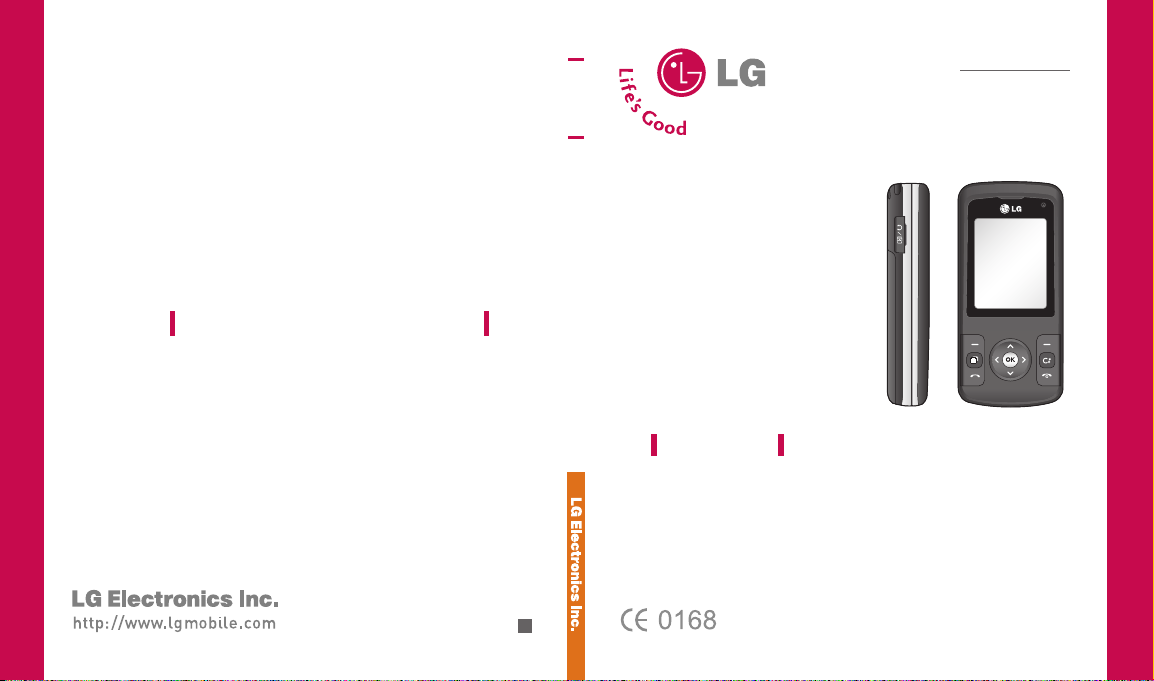
KU385
INSTRUKCJA OBS¸UGI
WERSJA POLSKA
ENGLISH
KU385
INSTRUKCJA OBS¸UGI
P/N : MMBB0221598 (1.0
)
KU385
Niniejszy dokument jest instrukcjà obs∏ugi telefonu
komórkowego trzeciej generacji LG KU385. Wszystkie prawa
do tego dokumentu sà zastrze˝one przez firm´ LG Electronics.
Kopiowanie, modyfikowanie i dystrybuowanie tego dokumentu
bez zgody firmy LG Electronics jest zabronione.
H
INSTRUKCJA OBS¸UGI
Page 2
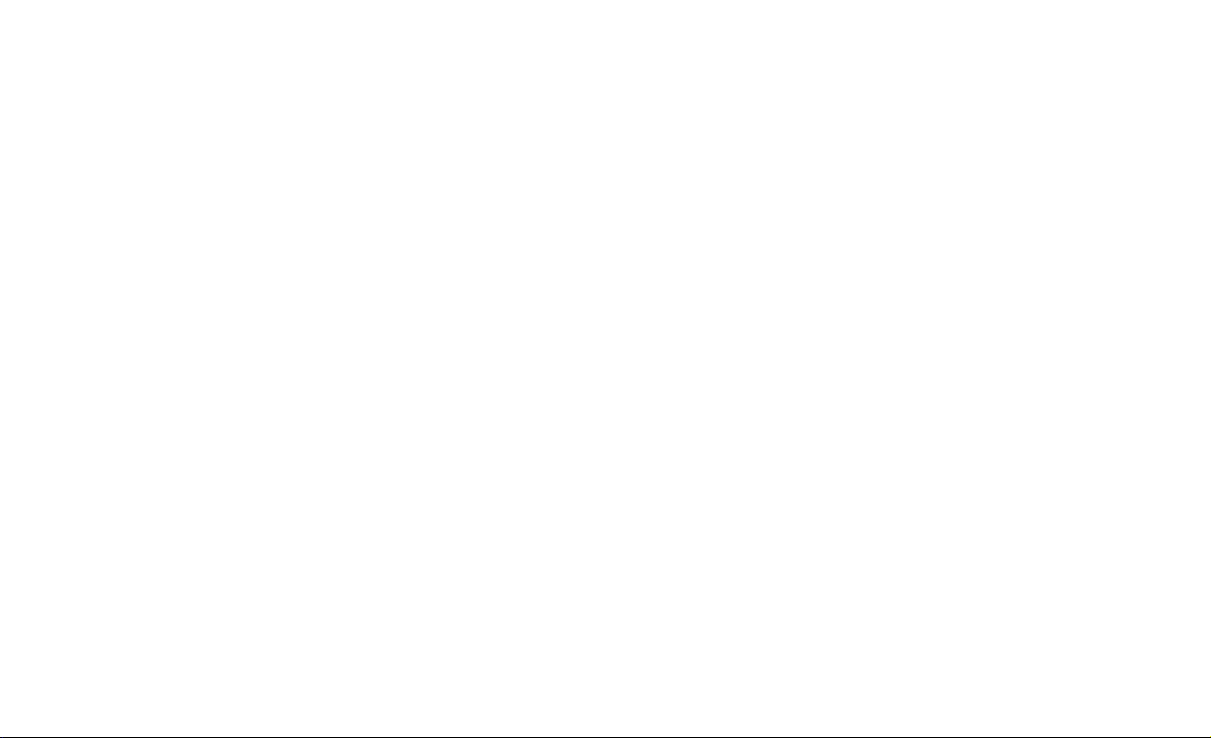
Bluetooth QD ID B013211
Page 3
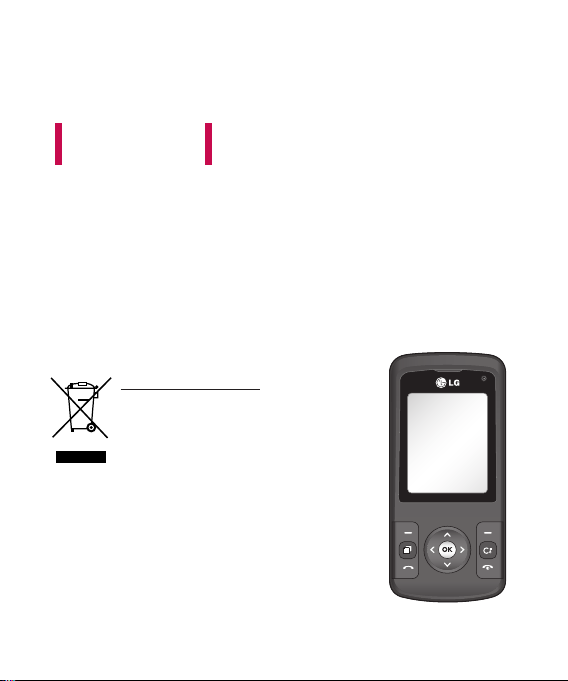
KU385
INSTRUKCJA OBS¸UGI
Niniejszy dokument jest instrukcjà obs∏ugi telefonu komórkowego
trzeciej generacji LG KU385. Wszystkie prawa do tego dokumentu
sà zastrze˝one przez firm´ LG Electronics. Kopiowanie,
modyfikowanie i dystrybuowanie tego dokumentu bez zgody firmy
LG Electronics jest zabronione.
WERSJA POLSKA
1. Symbol przekreÊlonego kosza na Êmieci
umieszczony na produkcie oznacza, ˝e produktu
tego dotyczy dyrektywa europejska 2002/96/EC.
2. Wszystkie produkty elektryczne i elektroniczne
nale˝y utylizowaç oddzielnie od Êmieci
komunalnych, za poÊrednictwem wyznaczonych
stacji zbiorczych, wskazanych przez rzàd lub
w∏adze lokalne.
3. Prawid∏owa utylizacja starego urzàdzenia
zapobiega potencjalnie groênym konsekwencjom
dla Êrodowiska i ludzkiego zdrowia.
4. Szczegó∏owe informacje dotyczàce utylizacji
starego urzàdzenia mo˝na uzyskaç od w∏adz
miasta, w zak∏adzie utylizacji odpadów lub sklepie,
w którym zosta∏ zakupiony produkt.
Utylizacja starego urzàdzenia
Page 4
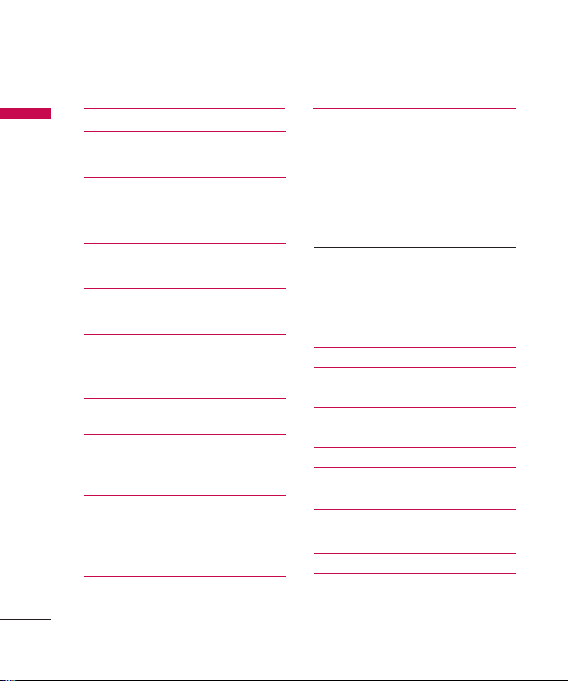
Spis treÊci
2
Spis treÊci
Wst´p 6
Uwagi dotyczàce
bezpieczeƒstwa 7
Wskazówki na temat
bezpiecznego i efektywnego
korzystania z telefonu 8
Cechy i funkcje telefonu
KU385 14
Pierwsze kroki 18
Wk∏adanie karty USIM i baterii
Ogólne funkcje 27
Wykonywanie i odbieranie
po∏àczeƒ
Wprowadzanie tekstu 30
Przeglàd funkcji Menu
g∏ównego 34
Gry i aplikacje 36
Gry i aplikacje
Ustawienia
Po∏àczenia 37
Zacznij wideorozmow´
Rejestry po∏àczeƒ 37
Wszystkie
Wybrane
Odebrane
Nieodebrane
Czasy po∏àczeƒ
Wszystkie
Wybrane 38
Odebrane
Ostatnie
IloÊç danych
Koszty po∏àczeƒ
Przekierowania 39
Blokowanie po∏àczeƒ
wychodzàcych 40
Numery ustalone 42
Po∏. oczekujàce
Ustawienia wspólne 43
Ustaw. wideorozmowy 44
Terminarz 46
Kalendarz
Zadania 47
Notatka 48
Notatka tajna
Page 5
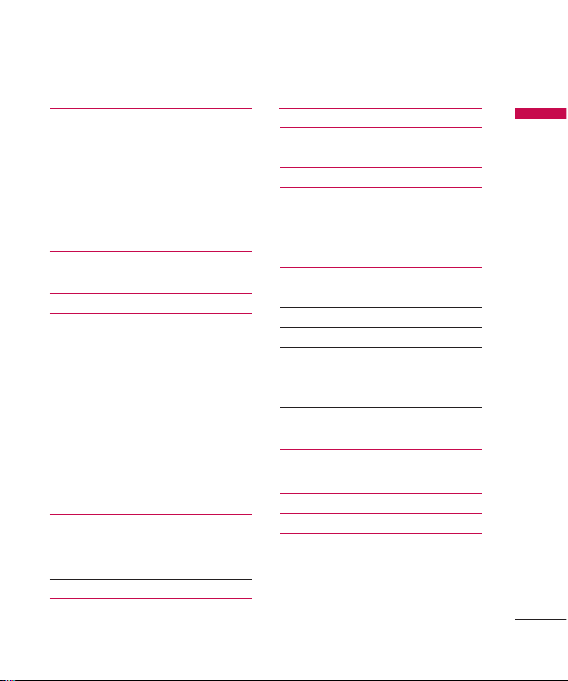
Spis treÊci
Ustawienia 49
Kalendarz
Kopi´ zapasowa kalendarza i zadaƒ
Przywróç kalendarz i zadania
Status pami´ci
Usuƒ wszystko
Multimedia 50
Aparat
Kamera 53
Muzyka 56
Ostatnio odtwarzane
Wszystkie utwory
Listy odtwarzania
Wykonawcy
Albumy
Gatunki
Wymieszaj utwory
Dyktafon
WiadomoÊç 58
Napisz
WiadomoÊç
Email 59
Odebrane 61
Skrzynka e-mail 62
Robocze 64
Nadawane
Wys∏ane 65
Szablony 66
Szablony SMS
Szablony MMS
Emotikony
Ustawienia 67
SMS
MMS 68
Email 70
Poczta wideo 74
Poczta g∏osowa
WiadomoÊç serwisowa
WiadomoÊci sieciowe 75
Pliki 76
Obrazy
Dêwi´ki 77
Wideo 79
Gry i aplikacje 81
Inne
Moja karta pami´ci
3
Page 6
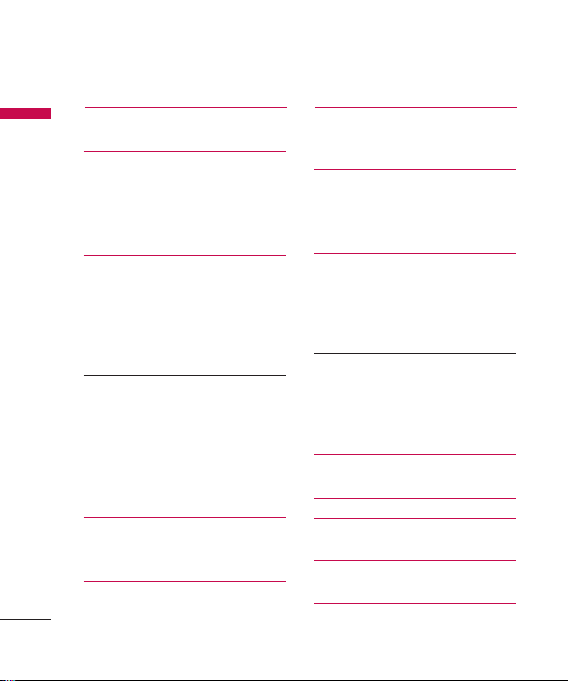
Spis treÊci
4
Spis treÊci
Google 82
Kontakty 83
Dodaj
Szukaj
Szybkie wybieranie
Grupy
Numery serwisowe 84
W∏asny numer
Moja wizytówka
Ustawienia
Poka˝ kontakty z
Synchronizuj kontakty
Kopiuj 85
PrzenieÊ
Zrób kopi´ kontaktów
Przywróc kontakty
WyczyÊç kontakty
Status pami´ci
Narz´dzia 86
Ulubione
Alarmy
Kalkulator 87
Konwerter jednostek
Czas globalny 88
Us∏ugi karty USIM
Playnet 89
Strona g∏ówna
Wprowadê adres
Zak∏adki
Zapisane strony 90
Historia
Ustawienia
Profile
Ustawienia wyglàdu
Pami´ç Cache 91
Pliki cookie
Zabezpieczenia
Zresetuj ustawienia
¸àcznoÊç 92
Bluetooth
Us∏uga synchronizacji 95
Tryb po∏àczenia USB 97
Ustawienia 98
Profile
Telefon 99
Page 7
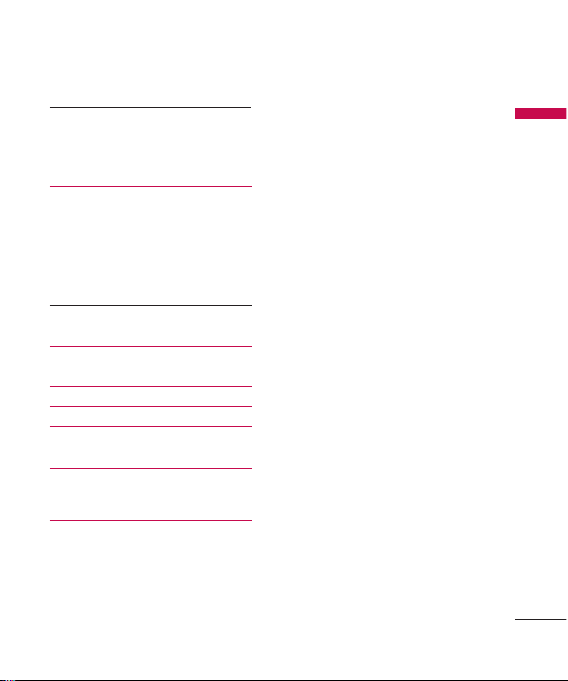
Blokowanie klawiszy 99
J´zyk
Oszcz´dnoÊç energii
Inf. o telefonie
Ekran 100
Temat ekranu
Styl menu
Czcionka
PodÊwietelenie
Motyw telefonu
Powitanie 101
Data i godzina
Tryb lotu 102
Sieç
Zebezpieczenia 104
Mened˝er pami´ci 106
Zresetuj ustawienia 107
Akcesoria 108
Dane techniczne 109
Spis treÊci
5
Page 8
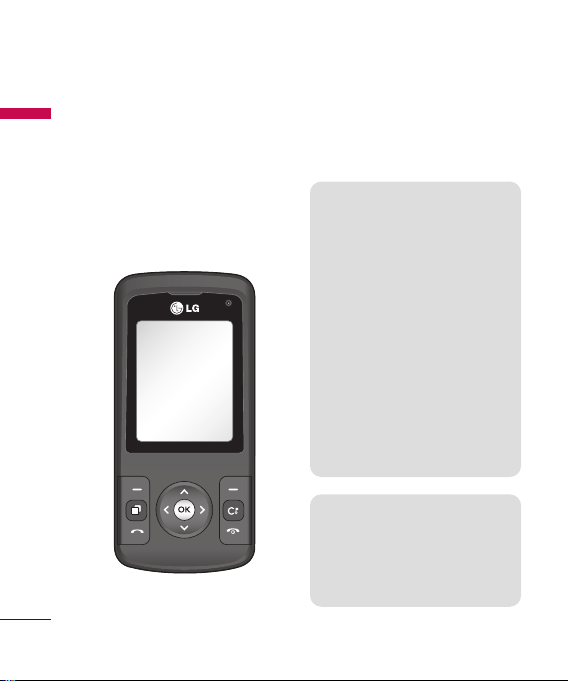
Gratulujemy zakupu
zaawansowanego kompaktowego
telefonu komórkowego KU385 3G,
zaprojektowanego do obs∏ugi
najnowoczeÊniejszych cyfrowych
technologii telefonii komórkowej.
Wst´p
6
Wst´p
Zak∏adanie na telefony z cz´Êcià
wysuwanà pokrowców z
blokadà magnetycznà powoduje
problemy, takie jak utrata
sygna∏u sieci i wy∏àczanie si´
telefonu.
W niniejszej instrukcji obs∏ugi
przedstawiono wa˝ne
informacje, dotyczàce
u˝ytkowania i obs∏ugi telefonu
komórkowego. Aby prawid∏owo
korzystaç ze wszystkich funkcji
telefonu i zapobiec
uszkodzeniom lub
nieprawid∏owemu u˝ywaniu
telefonu, nale˝y dok∏adnie
zapoznaç si´ z niniejszà
instrukcjà obs∏ugi. Wszelkie
zmiany lub modyfikacje telefonu,
niezatwierdzone jednoznacznie
w niniejszej instrukcji, mogà
spowodowaç uniewa˝nienie
gwarancji.
Page 9
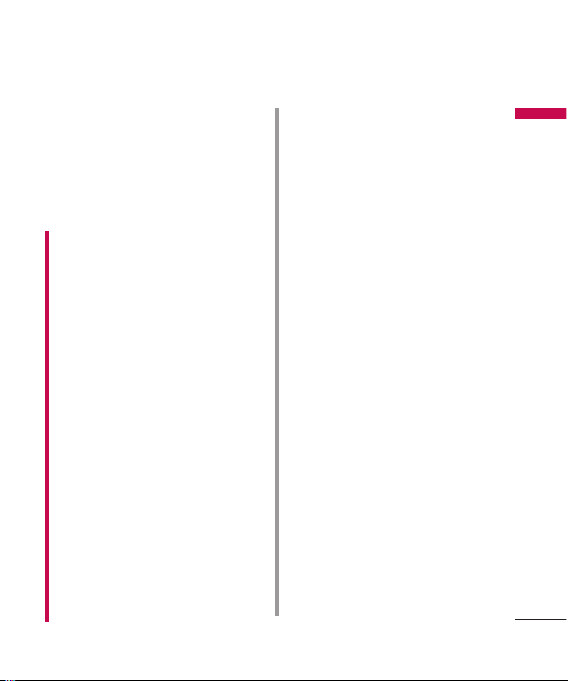
Uwagi dotyczàce bezpieczeƒstwa
Uwagi dotyczàce bezpieczeƒstwa
7
Prosimy o zapoznanie si´ z
poni˝szymi wskazówkami.
Nieprzestrzeganie tych zasad mo˝e
byç niebezpieczne lub nielegalne.
Szczegó∏owe informacje zawiera
niniejsza instrukcja obs∏ugi.
Ostrze˝enie!
• Telefony komórkowe nale˝y wy∏àczaç
przed wejÊciem do samolotu.
• Podczas kierowania pojazdem
telefonu komórkowego nie wolno
trzymaç w r´ku.
• Telefonów komórkowych nie nale˝y
u˝ywaç w pobli˝u stacji paliw,
magazynów paliw, zak∏adów
chemicznych ani w pobli˝u prac
wybuchowych.
• Dla w∏asnego bezpieczeƒstwa nale˝y
u˝ywaç TYLKO odpowiednich
ORYGINALNYCH baterii i ∏adowarek.
• ¸adowanego telefonu nie wolno
dotykaç mokrymi r´kami. Mo˝e to
spowodowaç pora˝enie pràdem
elektrycznym lub powa˝ne
uszkodzenie telefonu.
• Telefon nale˝y przechowywaç w
miejscu niedost´pnym dla ma∏ych
dzieci. Zawiera on drobne elementy,
które mogà spowodowaç zad∏awienie.
Uwaga!
• Telefon nale˝y wy∏àczaç we
wszystkich strefach, w których
nakazujà to przepisy. Na przyk∏ad nie
wolno u˝ywaç telefonu w szpitalach,
gdy˝ mo˝e on zak∏ócaç dzia∏anie
czu∏ej aparatury medycznej.
• Funkcja po∏àczenia awaryjnego mo˝e
nie byç dost´pna we wszystkich
sieciach komórkowych. Nie nale˝y
zatem nigdy polegaç wy∏àcznie na
telefonie komórkowym w kwestii
zapewnienia komunikacji w
sytuacjach awaryjnych.
• W celu unikni´cia uszkodzenia
telefonu, nale˝y u˝ywaç tylko
ORYGINALNEGO wyposa˝enia
dodatkowego.
• Wszystkie nadajniki radiowe mogà
zak∏ócaç prac´ znajdujàcych sie w
ich pobli˝u urzàdzeƒ elektronicznych.
Telefony komórkowe mogà
powodowaç niewielkie zak∏ócenia
pracy odbiorników TV, odbiorników
radiowych, komputerów itp.
• Zu˝yte baterie nale˝y utylizowaç
zgodnie z obowiàzujàcymi w tym
zakresie przepisami.
• Nie nale˝y demontowaç telefonu ani
baterii.
Page 10
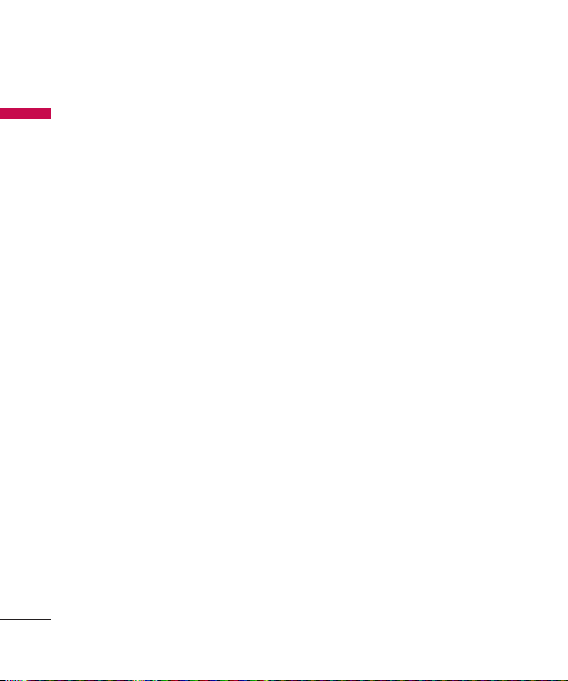
Prosimy o zapoznanie si´ z
poni˝szymi wskazówkami.
Nieprzestrzeganie tych zasad mo˝e
byç niebezpieczne lub nielegalne.
Szczegó∏owe informacje zawiera
niniejsza instrukcja obs∏ugi.
Informacje dotyczàce
certyfikatów (SAR)
TO URZÑDZENIE JEST
ZGODNE Z
MI¢DZYNARODOWYMI
WYTYCZNYMI DOTYCZÑCYMI
NARA˚ENIA NA DZIA¸ANIE
FAL RADIOWYCH
Telefon komórkowy jest zarazem
nadajnikiem i odbiornikiem
radiowym. Zosta∏ tak
zaprojektowany i wyprodukowany,
aby spe∏nia∏ z nawiàzkà
ograniczenia nara˝enia na energi´
o cz´stotliwoÊciach radiowych (RF),
zalecane przez wytyczne
Mi´dzynarodowej Komisji Ochrony
Przed Promieniowaniem
Niejonizujàcym (ICNIRP). Limity te
nale˝à do ogólnych wytycznych i
okreÊlajà dopuszczalne poziomy
energii o cz´stotliwoÊciach
radiowych dla ca∏ej populacji.
Wytyczne te zosta∏y opracowane
przez niezale˝ne organizacje
naukowe na podstawie okresowej i
starannej oceny wyników badaƒ.
Wytyczne uwzgl´dniajà znaczny
margines bezpieczeƒstwa,
wprowadzony w celu zapewniania
ochrony wszystkich osób,
niezale˝nie od wieku i stanu
zdrowia.
Standardowà jednostkà miary
oddzia∏ywania fal radiowych dla
telefonów komórkowych jest SAR
(Specific Absorption Rate wspó∏czynnik absorpcji swoistej).
OkreÊlona w mi´dzynarodowych
wytycznych graniczna wartoÊç
wspó∏czynnika SAR wynosi 2,0
W/kg*. Badania wspó∏czynnika SAR
zak∏adajà standardowe pozycje
pracy i transmisj´ z najwy˝szym
certyfikowanym poziomem mocy
we wszystkich badanych pasmach
cz´stotliwoÊci. Mimo ˝e
wspó∏czynnik SAR jest okreÊlany
dla najwy˝szego certyfikowanego
poziomu mocy, rzeczywista wartoÊç
SAR podczas pracy telefonu mo˝e
byç znacznie ni˝sza od wartoÊci
maksymalnej. Wynika to z faktu, ˝e
telefon zosta∏ zaprojektowany tak,
aby wykorzystywa∏ wy∏àcznie moc
Wskazówki na temat bezpiecznego i
efektywnego korzystania z telefonu
8
Wskazówki na temat bezpiecznego i
efektywnego korzystania z telefonu
Page 11
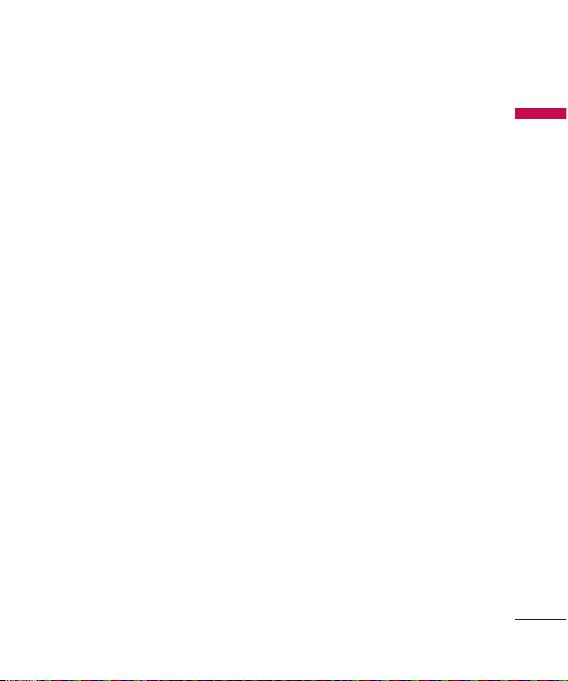
Wskazówki na temat bezpiecznego i
efektywnego korzystania z telefonu
9
niezb´dnà do po∏àczenia z siecià.
Wraz ze zbli˝aniem si´ do stacji
bazowej obni˝a si´ poziom mocy
wyjÊciowej urzàdzenia. Przed
wprowadzeniem modelu telefonu
do ogólnej sprzeda˝y nale˝y
przedstawiç Êwiadectwo zgodnoÊci
z europejskà dyrektywà R&TTE.
Jednym z g∏ównych celów
opracowania dyrektywy jest wymóg
ochrony zdrowia i bezpieczeƒstwa
u˝ytkownika i innych osób.
Najwy˝sza wartoÊç SAR, uzyskana
podczas badaƒ tego telefonu
trzymanego przy uchu, wynosi
0,486 W/kg.
Niniejsze urzàdzenie jest zgodne z
wytycznymi dotyczàcymi nara˝enia
na wp∏yw fal radiowych, pod
warunkiem u˝ytkowania w
normalnej pozycji przy uchu lub co
najmniej 1,5 cm od cia∏a. Etui,
zaczep do paska lub uchwyt
u˝ywany do noszenia telefonu nie
powinny zawieraç elementów
metalowych, a ponadto powinny
zapewniaç odleg∏oÊç telefonu od
cia∏a równà co najmniej 1,5 cm. W
celu wys∏ania plików, danych lub
wiadomoÊci urzàdzenie wymaga
odpowiedniej jakoÊci po∏àczenia z
siecià. W niektórych przypadkach
przesy∏anie plików, danych lub
wiadomoÊci mo˝e byç opóênione
a˝ do momentu uzyskania takiego
po∏àczenia. Odleg∏oÊç podanà w
powy˝szych instrukcjach nale˝y
zapewniç a˝ do zakoƒczenia
transmisji. Najwy˝sza wartoÊç SAR,
uzyskana podczas badaƒ tego
telefonu noszonego przy ciele,
wynosi 1,51 W/kg.
* WartoÊç graniczna wspó∏czynnika
SAR dla telefonów komórkowych
powszechnego u˝ytku wynosi 2,0
waty/kilogram (W/kg) w przeliczeniu
na dziesi´ç gramów tkanki ludzkiej.
Wytyczne zak∏adajà znaczny
margines bezpieczeƒstwa w celu
dodatkowej ochrony u˝ytkowników i
uwzgl´dnienia odchyleƒ wyników
pomiarów. WartoÊci wspó∏czynnika
SAR mogà si´ ró˝niç w zale˝noÊci
od obowiàzujàcych w danym kraju
lokalnych wymagaƒ i pasma
u˝ytkowanej sieci. Aby uzyskaç
informacje dotyczàce
wspó∏czynnika SAR w innych
regionach, prosimy o odwiedzenie
strony www.lgmobile.com.
Page 12
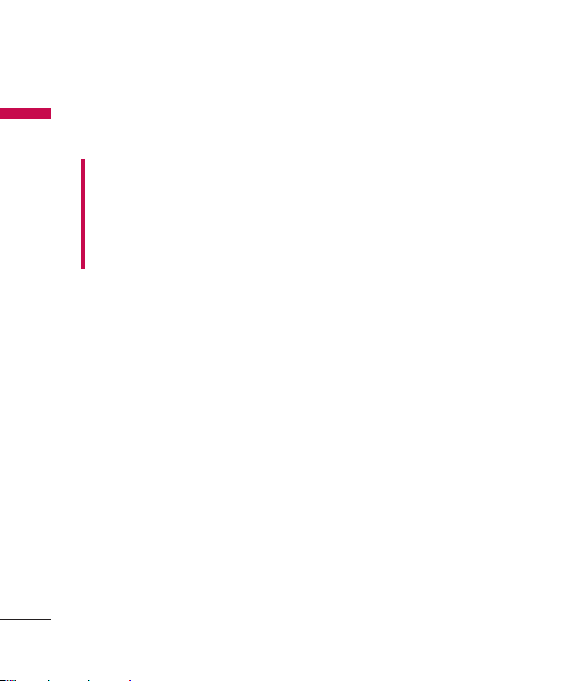
Eksploatacja i
konserwacja
Ostrze˝enie!
U˝ywaj wy∏àcznie baterii, ∏adowarek
oraz akcesoriów przeznaczonych dla
tego modelu telefonu. U˝ycie innego
typu baterii i urzàdzeƒ mo˝e
uniewa˝niç gwarancj´ oraz
spowodowaç zagro˝enia.
]
Nie wolno demontowaç telefonu.
W razie potrzeby telefon nale˝y
oddaç do naprawy w punkcie
serwisowym.
]
Korzystaj z telefonu z dala od
urzàdzeƒ elektronicznych, takich
jak odbiorniki TV, radioodbiorniki
lub komputery.
]
Nie umieszczaj telefonu w pobli˝u
urzàdzeƒ emitujàcych ciep∏o,
takich jak kaloryfery lub kuchenki.
]
Nigdy nie wk∏adaj telefonu do
kuchenki mikrofalowej, poniewa˝
mo˝e to spowodowaç wybuch
baterii.
]
Nie wolno upuszczaç telefonu.
]
Nie wolno nara˝aç telefonu na
wibracje mechaniczne ani
wstrzàsy.
]
Pow∏oka telefonu mo˝e zostaç
uszkodzona w przypadku
owini´cia go w papier pakowy lub
winylowy.
]
Do czyszczenia obudowy telefonu
nale˝y u˝ywaç suchej Êciereczki
(nie u˝ywaj rozpuszczalników,
rozcieƒczalników ani alkoholu).
]
Telefonu nie wolno nara˝aç na
oddzia∏ywanie nadmiernego dymu
ani py∏u.
]
Telefonu nie nale˝y umieszczaç
w pobli˝u kart magnetycznych mo˝e on uszkodziç informacje
zapisane na paskach
magnetycznych.
]
Nie wolno stukaç w ekran ostrymi
przedmiotami, gdy˝ mo˝e to
uszkodziç telefon.
]
Nie wolno wystawiaç telefonu na
dzia∏anie p∏ynów i wilgoci.
]
Akcesoriów takich jak s∏uchawki
douszne nale˝y u˝ywaç z
rozwagà.
]
Nie nale˝y bez potrzeby dotykaç
anteny.
Wskazówki na temat bezpiecznego i
efektywnego korzystania z telefonu
10
Wskazówki na temat bezpiecznego i
efektywnego korzystania z telefonu
Page 13
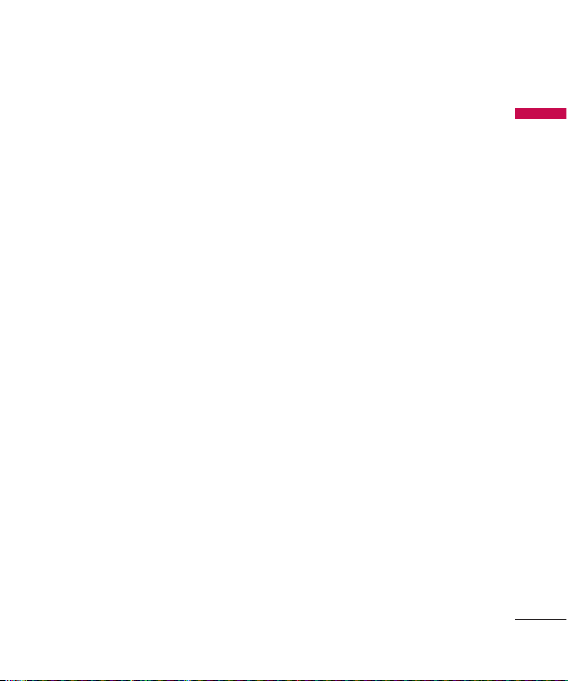
Wskazówki na temat bezpiecznego i
efektywnego korzystania z telefonu
11
Efektywne korzystanie z
telefonu
Aby cieszyç si´ optymalnym
dzia∏aniem telefonu przy
minimalnym zu˝yciu energii:
]
Podczas korzystania z telefonu
nie nale˝y trzymaç go za
anten´. Nieprzestrzeganie tego
zalecenia mo˝e mieç wp∏yw na
jakoÊç rozmowy, mo˝e tak˝e
spowodowaç, ˝e telefon b´dzie
zu˝ywa∏ wi´cej energii, przez
co skróceniu ulegnà czasy
rozmowy i gotowoÊci.
Urzàdzenia
elektroniczne
Wszystkie telefony komórkowe
nara˝one sà na zak∏ócenia,
które mogà wp∏ynàç na ich
prac´.
]
Nie nale˝y u˝ywaç telefonu
komórkowego w pobli˝u urzàdzeƒ
medycznych bez uzyskania
pozwolenia. Nie nale˝y
umieszczaç telefonu w pobli˝u
rozrusznika serca, na przyk∏ad w
kieszeni na piersi.
]
Telefony komórkowe mogà
zak∏ócaç prac´ niektórych
aparatów s∏uchowych.
]
Telefony komórkowe mogà
powodowaç niewielkie zak∏ócenia
pracy odbiorników TV,
odbiorników radiowych,
komputerów, itp.
Bezpieczeƒstwo na
drodze
Nale˝y zapoznaç si´ z
przepisami dotyczàcymi
korzystania z telefonów
komórkowych podczas
prowadzenia samochodu.
]
Podczas jazdy nie nale˝y trzymaç
telefonu w r´ku.
]
Nale˝y zawsze poÊwi´caç pe∏nà
uwag´ prowadzeniu pojazdu.
]
Rozmowy nale˝y prowadziç przy
u˝yciu zestawu
g∏oÊnomówiàcego.
]
Je˝eli wymagajà tego warunki na
drodze, przed odebraniem lub
wykonaniem po∏àczenia nale˝y
zjechaç z drogi i zaparkowaç.
]
Fale radiowe mogà wp∏ywaç na
prac´ systemów elektronicznych
pojazdu, takich jak radio lub
uk∏ady bezpieczeƒstwa.
Page 14
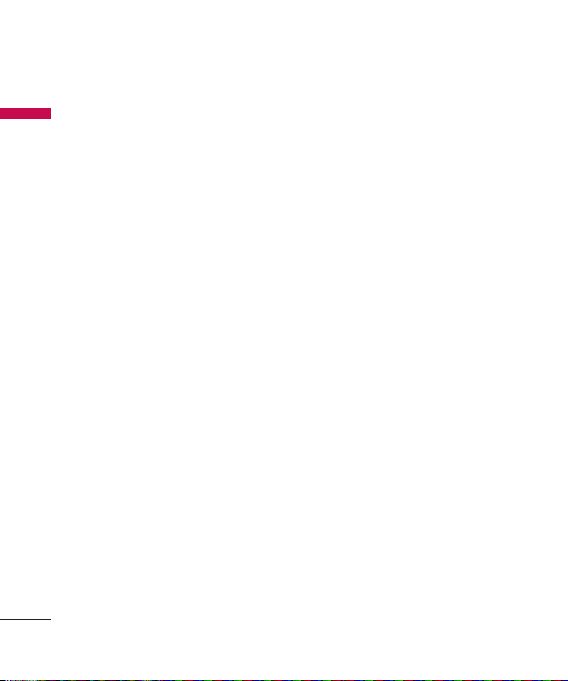
Wskazówki na temat bezpiecznego i
efektywnego korzystania z telefonu
12
Wskazówki na temat bezpiecznego i
efektywnego korzystania z telefonu
]
Je˝eli samochód wyposa˝ony jest
w poduszk´ powietrznà, nie
nale˝y montowaç ani umieszczaç
na niej urzàdzeƒ
bezprzewodowych. Zak∏ócenia jej
pracy mogà spowodowaç
powa˝ne obra˝enia.
JeÊli s∏uchasz muzyki w czasie
jazdy, upewnij si´, ˝e nie
zak∏óca ona odbioru dêwi´ków
z zewnàtrz, co jest szczególnie
wa˝ne w pobli˝u skrzy˝owania.
Ochrona przed
uszkodzeniem s∏uchu
Uszkodzenie s∏uchu mo˝e pojawiç
si´, gdy przez d∏ugi czas b´dziemy
s∏uchaç g∏oÊnej muzyki. Z tego
powodu zalecane jest, by nie
w∏àczaç lub wy∏àczaç telefonu
blisko ucha. Zalecane jest tak˝e, by
poziom g∏oÊnoÊci muzyki i rozmowy
ustawiony by∏ rozsàdnie.
Prace wybuchowe
Nie nale˝y korzystaç z telefonu w
pobli˝u prac wybuchowych. Nale˝y
zapoznaç si´ z odpowiednimi
przepisami, regulaminami i
ograniczeniami.
Otoczenie gro˝àce
eksplozjà
]
Telefonu nie nale˝y u˝ywaç na
stacjach benzynowych. Nie
nale˝y u˝ywaç go tak˝e w pobli˝u
paliwa i chemikaliów.
]
Nie nale˝y transportowaç i
przechowywaç ∏atwopalnych
gazów, p∏ynów oraz materia∏ów
wybuchowych w jednym
pomieszczeniu razem z telefonem
komórkowym i jego akcesoriami.
Na pok∏adzie samolotu
Urzàdzenia bezprzewodowe
mogà powodowaç zak∏ócenia
systemów samolotu.
]
Przed wejÊciem na pok∏ad
samolotu nale˝y wy∏àczyç telefon.
]
Gdy samolot znajduje si´ na
ziemi, nie nale˝y u˝ywaç telefonu
bez pozwolenia za∏ogi.
Dzieci
Telefon nale˝y przechowywaç w
miejscu niedost´pnym dla ma∏ych
dzieci. Zawiera on drobne
elementy, które mogà spowodowaç
zad∏awienie.
Page 15
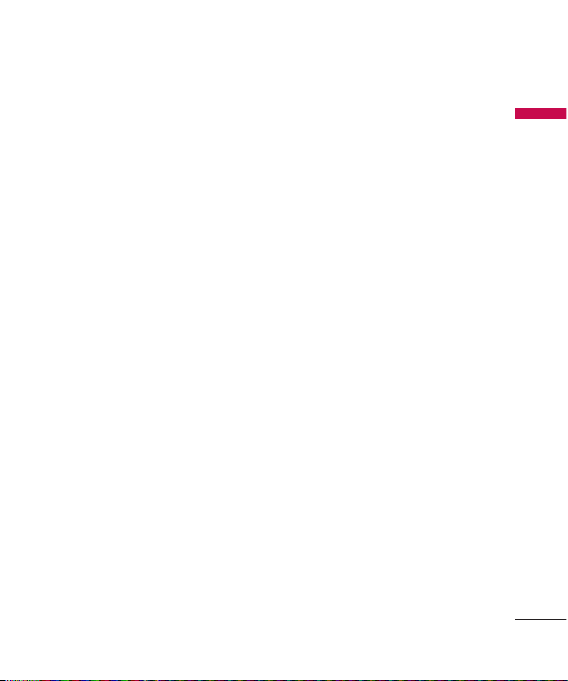
Po∏àczenia awaryjne
Funkcja po∏àczenia awaryjnego
mo˝e nie byç dost´pna we
wszystkich sieciach komórkowych.
Nie nale˝y zatem nigdy polegaç
wy∏àcznie na telefonie w kwestii
zapewnienia komunikacji w
sytuacjach awaryjnych.
Szczegó∏owe informacje nale˝y
uzyskaç od operatora sieci.
Informacje na temat
u˝ytkowania baterii
]
Tej baterii nie trzeba
roz∏adowywaç przed jej
ponownym na∏adowaniem. W
odró˝nieniu od innych baterii, nie
wyst´puje w niej efekt pami´ci,
obni˝ajàcy wydajnoÊç.
]
U˝ywaj tylko baterii i ∏adowarek
firmy LG. ¸adowarki firmy LG
zapewniajà najwi´kszà ˝ywotnoÊç
baterii.
]
Nie wolno demontowaç baterii ani
zwieraç jej zacisków.
]
Nale˝y dbaç o czystoÊç styków
baterii.
]
Bateri´ nale˝y wymieniç, gdy nie
zapewnia ju˝ odpowiednio
d∏ugiego czasu dzia∏ania telefonu.
Zanim to nastàpi, bateri´ mo˝na
na∏adowaç setki razy.
]
Po nieu˝ywaniu baterii przez
d∏u˝szy czas nale˝y jà na∏adowaç
- zapewni to jej maksymalnà
˝ywotnoÊç.
]
Nie nara˝aj ∏adowarki na
bezpoÊrednie oddzia∏ywanie
Êwiat∏a s∏onecznego, ani nie
u˝ywaj jej w miejscach o du˝ej
wilgotnoÊci, takich jak ∏azienka.
]
Nie pozostawiaj baterii w
miejscach goràcych ani zimnych,
gdy˝ mo˝e to spowodowaç
pogorszenie jej wydajnoÊci.
]
W przypadku wymiany baterii na
innà, nieprawid∏owego typu
wyst´puje ryzyko eksplozji.
]
Utylizacja zu˝ytych baterii
powinna odbywaç si´ zgodnie z
instrukcjà producenta.
]
Nale˝y u˝ywaç wy∏àcznie baterii
firmy LG Electronics,
przeznaczonych do telefonu
KU385.
Wskazówki na temat bezpiecznego i
efektywnego korzystania z telefonu
13
Page 16
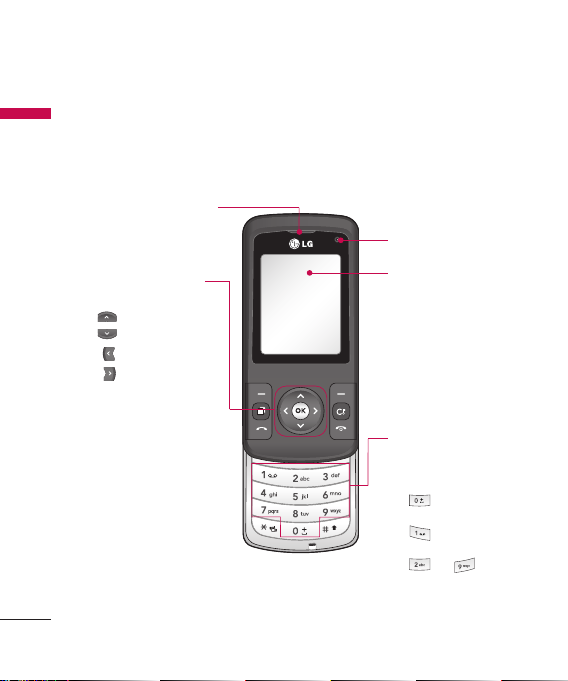
Elementy telefonu
Widok otwartego telefonu
Cechy i funkcje telefonu KU385
14
Cechy i funkcje telefonu KU385
S∏uchawka
Klawisze nawigacyjne
]
W trybie gotowoÊci:
Bluetooth
Kontakty
Nowa wiadomoÊç
Us∏ugi karty SIM
]
W trybie menu: poruszanie
si´ mi´dzy menu.
Aparat VGA
Ekran LCD
]
U góry: ikony wskazujàce
si∏´ sygna∏u, stan
na∏adowania baterii i inne
informacje
]
U do∏u: klawisze
funkcyjne
Klawisze alfanumeryczne
]
W trybie gotowoÊci:
wprowadzanie cyfr
wybieranego numeru.
Przytrzymanie:
Po∏àczenia
mi´dzynarodowe.
Wybranie numeru
poczty g∏osowej.
do Szybkie
wybieranie numerów.
]
W trybie edycji:
wprowadzanie cyfr i
znaków.
Page 17
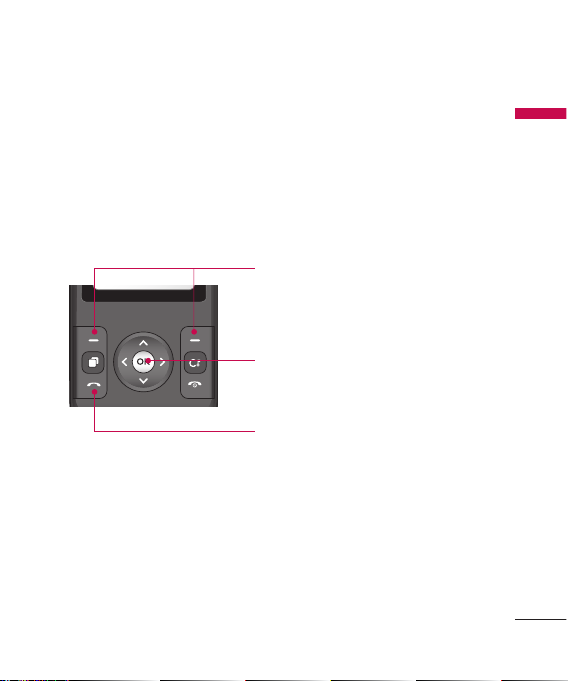
Cechy i funkcje telefonu KU385
15
Lewy/prawy klawisz funkcyjny
Realizowanie funkcji pokazywanych u do∏u
wyÊwietlacza.
Klawisz OK
Otwiera menu i potwierdza wybranà opcj´.
Klawisz WyÊlij
]
Wybieranie numerów telefonów i odbieranie
po∏àczeƒ.
]
W trybie gotowoÊci: wyÊwietlanie historii
po∏àczeƒ wykonanych, odebranych i
nieodebranych.
Page 18
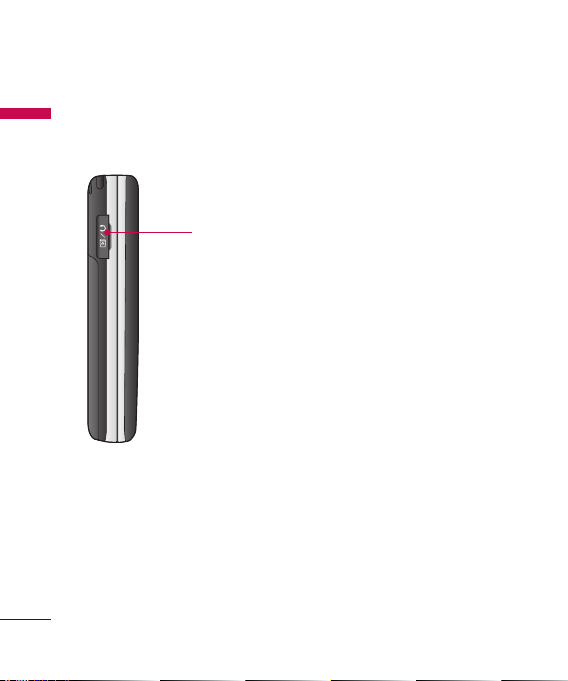
Cechy i funkcje telefonu KU385
16
Cechy i funkcje telefonu KU385
Widok z lewej strony
Z∏àcze zestawu s∏uchawkowego/∏adowarki/przewodu USB
Page 19
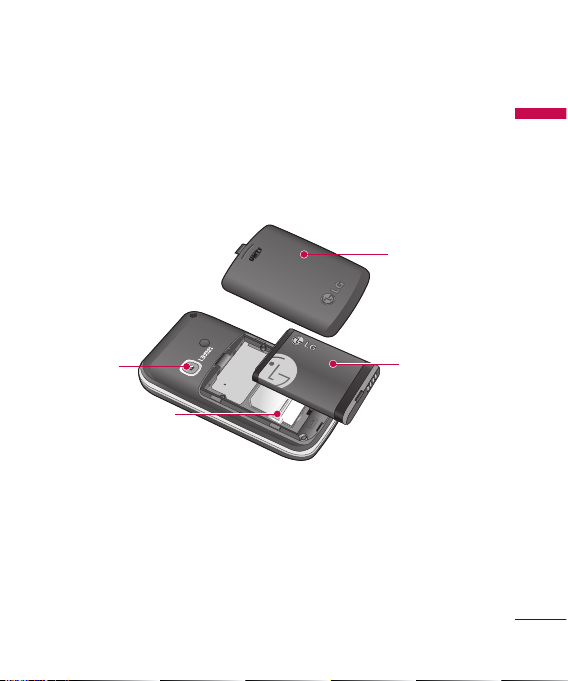
Cechy i funkcje telefonu KU385
Widok z ty∏u
17
Pokrywa komory
baterii
Bateria
Soczewka
aparatu
zewn´trznego
Gniazdo karty USIM
Page 20
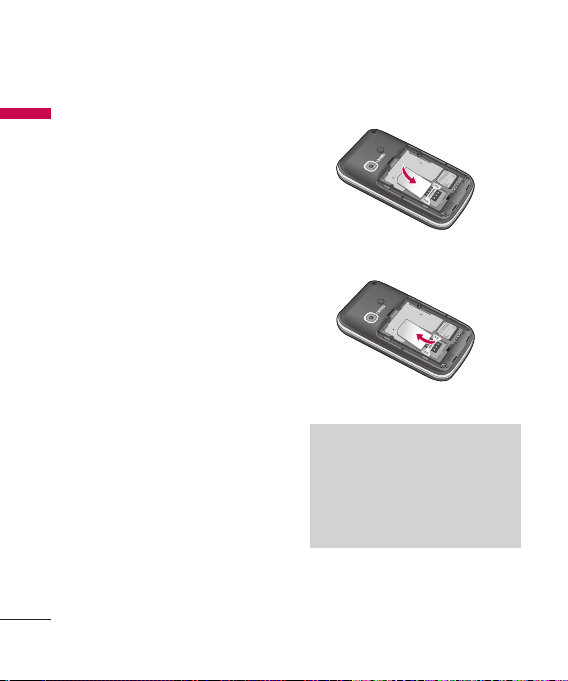
Pierwsze kroki
18
Pierwsze kroki
Wk∏adanie karty USIM i
baterii
1. Wk∏adanie karty USIM.
Na karcie USIM zapisany jest
numer telefonu, informacje o
us∏ugach oraz dane kontaktów,
dlatego musi byç umieszczona w
telefonie. Usuni´cie karty USIM
sprawia, ˝e za pomocà telefonu nie
mo˝na wykonywaç po∏àczeƒ (z
wyjàtkiem wykonywania po∏àczeƒ
alarmowych) do momentu w∏o˝enia
innej, wa˝nej karty. Przed
wk∏adaniem i wyjmowaniem karty
USIM nale˝y zawsze od∏àczyç od
telefonu ∏adowark´ i inne akcesoria.
Kart´ USIM nale˝y wsunàç w
uchwyt. Upewnij si´, ˝e karta jest
w∏o˝ona poprawnie, a jej miejsce
styku (w kolorze z∏otym) jest
zwrócone w dó∏. Aby wyjàç kart´,
dociÊnij jà lekko i pociàgnij w
kierunku odwrotnym ni˝ przy
wk∏adaniu.
Wk∏adanie karty USIM.
Wyjmowanie karty USIM
Uwaga
]
Metalowy styk karty SIM mo˝na
bardzo ∏atwo uszkodziç przez
zarysowanie. Podczas wk∏adania i
wyjmowania karty post´puj z nià
bardzo ostro˝nie. Stosuj si´ do
instrukcji do∏àczonych do karty.
Page 21
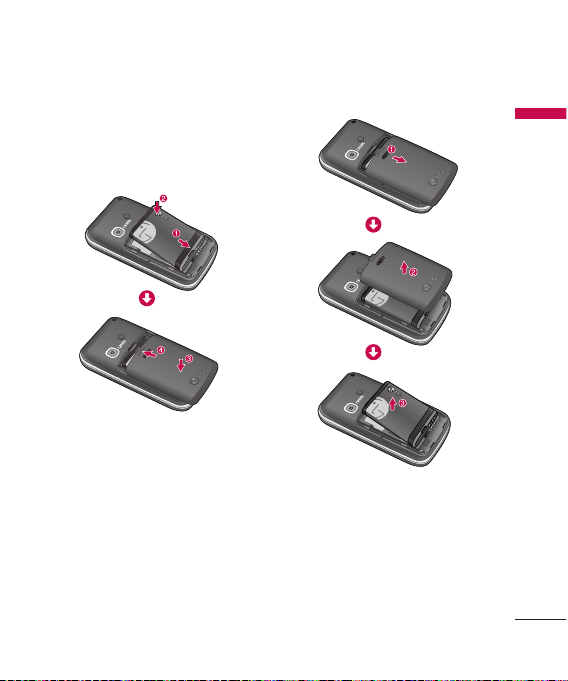
2. Wk∏adanie baterii.
Wsuƒ akumulator, aby zatrzasnà∏
si´ na swoim miejscu, a nast´pnie
za∏ó˝ tylnà klapk´.
3. Wyjmowanie baterii.
Wy∏àcz zasilanie. (Pozostawienie
w∏àczonego zasilania grozi utratà
numerów i wiadomoÊci zapisanych
w telefonie).
Przesuƒ w do∏ i zdejmij tylnà klapk´
a nast´pnie odchyl bateri´ do góry.
Pierwsze kroki
19
Page 22

Pierwsze kroki
20
Pierwsze kroki
¸adowanie baterii
Przed pod∏àczeniem ∏adowarki
podró˝nej do telefonu, nale˝y
najpierw w∏o˝yç do niego bateri´.
1. Ustaw wtyczk´ tak, aby strza∏ka
znajdowa∏a si´ u góry (zgodnie z
rysunkiem), a nast´pnie wciÊnij
wtyczk´ zasilacza do gniazda w
telefonie, do momentu jej
zablokowania na miejscu.
2. Drugi koniec ∏adowarki pod∏àcz
do gniazdka elektrycznego.
3. Po zakoƒczeniu ∏adowania paski
widoczne na ikonie baterii
przestanà si´ przesuwaç.
4. Przed pierwszym u˝yciem
telefonu sprawdê, czy bateria jest
w pe∏ni na∏adowana.
Uwaga
]
U˝ywaj wy∏àcznie ∏adowarki
do∏àczonej do telefonu.
PRZESTROGA!
• Nie pod∏àczaj ani nie od∏àczaj wtyczki
na si∏´, gdy˝ mo˝e to spowodowaç
uszkodzenie telefonu i/lub ∏adowarki.
• U˝ywajàc ∏adowarki za granicà, w
razie potrzeby skorzystaj z
do∏àczonego adaptera.
• Podczas ∏adowania nie wyjmuj baterii
ani karty USIM.
Ostrze˝enie!
• Podczas burzy od∏àcz ∏adowark´
od êród∏a zasilania i telefonu,
aby uniknàç ryzyka pora˝enia
pràdem i/lub po˝aru.
• Aby uniknàç zarysowania,
trzymaj bateri´ z dala od ostrych
przedmiotów i zwierzàt. W
przeciwnym razie grozi to
po˝arem.
Page 23
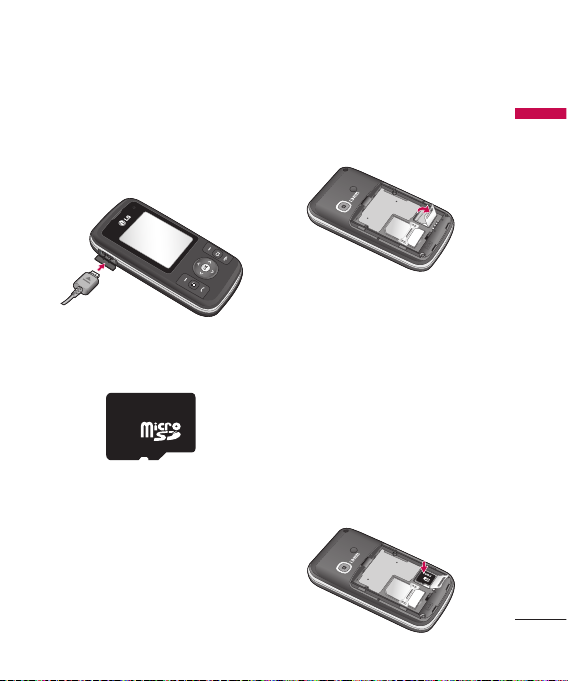
Pierwsze kroki
21
Od∏àczanie ∏adowarki
¸adowark´ podró˝nà nale˝y
od∏àczyç od telefonu w sposób
pokazany na poni˝szym rysunku.
Sposób korzystania z
karty pami´ci microSD
Sposób wk∏adania karty pami´ci
microSD
1. Wy∏àcz telefon. Wk∏adanie lub
wyjmowanie karty pami´ci
microSD, gdy telefon jest
w∏àczony, mo˝e spowodowaç
uszkodzenie plików zapisanych
na karcie.
2. UnieÊ metalowà klapk´
zakrywajàcà gniazdo karty
pami´ci microSD.
3. W∏ó˝ kart´ pami´ci do gniazda.
Z∏ote styki muszà znajdowaç si´
u do∏u karty pami´ci microSD.
Nie nale˝y zbyt mocno dociskaç
karty microSD. W przypadku
problemów z w∏o˝eniem karty do
gniazda, przyczynà mo˝e byç
w∏o˝enie jej nieprawid∏owà stronà
lub zatkanie gniazda jakimÊ
przedmiotem.
4. Po w∏o˝eniu karty pami´ci
microSD, nale˝y delikatnie
zamknàç metalowà klapk´
zatrzaskujàc kart´ w gnieêdzie.
<Karta pami´ci microSD>
Page 24
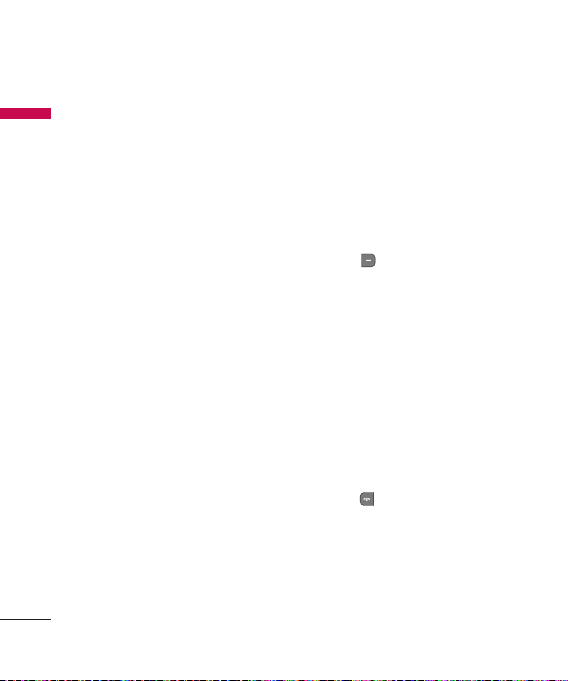
Pierwsze kroki
22
Pierwsze kroki
5. Zasuƒ metalowà os∏on´ gniazda.
6. Aby wyjàç kart´ pami´ci, wy∏àcz
telefon, rozsuƒ i podnieÊ
metalowà klapk´ i delikatnie
wyjmij kart´.
Uwaga:
]
Unikaj korzystania z karty pami´ci
przy niskim poziomie na∏adowania
baterii.
]
Podczas zapisywania na kart´
pami´ci nale˝y zaczekaç, a˝
operacja zostanie ukoƒczona, a
dopiero potem wyjàç kart´.
]
Karta pami´ci jest tak
skonstruowana, aby mo˝na by∏o jà
w∏o˝yç tylko w jeden prawid∏owy
sposób.
]
Nie wolno zginaç ani na si∏´ wciskaç
karty pami´ci do gniazda.
]
Nie wolno wk∏adaç kart innych ni˝
karta pami´ci microSD.
]
JeÊli karta microSD zosta∏a
sformatowana w systemie plików
FAT32, sformatuj jà ponownie w
systemie plików FAT16.
Wi´cej informacji na temat karty
pami´ci microSD mo˝na znaleêç w jej
instrukcji obs∏ugi.
Formatowanie karty
pami´ci
Przed u˝yciem karty pami´ci nale˝y
jà sformatowaç. Pod∏àcz kart´ i
wybierz kolejno opcje Menu >
Ustawienia > Telefon > Stan
pami´ci > Formatuj pami´ç
zewn´trznà, a nast´pnie naciÊnij
klawisz
.
CzynnoÊç t´ nale˝y
wykonaç tylko w przypadku
pierwszego pod∏àczenia karty
pami´ci. Podczas formatowania
utworzone zostanà ró˝ne foldery
dla ró˝nych typów danych.
W∏àczanie/Wy∏àczanie
telefonu
W∏àczanie telefonu
Upewnij si´, ˝e karta USIM jest
w∏o˝ona do telefonu, a bateria jest
na∏adowana. NaciÊnij i przytrzymaj
klawisz do momentu w∏àczenia
telefonu. Je˝eli w∏àczone jest
˝àdanie kodu PIN, wprowadê kod
PIN dostarczony z kartà USIM. Po
kilku sekundach telefon zostanie
zarejestrowany w sieci.
Page 25
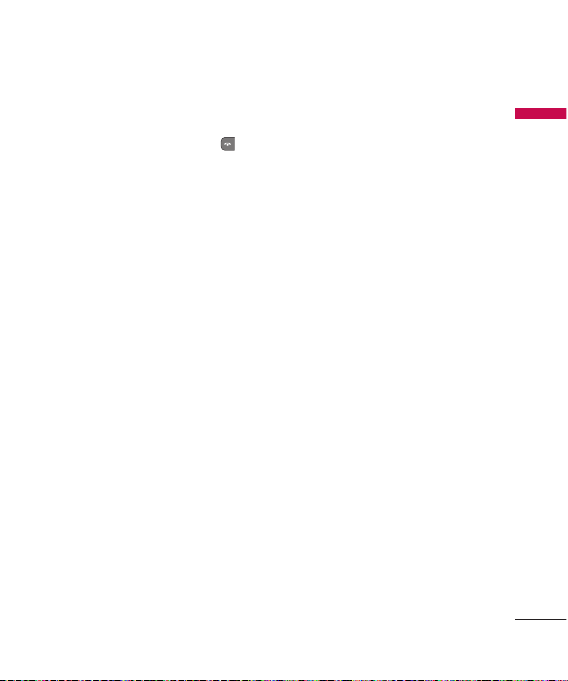
Pierwsze kroki
Wy∏àczanie telefonu
NaciÊnij i przytrzymaj klawisz
do momentu wy∏àczenia telefonu.
Wy∏àczenie telefonu mo˝e nastàpiç
z krótkim opóênieniem. Nie nale˝y
w tym czasie ponownie w∏àczaç
telefonu.
Kody dost´pu
Za pomocà kodów opisanych w tej
sekcji mo˝na zabezpieczyç telefon
przed u˝yciem przez
nieupowa˝nione osoby. Do zmiany
kodów dost´pu (z wyjàtkiem kodów
PUK i PUK2) s∏u˝y polecenie Zmieƒ
kody [Menu 7.7.3].
Kod PIN (od 4 do 8 cyfr)
Kod PIN (Personal Identification
Number - osobisty numer
identyfikacyjny) zabezpiecza kart´
USIM przed u˝yciem przez
nieupowa˝nione osoby. Kod PIN
jest zazwyczaj dostarczany z kartà
USIM. Gdy opcja ˚àdanie kodu PIN
jest ustawiona na W∏àczone, telefon
po ka˝dym uruchomieniu ˝àda
podania kodu PIN. Gdy opcja
˚àdanie kodu PIN jest ustawiona
na Wy∏àczone, telefon ∏àczy si´
bezpoÊrednio z siecià, nie ˝àdajàc
wprowadzenia kodu PIN.
Kod PIN2 (od 4 do 8
cyfr)
Kod PIN2, dostarczany wraz z
niektórymi kartami USIM, jest
wymagany w celu uzyskania
dost´pu do takich funkcji, jak
numery ustalone. Funkcje te
dost´pne sà tylko wtedy, je˝eli
obs∏uguje je karta USIM.
Kod PUK (8 cyfr)
Kod PUK (Personal Unblocking Key
- osobisty kod odblokowujàcy) jest
wymagany do odblokowania
zablokowanego kodu PIN. Kod
PUK mo˝e byç dostarczony z kartà
USIM. JeÊli tak nie jest, skontaktuj
si´ z centrum obs∏ugi klienta
operatora sieci, w celu uzyskania
kodu. W przypadku zagubienia
kodu nale˝y skontaktowaç si´ z
centrum obs∏ugi klienta operatora
sieci.
23
Page 26
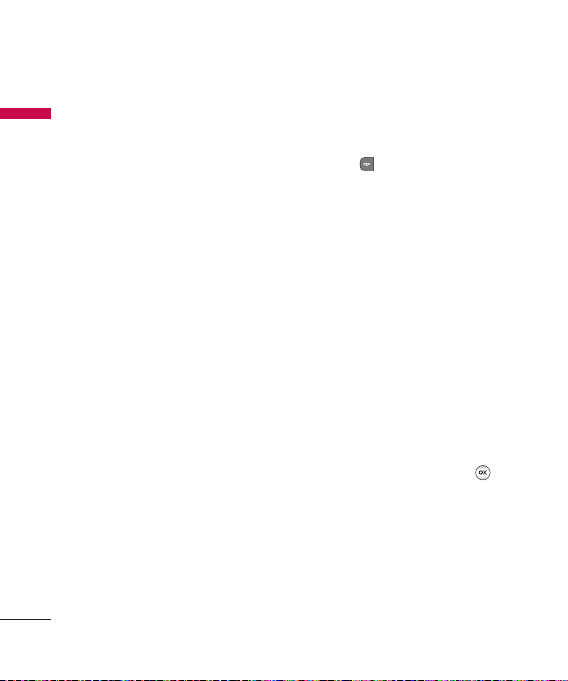
Pierwsze kroki
24
Pierwsze kroki
Kod PUK2 (8 cyfr)
Kod PUK2, dostarczany z
niektórymi kartami USIM, jest
wymagany do odblokowania
zablokowanego kodu PIN2. W
przypadku zagubienia kodu nale˝y
skontaktowaç si´ z centrum obs∏ugi
klienta operatora sieci.
Kod zabezpieczajàcy
(8 cyfr)
Kod zabezpieczajàcy chroni telefon
przed u˝yciem przez
nieupowa˝nione osoby. DomyÊlny
kod zabezpieczajàcy to "0000". Jest
on wymagany do usuni´cia
wszystkich wpisów telefonu oraz do
przywrócenia ustawieƒ fabrycznych.
WyÊwietlane informacje
Ekran gotowoÊci bez karty
USIM
Jest to ekran poczàtkowy telefonu,
wyÊwietlany, gdy w telefonie nie ma
zainstalowanej karty USIM lub
zainstalowana karta USIM jest
nieprawid∏owa. Ekran ten umo˝liwia
tylko wykonywanie po∏àczeƒ
awaryjnych i wy∏àczanie telefonu.
Aby wy∏àczyç telefon, naciÊnij i
przytrzymaj przez kilka sekund
klawisz .
Struktura ekranu
Je˝eli nie ma zainstalowanej karty
USIM, wyÊwietlana jest animacja
informujàca o koniecznoÊci
w∏o˝enia karty USIM. Je˝eli
w∏o˝ona do telefonu karta USIM
jest nieprawid∏owa, wyÊwietlona
zostanie animacja informujàca, ˝e
karta USIM jest zablokowana.
Funkcja po∏àczeƒ alarmowych
Prawy klawisz funkcyjny jest
opisany na ekranie jako „SOS”. Aby
wykonaç po∏àczenie alarmowe,
naciÊnij prawy klawisz funkcyjny lub
wybierz numer za pomocà
klawiatury i naciÊnij klawisz .
Ekran gotowoÊci
Ekran gotowoÊci wyÊwietlany jest
po w∏o˝eniu poprawnej karty USIM i
w∏àczeniu telefonu.
Page 27

Pierwsze kroki
Struktura ekranu
Ekran gotowoÊci zawiera nazw´
operatora, wskaêniki, dat´ oraz
godzin´, wyÊwietlane na obrazie t∏a.
Tapet´ mo˝na zmieniç w menu
ustawieƒ wyÊwietlacza.
Ekran numeru
Ekran numeru wyÊwietlany jest po
naciÊni´ciu klawisza numerycznego
na ekranie gotowoÊci.
Struktura ekranu
Ekran numeru zawiera wskaêniki
stanu, wybrany numer i menu
funkcyjne. WyÊwietlane sà takie
same wskaêniki stanu, jak na
ekranie gotowoÊci. Rozmiar i kolor
czcionki wybieranego numeru
mo˝na zmieniç w menu ustawieƒ
wyÊwietlacza. Po wybraniu numeru
telefonu mo˝na po∏àczyç si´ z nim
naciskajàc klawisz lub
Zadzwoƒ.
Klawisz funkcyjny
Podczas wybierania numeru
klawisze funkcyjne pe∏nià kilka
funkcji. Za pomocà lewego klawisza
funkcyjnego mo˝na wykonaç
wideorozmow´, wys∏aç wiadomoÊç
pod wybrany numer bàdê zapisaç
go na liÊcie Kontaktów.
Ekran Blokada telefonu
Po wyborze funkcji Blokada
telefonu, na tym ekranie mo˝na
wykonywaç wy∏àcznie po∏àczenia
alarmowe, wy∏àczyç blokad´ oraz
wy∏àczyç telefon, przyciskajàc i
przytrzymujàc przez kilka sekund
klawisz .
Struktura ekranu
Struktura ekranu Blokada telefonu
jest taka sama jak ekranu
bezczynnoÊci, z wyjàtkiem
wyÊwietlanego komunikatu o
blokadzie telefonu.
Funkcja po∏àczeƒ alarmowych
Za pomocà prawego klawisza
funkcyjnego mo˝na wykonywaç
po∏àczenia alarmowe. Podobnie jak
w przypadku ekranu Brak karty
USIM, mo˝na wybieraç tylko
numery alarmowe.
25
Page 28
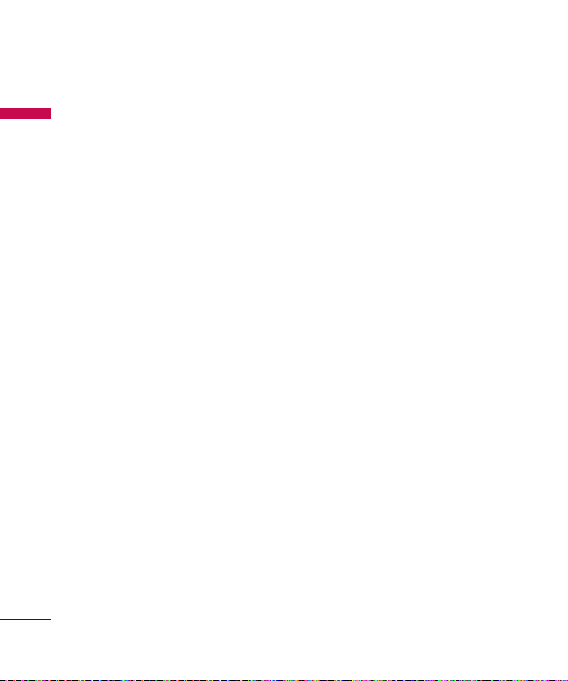
Pierwsze kroki
26
Pierwsze kroki
Funkcja Odblokuj
NaciÊni´cie klawisza spowoduje
wyÊwietlenie komunikatu
umo˝liwiajàcego wprowadzenie
kodu zabezpieczajàcego, który
pozwala odblokowaç telefon. Kod
zabezpieczajàcy mo˝na ustawiç,
wybierajàc kolejno menu
(#. Ustawienia > 7. Zabezpieczenia
> 3. Zmieƒ kody). W przypadku
wprowadzenia niew∏aÊciwego kodu
zabezpieczajàcego, telefon
pozostanie w stanie Blokada
telefonu. Wprowadzenie
w∏aÊciwego kodu
zabezpieczajàcego spowoduje
odblokowanie telefonu i
wyÊwietlenie ekranu bezczynnoÊci.
JeÊli telefon zostanie wy∏àczony w
stanie Blokada telefonu, po
w∏àczeniu pozostanie w tym stanie.
Blokowanie po∏àczeƒ
Funkcja ta pozwala na blokowanie
wybranych po∏àczeƒ. Wyboru
po∏àczeƒ, które majà zostaç
zablokowane, dokonaç mo˝na
poprzez menu Blokowanie
po∏àczeƒ (2. Po∏àczenia > 7.
Blokowanie po∏àczeƒ). Do
aktywowania tej us∏ugi potrzebne
jest has∏o, dost´pne u operatora
sieci. Po uruchomieniu funkcji,
osoba dzwoniàca us∏yszy
wiadomoÊç, ˝e po∏àczenie nie
mo˝e zostaç zrealizowane ze
wzgl´du na blokad´.
Page 29
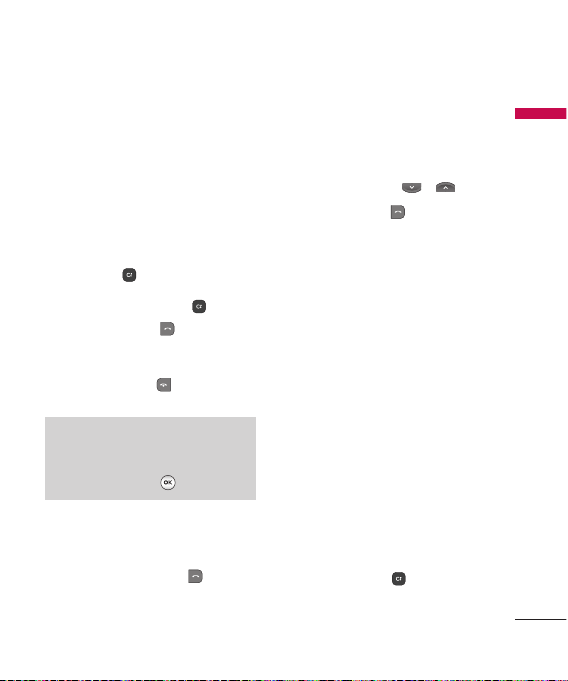
Ogólne funkcje
Ogólne funkcje
27
Wykonywanie i
odbieranie po∏àczeƒ
Wykonywanie po∏àczenia
g∏osowego
1. Wprowadê numer telefonu wraz z
pe∏nym numerem kierunkowym.
]
Aby usunàç cyfr´, naciÊnij
klawisz . Aby usunàç
wszystkie cyfry, naciÊnij i
przytrzymaj klawisz .
2. NaciÊnij klawisz , aby
wykonaç po∏àczenie.
3. Aby zakoƒczyç po∏àczenie,
naciÊnij klawisz lub zsuƒ
obudow´ telefonu.
Wybieranie numeru za
pomocà listy po∏àczeƒ
1. NaciÊni´cie klawisza w
trybie gotowoÊci telefonu,
spowoduje wyÊwietlenie listy
ostatnich po∏àczeƒ
przychodzàcych, wychodzàcych i
nieodebranych.
2. Przewiƒ do wybranego numeru,
u˝ywajàc klawiszy / .
3. NaciÊnij klawisz , ˝eby
wykonaç po∏àczenie.
Wykonywanie po∏àczenia
wideo
Po∏àczenia wideo mo˝na
wykonywaç w obszarach, w których
dost´pna jest us∏uga 3G. JeÊli
rozmówca korzystajàcy z telefonu z
funkcjà 3G znajduje si´ w obszarze,
w którym dost´pna jest us∏uga 3G,
po∏àczenie wideo zostanie
nawiàzane. Telefon pozwala tak˝e
na odbieranie po∏àczeƒ wideo. Aby
wykonaç/odebraç po∏àczenie wideo:
1. Wprowadê numer telefonu za
pomocà klawiatury lub wybierz
numer telefonu z listy
wykonanych/ odebranych
po∏àczeƒ.
]
˚eby poprawiç b∏´dy - naciÊnij
krótko klawisz , aby
usunàç ostatnià cyfr´ lub
naciÊnij i przytrzymaj klawisz
Uwaga
]
Aby w∏àczyç tryb g∏oÊnomówiàcy
podczas po∏àczenia, nale˝y
nacisnàç klawisz .
Page 30
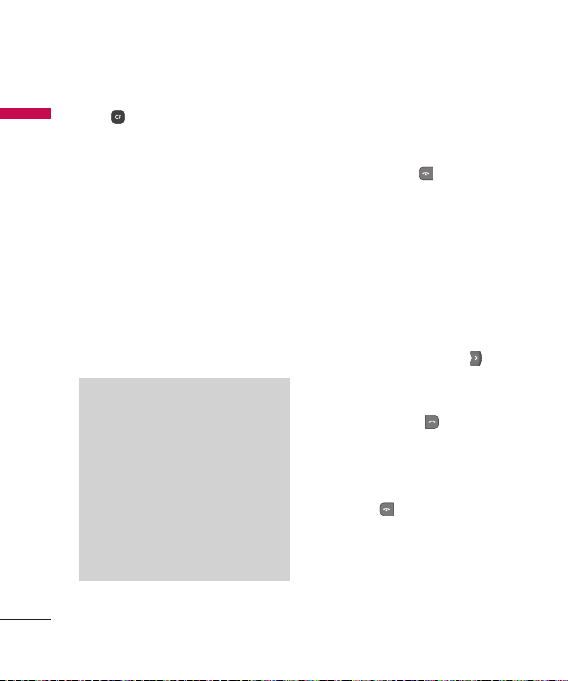
28
Ogólne funkcje
, by usunàç wszystkie
cyfry.
2. Je˝eli nie chcesz u˝ywaç
g∏oÊnika telefonu upewnij si´, ˝e
pod∏àczony jest zestaw
s∏uchawkowy.
3. Aby uruchomiç funkcj´ wideo,
naciÊnij lewy klawisz funkcyjny
[Opcje] i wybierz Zacznij
wideorozmow´.
]
Je˝eli przed wykonaniem
po∏àczenia wideo wymagane
b´dzie zamkni´cie innych
aplikacji, wyÊwietlony zostanie
odpowiedni monit.
4. O ile to konieczne, wyreguluj
kamer´.
5. Aby zakoƒczyç po∏àczenie,
naciÊnij klawisz lub zsuƒ
obudow´ telefonu.
Wykonywanie po∏àczenia
g∏osowego/wideo za
pomocà listy Kontaktów
Mo˝na w ∏atwy sposób nawiàzaç
po∏àczenie z osobami, których
numery zapisano na liÊcie
Kontaktów.
1. Prawy klawisz funkcyjny ,
˝eby otworzyç list´ kontaktów.
2. Przewiƒ do wybranego kontaktu.
3. NaciÊnij klawisz , ˝eby
wykonaç po∏àczenie g∏osowe.
Aby wykonaç wideopo∏àczenie,
naciÊnij lewy przycisk i wybierz
funkcj´ Zacznij wideorozmow´.
4. NaciÊnij , ˝eby zakoƒczyç
po∏àczenie.
Uwaga
]
Nawiàzanie po∏àczenia wideo
mo˝e potrwaç pewien czas.
Nale˝y zachowaç cierpliwoÊç.
Czas nawiàzywania po∏àczenia
zale˝y tak˝e od tego, jak szybko
rozmówca odbierze po∏àczenie.
Podczas gdy po∏àczenie b´dzie
realizowane, na ekranie zobaczysz
swój wizerunek. Po odebraniu
po∏àczenia przez rozmówc´, na
ekranie zostanie wyÊwietlony jego
obraz.
Page 31

Ogólne funkcje
29
Wykonywanie po∏àczeƒ
mi´dzynarodowych
1. NaciÊnij i przytrzymaj klawisz
, aby wprowadziç numer
kierunkowy w ruchu
mi´dzynarodowym. Znak "+"
mo˝na zastàpiç kodem
po∏àczenia mi´dzynarodowego.
2. Wprowadê numer kierunkowy
kraju, numer kierunkowy obszaru
i numer telefonu.
3. NaciÊnij klawisz .
Regulowanie g∏oÊnoÊci
Aby dostosowaç g∏oÊnoÊç
s∏uchawki podczas rozmowy, u˝yj
klawiszy
/ , umieszczonych
na lewym boku telefonu. W stanie
spoczynku telefonu, za pomocà
/ mo˝esz regulowaç poziom
g∏oÊnoÊci klawiszy.
Odbieranie po∏àczenia
Gdy nadchodzi po∏àczenie, telefon
dzwoni, a na ekranie wyÊwietlana
jest migajàca ikona telefonu. Je˝eli
osoba dzwoniàca jest
zidentyfikowana, na ekranie
wyÊwietlony zostanie jej numer
telefonu (lub nazwisko, je˝eli numer
jest zapisany w spisie Kontakty).
Aby odebraç po∏àczenie, rozsuƒ
obudow´ telefonu.
Uwaga
]
Aby odrzuciç po∏àczenie
przychodzàce, nale˝y nacisnàç
klawisz lub nacisnàç dwukrotnie
prawy klawisz funkcyjny.
]
Je˝eli w telefonie ustawiony jest tryb
odbierania przez klawisz Odbioru
(Menu 2.0.4), ˝eby odebraç
rozmow´, nale˝y rozsunàç obudow´
i nacisnàç klawisz .
]
Je˝eli w telefonie ustawiony jest tryb
odbierania dowolnym klawiszem,
po∏àczenie zostanie odebrane po
naciÊni´ciu jakiegokolwiek
przycisku, z wyjàtkiem .
2. Aby zakoƒczyç po∏àczenie, zsuƒ
obudow´ telefonu lub naciÊnij
klawisz .
Uwaga
]
Po∏àczenie mo˝na tak˝e odebraç
podczas u˝ywania spisu kontaktów
i innych funkcji menu.
Page 32

Ogólne funkcje
30
Ogólne funkcje
Skrót do aktywowania trybu
wibrowania
Mo˝esz aktywowaç tryb wibrowania
poprzez przyciÊni´cie i
przytrzymanie klawisza po
otworzeniu telefonu.
Moc sygna∏u
Mo˝esz sprawdziç poziom sygna∏u
poprzez wskaênik sygna∏u,
znajdujàcy si´ na wyÊwietlaczu
telefonu. Poziom sygna∏u mo˝e si´
zmieniaç, zw∏aszcza wewnàtrz
budynków. Przesuni´cie si´ w
okolice okna mo˝e polepszyç
jakoÊç odbioru.
Wprowadzanie tekstu
Znaki alfanumeryczne mo˝na
wprowadzaç za pomocà klawiatury
telefonu. CzynnoÊci, takie jak
zapisywanie nazwisk w ksià˝ce
telefonicznej, wprowadzanie
wiadomoÊci, tworzenie
spersonalizowanego powitania oraz
planowanie zdarzeƒ, wymagajà
wprowadzania tekstu. W telefonie
dost´pne sà nast´pujàce metody
wprowadzania tekstu.
]
Kiedy pod∏àczony jest zestaw
s∏uchawkowy, mo˝esz odebraç
po∏àczenie poprzez naciÊni´cie
odpowiedniego przycisku na
s∏uchawkach, jak i u˝ywajàc
telefonu. ˚eby odrzuciç
po∏àczenie, naciÊnij .
]
Kiedy ktoÊ do ciebie dzwoni,
mo˝esz wyciszyc dzwonek
poprzez naciÊni´cie prawego
klawisza funkcyjnego [Wycisz].
Tryb T9
Tryb ten umo˝liwia
wprowadzanie tekstu przez
naciskanie klawisza ka˝dej litery
tylko raz. Ka˝dy klawisz na
klawiaturze ma przypisanà
wi´cej ni˝ jednà liter´. W trybie
T9 telefon automatycznie
porównuje naciÊni´cia klawiszy
z wewn´trznym s∏ownikiem, w
celu ustalenia poprawnego
s∏owa, tym samym wymagajàc
mniej naciÊni´ç klawiszy ni˝
tradycyjny tryb ABC. Funkcja ta
nazywana jest tak˝e trybem
przewidywania. D∏ugie
naciÊni´cie klawisza
umo˝liwia w∏àczenie lub
wy∏àczenie trybu T9.
Page 33

Ogólne funkcje
31
Zmiana trybu wprowadzania
tekstu
1. Gdy aktywne jest pole,
umo˝liwiajàce wprowadzanie
znaków, w prawym górnym rogu
ekranu wyÊwietlany jest wskaênik
trybu wprowadzania tekstu.
2. JeÊli tryb T9 jest w∏àczony,
mo˝na za pomocà klawisza
prze∏àczaç si´ mi´dzy trybami
T9Abc, T9ABC, 123 lub T9abc.
JeÊli tryb T9 jest wy∏àczony, tryby
b´dà zmienia∏y si´ na Abc, ABC,
123 i abc.
Korzystanie z trybu T9
Tryb przewidywania tekstu (T9)
umo˝liwia ∏atwe wprowadzanie s∏ów
za pomocà minimalnej liczby
naciÊni´ç klawiszy. Po naciÊni´ciu
ka˝dego klawisza telefon wyÊwietli
znaki, które b´dà najbardziej
prawdopodobne wed∏ug
wbudowanego s∏ownika. Po
dodaniu nowych liter wyÊwietlane
s∏owa zmieniajà si´,
odzwierciedlajàc najbardziej
prawdopodobne s∏owo s∏ownika.
1. W trybie przewidywania tekstu
(T9) zacznij wprowadzaç s∏owo,
naciskajàc klawisze - .
Klawisz ka˝dej litery naciskaj raz.
]
WyÊwietlane s∏owo b´dzie
zmieniaç si´ po ka˝dym
wprowadzeniu litery. Do
momentu wprowadzenia
ca∏ego s∏owa nale˝y ignorowaç
s∏owo wyÊwietlane na ekranie.
]
Je˝eli po wprowadzeniu ca∏ego
s∏owa jest ono nadal
niepoprawne, naciÊnij klawisz
raz lub wi´cej razy, do
chwili wyÊwietlenia
odpowiedniego s∏owa.
Tryb ABC
Ten tryb umo˝liwia u˝ywanie
liter, poprzez przyciskanie
danego klawisza
alfanumerycznego jednokrotnie,
dwukrotnie, trzykrotnie albo
czterokrotnie, dopóki po˝àdana
litera nie uka˝e si´.
Tryb 123 (tryb cyfr)
Tryb ten umo˝liwia
wprowadzanie cyfr za pomocà
pojedynczych naciÊni´ç
klawiszy.
Page 34

Ogólne funkcje
32
Ogólne funkcje
Przyk∏ad
NaciÊnij klawisze ,
aby wpisaç s∏owo "gra".
NaciÊnij klawisz , aby
zmieniç s∏owo na "iÊç".
]
Je˝eli ˝àdanego s∏owa nie ma
na liÊcie s∏ów, nale˝y je dodaç
w trybie ABC.
2. Przed edytowaniem i usuwaniem
znaków nale˝y wprowadziç ca∏e
s∏owo.
3. Ka˝de s∏owo nale˝y zakoƒczyç
spacjà, naciskajàc klawisz .
Aby usuwaç litery, naciÊnij klawisz
.
Korzystanie z trybu ABC
Tekst jest wprowadzany za pomocà
klawiszy - .
1. NaciÊnij klawisz z ˝àdanà literà:
]
Raz, aby uzyskaç pierwszà
liter´;
]
Dwa razy, aby uzyskaç drugà
liter´;
]
Itd.
2. Aby wstawiç spacj´, naciÊnij raz
klawisz . Aby usuwaç litery,
naciÊnij klawisz .
Odwo∏aj si´ do poni˝szej tabeli, w
celu uzyskania wi´kszej iloÊci
informacji o klawiszach
alfanumerycznych.
Uwaga
]
Charakter znaków, przypisanych do
klawiszy i ich kolejnoÊç pokazywania
si´, zale˝y od wybranego j´zyka,
u˝ywanego w trybie ABC. Powy˝sza
tabela ukazuje charakter klawiszy,
nastawionych na j´zyk polski.
Klawisz
Kolejno wyÊwietlane znaki
Wielkie litery
Ma∏e litery
. , ¿ ? ¡ ! ' " 1 - () @ / : _ . , ¿ ? ¡ ! ' " 1 - () @ / : _
A B C 2
ÑåÃa b c 2
àçã
D E F 3 ¢É Ë d e f 3 ´é ë
G H I 4 g h i 4
J K L 5
¸
j k l 5
∏
M N O 6
¡ ÓÒÔ
m n o 6
ƒ óò
ô
P Q R S 7
Â
p q r s 7
Ê
T U V 8
Ù
t u v 8
ù
W X Z Y 9 è˚w x y z 9 ê
˝
Spacja 0 Spacja 0
Page 35

Ogólne funkcje
33
Korzystanie z trybu 123
(numerycznego)
Tryb 123 umo˝liwia wprowadzanie
cyfr w wiadomoÊci (np. numeru
telefonu). Przed ponownym
przejÊciem w odpowiedni tryb
wprowadzania tekstu, nale˝y
wprowadziç ˝àdany numer za
pomocà klawiszy cyfr.
Korzystanie z trybu symboli
Tryb symboli umo˝liwia
wprowadzanie ró˝nych symboli i
znaków specjalnych. Opcje >
Wstaw > Symbol. Za pomocà
klawiszy nawigacyjnych i
numerycznych zaznacz ˝àdany
symbol, a nast´pnie naciÊnij klawisz
.
Page 36

Przeglàd funkcji Menu g∏ównego
34
Przeglàd funkcji Menu g∏ównego
1. Gry i aplikacje
1.1 Gry i aplikacje
1.2 Ustawienia
2. Po∏àczenia
2.1 Zacznij
wideorozmow´
2.2 Rejestry po∏àczeƒ
2.3 Czasy po∏àczeƒ
2.4 IloÊç danych
2.5 Koszty po∏àczeƒ
2.6 Przekierowania
2.7 Blokowanie
po∏àczeƒ
wychodzàcych
2.8 Numery ustalone
2.9 Po∏. oczekujàce
2.0 Ustawienia
wspólne
2.* Ustaw.
wideorozmowy
3. Terminarz
3.1 Kalendarz
3.2 Zadania
3.3 Notatka
3.4 Notatka tajna
3.5 Ustawienia
4. Multimedia
4.1 Aparat
4.2 Kamera
4.3 Muzyka
4.4 Dyktafon
5. WiadomoÊç
5.1 Napisz
5.2 Odebrane
5.3 Skrzynka e-mail
5.4 Robocze
5.5 Nadawane
5.6 Wys∏ane
5.7 Szablony
5.8 Emotikony
5.9 Ustawienia
6. Pliki
6.1 Obrazy
6.2 Dêwi´ki
6.3 Wideo
6.4 Gry i aplikacje
6.5 Inne
6.6 Moja karta pami´ci
Page 37

Przeglàd funkcji Menu g∏ównego
35
7. Google
8. Kontakty
8.1 Dodaj
8.2 Szukaj
8.3 Szybkie wybieranie
8.4 Grupy
8.5 Numery serwisowe
8.6 W∏asny numer
8.7 Moja wizytówka
8.8 Ustawienia
9. Narz´dzia
9.1 Ulubione
9.2 Alarmy
9.3 Kalkulator
9.4 Konwerter
jednostek
9.5 Czas globalny
9.6 Us∏ugi karty USIM
. Playnet
*.1 Strona g∏ówna
*.2 Wprowadê adres
*.3 Zak∏adki
*.4 Zapisane strony
*.5 Historia
*.6 Ustawienia
0. ¸àcznoÊç
0.1 Bluetooth
0.2 Us∏uga
synchronizacji
0.3 Tryb po∏àczenia
USB
#. Ustawienia
#.1 Profile
#.2 Telefon
#.3 Ekran
#.4 Data i godzina
#.5 Tryb lotu
#.6 Sieç
#.7 Zebezpieczenia
#.8 Mened˝er pami´ci
#.9 Zresetuj ustawienia
Page 38

Gry i aplikacje [Menu 1]
36
Gry i aplikacje
Gry i aplikacje Menu 1.1
To menu umo˝liwia ∏atwe
pobieranie gier i innych aplikacji.
Mo˝e nie byç tu ˝adnych folderów
lub mogà znajdowaç si´ tu foldery,
np. Gry i Aplikacje. Foldery
domyÊlne zale˝à od
operatora/kraju. Ka˝dy z nich
zawiera wbudowane ∏àcze, które
umo˝liwia pobieranie gier lub
aplikacji. Korzystanie z us∏ug
internetowych mo˝e jednak wiàzaç
si´ z dodatkowymi kosztami.
Dodatkowy folder mo˝na utworzyç
za pomocà lewego klawisza
funkcyjnego [Opcje].
Ustawienia Menu 1.2
Aktywowanie profilu
1. Wybierz profil, który chcesz u˝yç.
2. NaciÊnij .
Dodawanie nowego profilu
1. Z menu Opcje wybierz Dodaj, a
nast´pnie uzupe∏nij wymagane
pola.
2. NaciÊnij [Zapisz] w celu
zapisania zmian.
Mo˝esz edytowaç lub usuwaç
profile przy u˝yciu menu Opcje.
Numer portu dostarczony
przez operatora.
Port proxy
Wybierz odpowiedni punkt
dost´powy, zgodnie z
ustawieniami operatora.
Punkt
dost´pu
Adres IP
Wybierz IP bramki
dost´powej WAP
dostarczone przez
operatora (np.
193.161.115.129)
Wybierz z listy tryb
po∏àczenia: TCP z proxy lub
TCP bez proxy.
Tryb
po∏àczenia
Wprowadê nazw´ dla
profilu.
Nazwa
profilu
Page 39

Po∏àczenia
Po∏àczenia [Menu 2]
37
Zacznij wideorozmow´
Menu 2.1
Za pomocà tego menu mo˝na
prowadziç wideorozmowy.
Szczegó∏owe informacje mo˝na
znaleêç na stronach 27 - 28.
Rejestry po∏àczeƒ
Menu 2.2
Wszystkie (Menu 2.2.1)
Umo˝liwia wyÊwietlenie spisu
nieodebranych, odebranych i
wychodzàcych po∏àczeƒ. Umo˝liwia
wykonanie po∏àczenia lub wys∏anie
wiadomoÊci na wybrany ze spisu
numer. Numer mo˝na tak˝e
dopisaç do ksià˝ki telefonicznej.
Wybrane (Menu 2.2.2)
Pozwala wyÊwietliç rejestr po∏àczeƒ
wykonywanych, wykonaç
po∏àczenie, wys∏aç wiadomoÊç oraz
dopisaç numer do ksià˝ki
telefonicznej.
Odebrane (Menu 2.2.3)
Pozwala wyÊwietliç rejestr po∏àczeƒ
odebranych, wykonaç po∏àczenie,
wys∏aç wiadomoÊç oraz dopisaç
numer do ksià˝ki telefonicznej.
Nieodebrane (Menu 2.2.4)
Pozwala wyÊwietliç rejestr po∏àczeƒ
nieodebranych, wykonaç
po∏àczenie, wys∏aç wiadomoÊç oraz
dopisaç numer do ksià˝ki
telefonicznej.
Czasy po∏àczeƒ Menu 2.3
Umo˝liwia wyÊwietlenie czasów
po∏àczeƒ wed∏ug ich typów. NaciÊnij
lewy klawisz funkcyjny [Opcje] i
wybierz wyzerowanie cz´Êciowe lub
ca∏oÊciowe. Inicjalizacja wymaga
podania kodu zabezpieczajàcego.
Dost´pne sà nast´pujàce liczniki
czasu:
Wszystkie (Menu 2.3.1)
WyÊwietla ca∏kowity czas
wszystkich po∏àczeƒ.
Page 40

Po∏àczenia
38
Po∏àczenia
Wybrane (Menu 2.3.2)
WyÊwietla czas trwania po∏àczeƒ
wychodzàcych.
Odebrane (Menu 2.3.3)
WyÊwietla czas trwania po∏àczeƒ
przychodzàcych.
Ostatnie (Menu 2.3.4)
WyÊwietla czas trwania ostatniego
po∏àczenia w godzinach/ minutach/
sekundach.
IloÊç danych Menu 2.4
Umo˝liwia sprawdzanie iloÊci
danych wys∏anych, otrzymanych
oraz wszystkich razem.
NaciÊnij lewy klawisz funkcyjny
[Usuƒ] aby wybraç skasowanie
wszystkich danych. Aby skasowaç
dane wybranego licznika, naciÊnij
klawisz [WyczyÊç]. Skasowanie
danych wymaga podania kodu
zabezpieczajàcego.
Koszty po∏àczeƒ Menu 2.5
1. Ta funkcja wyÊwietla koszt
ostatniego po∏àczenia oraz koszt
wszystkich po∏àczeƒ.
2. NaciÊnij lewy klawisz funkcyjny
[Opcje] i wybierz wyzerowanie
cz´Êciowe lub ca∏oÊciowe.
Proces kasowania danych b´dzie
wymaga∏ wprowadzenia kodu
PIN2.
3. Koszty po∏àczeƒ mogà byç
wyÊwietlane w jednostkach lub w
walucie. Zgodnie z tym
ustawieniem jest wyÊwietlany
tak˝e koszt po∏àczenia podczas
rozmowy. (JeÊli karta USIM i sieç
obs∏ugujà funkcj´ AOC).
4. W menu konfiguracji Ustaw limit
mo˝na wybraç opcj´ W∏àczone,
aby skonfigurowaç limit kosztów.
Je˝eli limit kosztów zosta∏
skonfigurowany, to po
przekroczeniu limitu nie b´dzie
mo˝liwe wykonywanie po∏àczeƒ.
Page 41

Po∏àczenia
Przekierowania Menu 2.6
Poszczególne pozycje menu
pozwalajà na konfiguracj´
przekazywania po∏àczeƒ g∏osowych
i wideo.
NaciÊni´cie klawisza umo˝liwia
uaktywnienie menu przekazywania
po∏àczeƒ.
G∏osowe
Sà dost´pne nast´pujàce opcje
przekierowania po∏àczeƒ
g∏osowych:
Wszystkie
Gdy zaj´ty
Brak odpowiedzi
Gdy niedost´pny
Ka˝dà z tych opcji mo˝na
konfigurowaç nast´pujàco:
1. JeÊli lista numerów nie
istnieje
Nast´puje przeniesienie do
edytora umo˝liwiajàcego
wprowadzenie numeru, na który
po∏àczenia majà byç
przekazywane. Numer mo˝na
wprowadziç r´cznie lub
wyszukaç w spisie telefonów.
NaciÊni´cie klawisza
[Przeka˝] spowoduje wys∏anie
˝àdania do operatora po
wprowadzeniu numeru. Gdy
oczekujemy na odpowiedê sieci,
wyÊwietlany jest komunikat ˚àda
i animacja.
2. JeÊli lista numerów istnieje
Zostaje wyÊwietlone menu Na
inny numer zawierajàce list´
numerów. Gdy oczekujemy na
odpowiedê sieci, wyÊwietlany jest
komunikat ˚àda i animacja.
3. Menu Opcje
Po aktywacji menu Wszystkie
mo˝na wybraç znajdujàce si´ na
dole listy menu Opcje,
zawierajàce nast´pujàce
pozycje: Wy∏àcz, Wy∏àcz
wszystko, Sprawdê status, a
tak˝e WyczyÊç list´. Menu
Sprawdê status wyÊwietla
ustawienia sieci. Je˝eli
wybierzemy to menu,
wyÊwietlany jest komunikat ˚àda
i animacja. Gdy otrzymamy
informacje z sieci, zostanà one
wyÊwietlone. Menu Wy∏àczone
umo˝liwia usuwanie, po
potwierdzeniu przez
u˝ytkownika, numerów
39
Page 42

Po∏àczenia
40
Po∏àczenia
zarejestrowanych w sieci. Menu
WyczyÊç list´ umo˝liwia
usuwanie wszystkich numerów z
listy numerów przekierowania.
Po∏àczenia wideo
Dost´pne opcje przekierowania
po∏àczeƒ wideo sà takie same jak
dla po∏àczeƒ g∏osowych, których
opis jest punkt wy˝ej.
Blokowanie po∏àczeƒ
wychodzàcych Menu 2.7
Poszczególne pozycje menu
pozwalajà na konfiguracj´
blokowania po∏àczeƒ g∏osowych i
wideo.
Menu sk∏ada si´ z nast´pujàcych
pozycji: Po∏àczenia g∏osowe,
Po∏àczenia wideo oraz Wy∏àcz
wszystko. Menu Po∏àczenia
g∏osowe oraz Po∏àczenia wideo
sk∏adajà si´ z poni˝szych pozycji
podmenu:
Wychodzàce, Wychodzàce
mi´dzynarodowe, Wychodzàce
po∏àczenia z wyjàtkiem kraju
macierzystego, Przychodzàce oraz
Przychodzàce, gdy w roamingu.
Menu Wychodzàce pozwala
zablokowaç wszystkie po∏àczenia
wychodzàce, menu Wychodzàce
mi´dzynarodowe pozwala
zablokowaç wychodzàce
po∏àczenia mi´dzynarodowe,
natomiast menu Wychodzàce
po∏àczenia z wyjàtkiem kraju
macierzystego pozwala zablokowaç
mi´dzynarodowe po∏àczenia
wychodzàce z wyjàtkiem po∏àczeƒ
do sieci PLMN (Publiczna
Naziemna Sieç Telefonii
Komórkowej) kraju zamieszkania.
Wybór opcji Przychodzàce
powoduje odrzucanie wszystkich
po∏àczeƒ przychodzàcych,
natomiast wybór opcji
Przychodzàce, gdy w roamingu
powoduje odrzucanie po∏àczeƒ
przychodzàcych w roamingu.
Wychodzàce
1. NaciÊni´cie klawisza
wyÊwietla monit o podanie has∏a
blokady i uaktywnia us∏ug´
blokowania w sieci. WyÊwietlony
zostanie komunikat ˚àdanie i
animacja. Gdy otrzymamy
odpowiedê z sieci, wyÊwietlony
zostanie wynik operacji.
Page 43

Po∏àczenia
2. Wybór pozycji Opcje wyÊwietla
menu Po∏. wychodzàce. Menu
opcji mo˝na wybraç za pomocà
pozycji programowych na
najni˝szym poziomie menu.
Pojawià si´ nast´pujàce opcje:
Wy∏àcz, Wy∏àcz wszystko, Poka˝
status i Zmieƒ has∏o. Aby
dezaktywowaç us∏ug´
blokowania, wybierz opcj´
Wy∏àcz i wpisz has∏o blokowania.
JeÊli chcesz dezaktywowaç
wszystkie us∏ugi blokowania
skonfigurowane w sieci, wybierz
opcj´ Wy∏àcz wszystko i podaj
has∏o blokowania. Opcja Poka˝
status pozwala sprawdziç
obecne ustawienia
konfiguracyjne sieci. Gdy jà
wybierzesz, pojawi si´ komunikat
˝àdania oraz animacja, a gdy z
sieci nadejdzie odpowiedê,
równie˝ wynik zleconej operacji.
Opcja Zmieƒ has∏o umo˝liwia
zmian´ bie˝àcego has∏a
blokowania.
Wychodzàce mi´dzynarodowe
1. Klawisz dzia∏a tak samo, jak
w podmenu Wychodzàce.
2. Menu Opcje umo˝liwia dost´p do
opcji podmenu Mi´dzynarodowe.
Dzia∏ajà one tak samo, jak opcje
podmenu Wychodzàce.
Wychodzàce po∏àczenia z
wyjàtkiem kraju macierzystego
1. Klawisz dzia∏a tak samo, jak
w podmenu Wychodzàce.
2. Menu Opcje umo˝liwia dost´p do
opcji podmenu Mi´dzynarodowe
oprócz macierzystej. Dzia∏ajà one
tak samo, jak opcje podmenu
Wychodzàce.
Przychodzàce
1. Klawisz dzia∏a tak samo, jak
w podmenu Wychodzàce.
2. Menu Opcje umo˝liwia dost´p do
opcji podmenu Przychodzàce.
Dzia∏ajà one tak samo, jak opcje
podmenu Wychodzàce.
Przychodzàce, gdy w roamingu
1. Klawisz dzia∏a tak samo jak w
podmenu Wychodzàce.
2. Menu Opcje umo˝liwia dost´p do
opcji podmenu Przychodzàce za
granicà. Dzia∏ajà one tak samo,
jak opcje podmenu Wychodzàce.
41
Page 44

Po∏àczenia
42
Po∏àczenia
Numery ustalone Menu 2.8
Gdy us∏uga numerów ustalonych
jest w∏àczona, po∏àczenia
wychodzàce, SMS, MMS oraz
po∏àczenia internetowe mo˝na
wykonywaç/wysy∏aç tylko na
numery, które sà na liÊcie numerów
ustalonych.
]
W∏àcz/wy∏àcz
-
W∏àczone:
pozwala w∏àczyç
lub wy∏àczyç funkcj´ numerów
ustalonych. Wymagane jest
uwierzytelnienie za pomocà
kodu PIN2.
-
Wy∏àczone:
pozwala w∏àczyç
lub wy∏àczyç funkcj´ numerów
ustalonych. Wymagane jest
uwierzytelnienie za pomocà
kodu PIN2.
] Lista numerów ustalonych:
wyÊwietla bie˝àcà list´ numerów
ustalonych. Pozwala edytowaç,
dodawaç oraz usuwaç numery
ustalone. W celu edycji listy
wymagane jest uwierzytelnienie
za pomocà kodu PIN2. Informacje
konfiguracyjne sà zapisywane na
karcie USIM. Informacje zapisane
na karcie USIM sà
wykorzystywane przez funkcj´
ograniczania po∏àczeƒ
wychodzàcych do numerów
ustalonych.
Po∏. oczekujàce Menu 2.9
] W∏àcz:
w∏àcza us∏ug´ po∏àczenia
oczekujàcego. Po wybraniu tego
polecenia wyÊwietlony zostanie
komunikat ˚àdanie i animacja. Po
otrzymaniu odpowiedzi z sieci
wyÊwietlony zostanie wynik
operacji.
] Wy∏àcz:
wy∏àcza us∏ug´
po∏àczenia oczekujàcego. Po
wybraniu tego polecenia
wyÊwietlony zostanie komunikat
˚àdanie i animacja. Po
otrzymaniu odpowiedzi z sieci
wyÊwietlony zostanie wynik
operacji.
] Sprawdê status:
wyÊwietla stan
us∏ugi po∏àczenia oczekujàcego.
Po wybraniu tego polecenia
wyÊwietlony zostanie komunikat
˚àdanie i animacja. Po
otrzymaniu odpowiedzi z sieci
wyÊwietlony zostanie wynik
operacji.
Page 45

Po∏àczenia
Ustawienia wspólne
Menu 2.0
Odrzucanie po∏àczeƒ
Pozwala na w∏àczenie funkcji
odrzucania po∏àczeƒ
przychodzàcych.
1. Wybór opcji „W∏àczone” w menu
Odrzucanie powoduje w∏àczenie
funkcji odrzucania po∏àczeƒ.
Zostanie wyÊwietlone menu Lista
odrzuconych.
2. W menu Lista odrzuconych
wybierz ˝àdanà opcj´ odrzucania
po∏àczeƒ.
] Wszystkie:
odrzuca wszystkie
po∏àczenia.
] Kontakty:
odrzuca po∏àczenia z
numerów zapisanych w ksià˝ce
telefonicznej.
] Grupy:
pozwala okreÊliç funkcj´
odrzucania po∏àczeƒ na
podstawie grup zapisanych w
ksià˝ce telefonicznej.
] Niezarejestrowane:
odrzuca
po∏àczenia z numerów
niezapisanych w ksià˝ce
telefonicznej.
] Brak ID abonenta:
Umo˝liwia
odrzucanie po∏àczeƒ
wykonywanych z numerów bez
dost´pnych informacji CLI.
Wysy∏aj mój numer
] Ustawia sieç:
wybiera domyÊlne
ustawienie, okreÊlone przez
operatora sieci.
] W∏àczone:
w∏àcza wysy∏anie
numeru podczas wykonywania
po∏àczenia wychodzàcego.
] Wy∏àczone:
wy∏àcza wysy∏anie
numeru podczas wykonywania
po∏àczenia wychodzàcego.
Ponowne wybieranie
Umo˝liwia w∏àczenie funkcji
automatycznego, ponownego
wybierania numeru w przypadku
niepowodzenia próby nawiàzania
po∏àczenia.
Tryb odbioru
Umo˝liwia wybranie sposobu
odbierania po∏àczeƒ. Dost´pne sà
nast´pujàce opcje: Tylko kl.
odbioru, Rozsuni´cie, Dowolny
klawisz.
43
Page 46

Po∏àczenia
44
Po∏àczenia
Sygna∏ co 1 min
Pozwala w∏àczyç sygna∏ emitowany
po ka˝dej minucie rozmowy.
Tryb odbioru BT
] Zestaw BT:
po∏àczenie mo˝na
odebraç za pomocà zestawu
s∏uchawkowego Bluetooth, pod
warunkiem, ˝e zestaw zosta∏
pod∏àczony.
] Telefon:
Po naciÊni´ciu
przycisku na telefonie w celu
odebrania po∏àczenia, mo˝na
rozmawiaç przy u˝yciu mikrofonu
i s∏uchawki w telefonie. JeÊli
po∏àczenie zostanie odebrane
naciÊni´ciem przycisku na
zestawie s∏uchawkowym
Bluetooth, rozmow´ mo˝na
prowadziç za pomocà zestawu
Bluetooth. Jest to poczàtkowy
wybór trybu odbioru. Mo˝na
prze∏àczaç trwajàcà rozmow´
pomi´dzy telefonem i zestawem
s∏uchawkowym.
Zapisz nowy numer
To menu umo˝liwia okreÊlenie, ˝e
jeÊli danego numeru nie ma jeszcze
w spisie telefonów, ma on zostaç
zapisany po zakoƒczeniu
po∏àczenia.
Zamkni´cie klapki
Wybór, czy rozmowa ma zostaç
zakoƒczona w przypadku
zamkni´cia cz´Êci wysuwanej.
Ustaw. wideorozmowy
Menu 2.*
Pozwala ustawiç ekran podczas
wykonywania i odbierania
po∏àczenia wideo.
] U˝yj obrazu prywatnego:
Pozwala okreÊliç, czy ma byç
prezentowany wizerunek
rozmówcy.
] Obraz prywatny:
Umo˝liwia
wybór obrazu, który ma byç
wyÊwietlany.
] Lustro:
pozwala w∏àczyç lub
wy∏àczyç efekt lustra.
- W∏àczone:
obraz b´dzie
wyÊwietlany w odbiciu
lustrzanym.
Page 47

Po∏àczenia
- Wy∏àczone:
obraz b´dzie
wyÊwietlany bez zmian.
] Rozmiar obrazu:
Pozwala
okreÊliç rozmiar wyÊwietlania
obrazu.
] Pozycja obrazu:
Pozwala
okreÊliç miejsce, w którym obraz
jest wyÊwietlany.
45
Page 48

Terminarz [Menu 3]
46
Terminarz
Kalendarz Menu 3.1
Przeszukiwanie harmonogramu
1. Przeszukiwanie wed∏ug
miesi´cy
Harmonogram mo˝na
przeglàdaç, podajàc miesiàc.
Kursor ustawiony jest na
bie˝àcej dacie, a daty z
zaplanowanymi zadaniami sà
podkreÊlone. Harmonogram
zapisany dla daty, na której
umieÊci si´ kursor, jest
symbolizowany przez czarne
pole. NaciÊni´cie klawisza skrótu
powoduje przejÊcie do
poprzedniego roku, klawisza
skrótu - do nast´pnego
roku, natomiast klawisza skrótu
- do bie˝àcej daty.
NaciÊni´cie klawisza
powoduje przejÊcie do
poprzedniego miesiàca, klawisza
- do nast´pnego miesiàca.
NaciÊni´cie przycisku
powoduje przejÊcie do
nast´pnego miesiàca. Mo˝na
przesuwaç kursor za pomocà
przycisków
/ / / .
2. Przeglàdanie szczegó∏owe
Mo˝na wyÊwietliç szczegó∏owy
harmonogram, czyli ca∏à
zawartoÊç harmonogramu
skonfigurowanà przez
u˝ytkownika. Aby wys∏aç
harmonogram do innego telefonu
lub adresu email w postaci
wiadomoÊci SMS (wiadomoÊç
tekstowa), wiadomoÊci MMS
(wiadomoÊç multimedialna),
wiadomoÊci e-mail lub za
pomocà po∏àczenia Bluetooth,
u˝yj lewego klawisza
funkcyjnego [Opcje].
Dodaj nowe zdarzenie
Umo˝liwia dodanie wydarzenia.
W ustawieniach harmonogramu
mo˝na okreÊliç dat´ poczàtkowà i
koƒcowà, czas rozpocz´cia i
zakoƒczenia, treÊç, rodzaj
zdarzenia, powtarzalnoÊç oraz
alarm.
] Ustaw kategori´:
Spotkanie,
Rocznica, Urodziny
] Ustaw powtarzanie:
Bez
powtarzania, Codziennie, Co
tydzieƒ, Miesi´czny, Corocznie,
Ustawienia u˝ytkownika.
Page 49

Terminarz
] Ustaw alarm:
Brak alarmu, Na
czas, 15 minut przed, 30 minut
przed, 1 godzina przed, 1 dzieƒ
przed, 3 dni przed i Tydzieƒ
przed.
Usuƒ wszystkie harmonogramy
Pozwala usunàç zapisane wpisy
harmonogramu.
Zaplanuj i Usuƒ dni wolne
Pozwala zdefiniowaç dni wolne
u˝ytkownika. W tym celu nale˝y
nacisnàç lewy klawisz funkcyjny
[Opcje] i wybraç opcj´ Ustaw dzieƒ
wolny. Zaznaczony dzieƒ b´dzie
wyÊwietlany w kolorze czerwonym.
Aby usunàç dzieƒ wolny, naciÊnij
lewy klawisz funkcyjny [Opcje] i
wybierz opcj´ Usuƒ dzieƒ wolny.
Powiadomienie harmonogramu
W przypadku skonfigurowania
ustawieƒ alarmu zostanie
odtworzony okreÊlony dêwi´k
alarmu. JeÊli czas powiadomienia
wypada przed rozpocz´ciem
harmonogramu, mo˝na ustawiç
alarm ponownie.
Zadania Menu 3.2
To menu umo˝liwia wyÊwietlanie,
edytowanie i dodawanie zadaƒ do
wykonana. Zadania sà
prezentowane chronologicznie.
Zadania wykonane sà wyÊwietlane
w inny sposób ni˝ zadania
nieukoƒczone.
Dodaj nowe zdarzenie
Aby dodaç zadanie, na ekranie
zarzàdzania listà zadaƒ naciÊnij
lewy klawisz funkcyjny [Opcje] i
wybierz opcj´ Dodaj. Nast´pnie
wprowadê dat´, opis i priorytet
zadania. Po wpisaniu wszystkich
danych naciÊnij Êrodkowy klawisz
funkcyjny [Zapisz], aby zapisaç
nowe zadanie.
Poka˝ i Edytuj
Aby wyÊwietliç szczegó∏y
konkretnego zadania, ustaw kursor
na jego nazwie na liÊcie zadaƒ i
naciÊnij klawisz OK. U˝ywajàc
lewego klawisza funkcyjnego
[Opcje], mo˝na wys∏aç,
zmodyfikowaç lub usunàç zadanie.
47
Page 50

Terminarz
48
Terminarz
Stan zadaƒ
Zadania ukoƒczone sà wyÊwietlane
na liÊcie zadaƒ jako przekreÊlone i
znajdujà si´ pod zadaniami
nieukoƒczonymi. Klawisz Opcje
umo˝liwia zmian´ statusu zadania z
Zakoƒczono na Nie ukoƒczono.
Notatka Menu 3.3
Opcje zarzàdzania notatkami
umo˝liwiajà wyÊwietlanie i
zarzàdzanie zapisanymi notatkami,
i dodawanie nowych notatek.
Dodaj notatk´
Aby dodaç notatk´, naciÊnij lewy
klawisz funkcyjny [Dodaj] lub
wybierz opcj´ [Dodaj] w menu
Opcje. Wpisz treÊç notatki.
Powsta∏à notatk´ mo˝esz zapisaç
na liÊcie, naciskajàc Êrodkowy
klawisz funkcyjny [Zapisz].
Edytuj i Usuƒ notatk´
Zaznacz notatk´ i naciÊnij klawisz
, aby wyÊwietliç jej treÊç. Aby
usunàç lub zmodyfikowaç treÊç
notatki, u˝yj lewego klawisza
funkcyjnego [Opcje]. Aby wróciç do
ekranu zarzàdzania notatkami,
naciÊnij prawy klawisz funkcyjny
[Powrót]. Korzystajàc z opcji
Zaznacz/Odznacz, mo˝na
zaznaczyç kilka lub wszystkie
notatki, a nast´pnie usunàç je,
korzystajàc z opcji Usuƒ.
Notatka tajna Menu 3.4
Notatki tajne umo˝liwiajà
zapewnienie poufnoÊci informacji.
Aby móc korzystaç z tego menu,
trzeba wprowadziç kod
zabezpieczajàcy.
Dodawanie notatek tajnych
Aby dodaç nowà notatk´, naciÊnij
lewy klawisz funkcyjny [Dodaj] lub
[Opcje]. Wpisz treÊç notatki.
Powsta∏à notatk´ mo˝esz zapisaç
na liÊcie, naciskajàc Êrodkowy
klawisz funkcyjny [Zapisz].
Edycja i usuwanie notatek
tajnych
Zaznacz notatk´ i naciÊnij klawisz
, aby wyÊwietliç jej treÊç. Aby
usunàç lub zmodyfikowaç treÊç
notatki, u˝yj lewego klawisza
funkcyjnego [Opcje]. Aby wróciç do
ekranu zarzàdzania notatkami,
naciÊnij prawy klawisz funkcyjny
[Powrót]. Korzystajàc z opcji
Page 51

Terminarz
Zaznacz/Odznacz, mo˝na
zaznaczyç kilka lub wszystkie
notatki, a nast´pnie usunàç je,
korzystajàc z opcji Usuƒ.
Ustawienia Menu 3.5
Kalendarz (Menu 3.5.1)
Umo˝liwia skonfigurowanie widoku
kalendarza.
] Widok domyÊlny:
Umo˝liwia
ustawienie domyÊlnego widoku
kalendarza: Widok miesi´czny lub
Widok tygodniowy.
] Poczàtek dnia: umo˝liwia
ustawianie poczàtku dnia w
kalendarzu:
1:00, 2:00, 3:00,
4:00, 5:00, 6:00, 7:00, 8:00, 9:00,
10:00, 11:00, 12:00
] 1. dzieƒ tygodnia:
Umo˝liwia
okreÊlenie domyÊlnego dnia
traktowanego jako poczàtek
tygodnia: Niedziela lub
Poniedzia∏ek.
Kopi´ zapasowa kalendarza
i zadaƒ
(Menu 3.5.2)
Za pomocà tego menu mo˝na po
w∏o˝eniu zewn´trznej karty pami´ci
utworzyç kopie zapasowe
kalendarza i listy zadaƒ zapisanych
w pami´ci telefonu.
Przywróç kalendarz i
zadania
(Menu 3.5.3)
Za pomocà tego menu mo˝na po
w∏o˝eniu zewn´trznej karty pami´ci
przywróciç kopie zapasowe
kalendarza i zadaƒ.
Status pami´ci (Menu 3.5.4)
To menu umo˝liwia wyÊwietlenie
informacji o dost´pnej pami´ci w
odniesieniu do funkcji Kalendarz,
Zadania, Notatki oraz Tajne notatki.
Usuƒ wszystko (Menu 3.5.5)
Mo˝esz skasowaç wszystkie dane
w telefonie za jednym razem.
49
Page 52

Multimedia [Menu 4]
50
Multimedia
Aparat Menu 4.1
Ta aplikacja umo˝liwia wykonywanie zdj´ç. Mo˝na wykonaç zdj´cie o
dowolnym rozmiarze, po czym u˝yç go w ksià˝ce adresowej, jako tapet´
lub w dowolnym innym celu. Gotowe zdj´cie mo˝na przes∏aç w wiadomoÊci
MMS, e-mail lub przez ∏àcze Bluetooth .
1. NaciÊnij lewy klawisz funkcyjny, aby wyÊwietliç menu
Opcje
, a nast´pnie
ustaw parametry w sposób podany poni˝ej.
]
Przyciski / s∏u˝à do przechodzenia mi´dzy opcjami menu.
]
Klawisze i umo˝liwiajà wybór odpowiedniej wartoÊci, a klawisz
s∏u˝y do zatwierdzania wyboru.
Opcje Wykonaj Powrót
NaciÊnij klawisz , aby zrobiç zdj´cie.
JasnoÊç: Od -2,0 do 2,0, z przyrostem co 0,5.
Im wy˝sza wartoÊç, tym jaÊniejszy ekran.
Page 53

Multimedia
51
Pozwala ustawiç barw´ tonalnà
fotografii w zale˝noÊci od
pogody.
Auto, Âwiat∏o dzienne,
Pochmurno, OÊwietlenie, W
pomieszczeniu
Balans
bieli WB
W∏àczenie tej opcji poprawia
jakoÊç zdj´ç nocnych.
Tryb
nocny
Podczas wykonywania
zdj´cia pozwala wybraç
jednà z dziesi´ciu ramek.
(Opcja dost´pna tylko dla
zdj´ç wykonywanych w
trybie Rozmiar tapety)
Zdj´cia z
ramkà
Pozwala opóêniç wyzwolenie
migawki aparatu. Brak,
3 sekundy, 5 sekund,
10 sekund. O w∏àczonej
funkcji informuje symbol „ ”.
Samowyzwalacz
Brak, Czarno-bia∏y, Negatyw,
Sepia
Efekty
Pozwala wybraç ˝àdany
dêwi´k migawki.
Dêwi´k
Pozwala wybraç ˝àdanà
pami´ç: Telefon lub
Zewn´trzna.
Pami´ç
W∏àcza efekt lustra.
Lustro
Ta opcja umo˝liwia
przechodzenie mi´dzy
aparatem wewn´trznym a
zewn´trznym.
Zmieƒ
kamer´
Pozwala wybraç tryb
podglàdu zdj´cia na ekranie.
Ekran
poglàdu
Menu Opis Menu Opis
Idê do
1280x960, 640x480, 320x240,
Tapeta, 176x144, Kontakty
Rozmiar
Bardzo dobra, Dobra, Normalna
JakoÊç
Jedno, Trzy, SzeÊç, Dziewi´ç
(Uwaga: Dost´pny tryb zdj´ç
sekwencyjny zale˝y od
rozmiaru).
Zdj´cia
seryjne
Od –2,0 do 2,0, w krokach co
0,5. Im wy˝szy poziom, tym
jaÊniejszy ekran.
JasnoÊç
Powoduje otwarcie folderu
Obrazy i wyÊwietla wszystkie
zapisane zdj´cia w postaci
miniatur. Aby obejrzeç
zdj´cie, nale˝y nacisnàç
przycisk . Zdj´cie mo˝na
równie˝ wys∏aç innej osobie
w wiadomoÊci MMS lub email albo przes∏aç przez
∏àcze Bluetooth.
Page 54

Multimedia
52
Multimedia
2. Po dokonaniu zmian wszystkich ustawieƒ naciÊnij prawy klawisz
funkcyjny [Zamknij].
3. Skieruj aparat na fotografowany obiekt, a nast´pnie naciÊnij klawisz .
4. Aby zapisaç zdj´cie, naciÊnij klawisz . Zdj´cie zostanie umieszczone
w folderze Multimedia w podfolderze Obrazy.
Uwaga
Aby wróciç do trybu podglàdu bez zapisywania zdj´cia, nale˝y nacisnàç prawy
klawisz funkcyjny [Powrót].
Page 55

Multimedia
Kamera Menu 4.2
Ta aplikacja umo˝liwia nagrywanie klipów wideo. Nagrany klip mo˝na
wys∏aç w wiadomoÊci MMS lub e-mail albo przes∏aç przez ∏àcze Bluetooth.
1. NaciÊnij lewy klawisz funkcyjny, aby wyÊwietliç menu
Opcje
, a nast´pnie
ustaw parametry w sposób podany poni˝ej.
]
Przyciski / s∏u˝à do przechodzenia mi´dzy opcjami menu.
]
Klawisze i umo˝liwiajà wybór odpowiedniej wartoÊci, a klawisz
s∏u˝y do zatwierdzania wyboru.
53
Opcje Nagraj Powrót
NaciÊni´cie przycisku spowoduje rozpocz´cie nagrywania
JasnoÊç: Od -2,0 do 2,0, z przyrostem co 0,5.
Im wy˝sza wartoÊç, tym jaÊniejszy ekran.
Page 56

Multimedia
54
Multimedia
Powoduje otwarcie folderu
Wideo i wyÊwietla wszystkie
zapisane klipy wideo w postaci
miniatur.
Aby obejrzeç klip, nale˝y
nacisnàç przycisk . Klip
mo˝na równie˝ wys∏aç innej
osobie w wiadomoÊci MMS
lub e-mail albo przes∏aç przez
∏àcze Bluetooth.
Idê do
176x144, 128x96Rozmiar
Bardzo dobra, Dobra, Normalna
JakoÊç
Od –2,0 do 2,0, w krokach co
0,5. Im wy˝szy poziom, tym
jaÊniejszy ekran.
JasnoÊç
W∏àczenie tej opcji poprawia
jakoÊç nagraƒ nocnych.
Tryb
nocny
Brak, Czarno-bia∏y, Negatyw,
Sepia
Efekty
Pozwala wybraç ˝àdany czas
nagrywania.
MMS, 30 sekund, 1 min,
2 min, 5 min, 60 min
Czas
Pozwala wybraç ˝àdanà
pami´ç: Telefon lub
Zewn´trzna.
Pami´ç
W∏àcza efekt lustra.Lustro
Pozwala w∏àczyç lub wy∏àczyç
nagrywanie dêwi´ku.
Dêwi´k
Ta opcja umo˝liwia
przechodzenie mi´dzy kamerà
wewn´trznà i zewn´trznà.
Zmieƒ
kamer´
Menu
Opis
Menu Opis
Pozwala ustawiç barw´
tonalnà nagrywanego obrazu
w zale˝noÊci od pogody.
Auto, Âwiat∏o dzienne,
Pochmurno, OÊwietlenie,
W pomieszczeniu
Balans
bieli WB
Page 57

Multimedia
2. Po dokonaniu zmian wszystkich ustawieƒ naciÊnij prawy klawisz
funkcyjny [Zamknij].
3. Skieruj aparat na nagrywanà scen´, a nast´pnie naciÊnij klawisz ,
aby rozpoczàç nagrywanie. Aby zakoƒczyç nagrywanie, ponownie
naciÊnij klawisz .
]
Aby wstrzymaç nagrywanie, naciÊnij lewy klawisz funkcyjny [Pauza].
4. Aby zapisaç klip wideo, naciÊnij klawisz . Klip zostanie umieszczony
w folderze Multimedia w podfolderze Wideo.
55
Uwaga
Aby wróciç do trybu podglàdu bez zapisywania klipu, nale˝y nacisnàç prawy
klawisz funkcyjny [Powrót].
Page 58

Multimedia
56
Multimedia
Muzyka Menu 4.3
Ostatnio odtwarzane
(Menu 4.3.1)
To menu pokazuje list´ 20
odtwarzanych ostatnio Êcie˝ek. W
momencie rozpocz´cia odtwarzania
zostanie wyÊwietlone menu "Teraz
odtwarzane". Menu "Teraz
odtwarzane" umo˝liwia równie˝
w∏àczenie odtwarzania pliku.
Wszystkie utwory (Menu 4.3.2)
Za pomocà tego menu mo˝na
wyÊwietliç list´ wszystkich plików
muzycznych zapisanych w pami´ci
telefonu i/lub pami´ci zewn´trznej.
Listy odtwarzania (Menu 4.3.3)
Wybierajàc nagrania z listy
wyÊwietlanej za pomocà menu
Wszystkie utwory, mo˝na tworzyç
w∏asne listy odtwarzania.
Wykonawcy (Menu 4.3.4)
Umo˝liwia wyÊwietlenie i
odtwarzanie muzyki
uporzàdkowanej wed∏ug
wykonawców.
Albumy (Menu 4.3.5)
Umo˝liwia wyÊwietlenie i
odtwarzanie muzyki
uporzàdkowanej wed∏ug albumów.
Gatunki (Menu 4.3.6)
Umo˝liwia wyÊwietlenie i
odtwarzanie muzyki
uporzàdkowanej wed∏ug gatunków.
Wymieszaj utwory (Menu 4.3.7)
Wybór tej opcji powoduje ciàg∏e
odtwarzanie muzyki w kolejnoÊci
losowej.
Dyktafon Menu 4.4
1. Przed rozpocz´ciem nagrywania
naciÊnij lewy klawisz funkcyjny
[Opcje], aby wyÊwietliç
podr´czne menu opcji.
2. Przejdê do wybranej pozycji za
pomocà przycisków
/ ,
a nast´pnie naciÊnij klawisz .
] Czas: Mo˝esz wybraç czas
trwania nagrania.
] JakoÊç:
umo˝liwia wybranie
jakoÊci nagrania (Bardzo dobra
/Dobra /Normalna).
Page 59

Multimedia
] Nagrania:
Umo˝liwia
otwieranie podfolderu Nagrania
g∏osowe znajdujàcego si´ w
folderze Dêwi´ki.
3. NaciÊni´cie klawisza
rozpoczyna nagrywanie. Po
rozpocz´ciu nagrywania na
wyÊwietlaczu LCD pojawi si´
informacja o czasie nagrania.
Aby przerwaç nagrywanie,
naciÊnij klawisz Powrót.
4. Po zakoƒczeniu nagrywania
naciÊnij klawisz aby
zakoƒczyç. Nagrany plik zostanie
automatycznie zapisany w
podfolderze Nagrania g∏osowe
znajdujàcym si´ w folderze
Multimedia. Kolejne naciÊni´cie
klawisza umo˝liwia
rozpocz´cie kolejnego
nagrywania.
5. NaciÊni´cie lewego klawisza
funkcyjnego spowoduje
wyÊwietlenie menu opcji
umo˝liwiajàcych wykonywanie
ró˝nych operacji po zakoƒczeniu
nagrywania.
6. Zaznacz ˝àdane menu za
pomocà przycisków
/ i
naciÊnij klawisz .
] Odtwórz:
Umo˝liwia
odtworzenie nagrania.
] WyÊlij:
Umo˝liwia wysy∏anie
nagranego pliku. Za pomocà
przycisków
/ wybierz
opcj´ WiadomoÊç, E-mail lub
Bluetooth i naciÊnij przycisk .
] Pliki:
Umo˝liwia zmian´ nazwy
pliku oraz wyÊwietlenie
w∏aÊciwoÊci.
] Usuƒ:
Umo˝liwia usuni´cie
nagranego pliku.
] U˝yj jako:
Umo˝liwia
ustawienie nagranego pliku jako
dzwonka informujàcego o
nadchodzàcym po∏àczeniu
g∏osowym lub wideo.
] Nagrania:
Umo˝liwia
otwieranie podfolderu Nagrania
g∏osowe znajdujàcego si´ w
folderze Multimedia.
7. NaciÊnij prawy klawisz funkcyjny.
Podr´czne okienko menu opcji
zostanie zamkni´te.
57
Page 60

Napisz Menu 5.1
WiadomoÊç (Menu 5.1.1)
Za pomocà tego menu mo˝na pisaç
i edytowaç wiadomoÊci zawierajàce
tekst, obrazy, klipy wideo i dêwi´k.
1. Wpisz treÊç wiadomoÊci w polu
wiadomoÊci.
Menu opcji w polu
wiadomoÊci
]
Wstaw: Dost´pne sà
nast´pujàce opcje:
1. Obraz:
Umo˝liwia
wstawianie zdj´ç (Istniejàcy
obraz lub zdj´cie, maks. 1
obraz na slajdzie).
2. Wideo: Umo˝liwia
wstawianie klipów wideo
(maks. 1 klip na slajdzie).
3. Dêwi´k: Umo˝liwia
wstawianie plików
dêwi´kowych (maks. 1 plik
dêwi´kowy na slajdzie).
4. Symbole: Umo˝liwia
wstawianie symboli. Po
naciÊni´ciu odpowiednich
klawiszy numerycznych
naciÊnij przycisk
.
5. Szablon: Umo˝liwia
wstawianie szablonów
tekstowych zapisanych w
telefonie. Po zaznaczeniu
szablonu naciÊnij przycisk
. Wybrany szablon
zostanie wstawiony w oknie
wiadomoÊci.
6. Emotikony: Umo˝liwia
umieszczenie emotikonu w
pisanej wiadomoÊci.
7. Nazwa i numer: Umo˝liwia
wyszukanie nazwy i
numeru w spisie telefonów i
wstawienie wpisu do
wiadomoÊci.
8. Nowy slajd: Dodawanie
nowego slajdu.
9. Temat: Umo˝liwia
wpisywanie tematu
wiadomoÊci.
]
Zapisz w Roboczych:
WiadomoÊç zostanie
zapisana w folderze kopii
roboczych.
]
Tryb tekstu: Umo˝liwia
wybranie trybu s∏ownika.
]
J´zyk: Umo˝liwia wybór
j´zyka, w którym b´dà pisane
wiadomoÊci.
WiadomoÊç [Menu 5]
58
WiadomoÊç
Page 61

WiadomoÊç
59
]
Dodaj do s∏ownika:
Umo˝liwia dodawanie
wyrazów do s∏ownika.
Gdy dodamy element multimedialny
(np. obraz, dêwi´k, klip wideo),
wtedy mamy do dyspozycji
dodatkowe opcje:
]
Podglàd:
Umo˝liwia podglàd
wyglàdu MMS.
]
Zobacz za∏àczniki:
Umo˝liwia
obejrzenie za∏àczonych
za∏àczników w MMS
]
Ustaw. slajdu:
W tym menu
mo˝emy ustaliç czas
wyÊwietlania poszczególnych
slajdów, zmieniç kolor tekstu, a
tak˝e t∏a.
]
Usuƒ:
Umo˝liwia usuni´cie
elementów MMS
]
Ustaw wa˝noÊç:
Umo˝liwia
ustawienia wa˝noÊci wiadomoÊci
MMS
2. NaciÊnij prawy klawisz funkcyjny
[Zamknij], aby zamknàç menu
lub przejÊç do poprzedniego
menu po ustawieniu opcji w
podmenu.
3. NaciÊnij Êrodkowy przycisk
[WyÊlij], aby móc wprowadziç
adres odbiorcy. Po wype∏nieniu
co najmniej jednego pola adresu
odbiorcy naciÊnij klawisz
zatwierdzenia [WyÊlij], aby
wys∏aç wiadomoÊç. WiadomoÊç
zostanie automatycznie zapisana
w folderze Wys∏ane. JeÊli
wiadomoÊç nie zostanie wys∏ana,
pozostanie w folderze Nadawane
ze statusem Nieudane.
Email (Menu 5.1.2)
Aby mo˝liwe by∏o
wysy∏anie/odbieranie wiadomoÊci
e-mail, nale˝y skonfigurowaç konto
poczty e-mail.
1. Wprowadê adresy e-mail w
polach Do, DW i UDW. NaciÊnij
przycisk , aby wyszukaç
kontakty.
Uwaga
]
W polu DW (do wiadomoÊci)
nale˝y wpisaç adres e-mail osoby,
do której wiadomoÊç ma zostaç
wys∏ana w celach informacyjnych.
Page 62

WiadomoÊç
60
WiadomoÊç
2. UmieÊç kursor w polu Temat i
wpisz temat wiadomoÊci.
3. Aby wpisaç treÊç wiadomoÊci,
umieÊç kursor w polu
WiadomoÊç.
4. Lewy klawisz funkcyjny [Opcje]
umo˝liwia skorzystanie z
nast´pujàcych funkcji.
]
Wstaw: Umo˝liwia
wstawianie znaków
specjalnych, szablonów i
kontaktów. Pozwala równie˝
na do∏àczanie plików
multimedialnych (zdj´ç,
klipów wideo i plików
dêwi´kowych).
]
Szukaj: Umo˝liwia
wstawianie adresów e-mail
zapisanych w folderze
Kontakty. Opcja jest widoczna
w menu Opcje tylko wtedy,
gdy kursor znajduje si´ w
polu Do, DW lub UDW.
]
Ostatnio u˝ywane:
Umo˝liwia u˝ycie adresów email, na które ostatnio
wysy∏ano wiadomoÊci.
]
Zapisz w Roboczych: wybór
tej opcji pozwala na zapisanie
wiadomoÊci w folderze Kopie
robocze.
]
WyÊwietl za∏àcznik:
Umo˝liwia wyÊwietlanie listy
do∏àczonych plików. Opcja
jest dost´pna tylko wtedy, gdy
do wiadomoÊci sà do∏àczone
pliki.
]
Usuƒ: Umo˝liwia usuni´cie
pliku za∏àcznika. (Opcja jest
dost´pna tylko wtedy, gdy do
wiadomoÊci sà do∏àczone
pliki.)
]
W polu UDW (ukryte wiadomoÊci)
nale˝y wpisaç adres e-mail osoby,
która ma otrzymaç wiadomoÊç w
celach informacyjnych, ale
pozostali adresaci nie powinni
wiedzieç, ˝e ta osoba dosta∏a tà
wiadomoÊç.
]
We wszystkich trzech polach —
Do, DW i UDW — mo˝na
umieszczaç tylko poprawne adresy
e-mail. Po podaniu adresu e-mail
pojawia si´ kolejne pole, w którym
mo˝na wprowadziç nast´pny
adres. Dopuszczalne liczby
adresatów to: 20 w polu Do oraz
po 10 w polach DW i UDW.
Page 63

WiadomoÊç
61
]
Tryb tekstu: Umo˝liwia
wybranie trybu s∏ownika.
]
Dodaj do s∏ownika:
Umo˝liwia dodawanie nowych
wyrazów do s∏ownika.
]
J´zyk: Umo˝liwia zmian´
j´zyka, w którym pisana jest
wiadomoÊç.
]
Ustaw wa˝noÊç
wiadomoÊci e-mail: Pozwala
okreÊliç priorytet wiadomoÊci
e-mail, która ma zostaç
wys∏ana.
5. Po zakoƒczeniu tworzenia
wiadomoÊci e-mail naciÊnij
klawisz WyÊlij, naciÊnij przycisk
, aby wys∏aç wiadomoÊç e-
mail.
Odebrane Menu 5.2
1. Zapisane wiadomoÊci mo˝na
wyÊwietlaç. Aby odczytaç danà
wiadomoÊç, zaznacz jà i naciÊnij
przycis .
2. Korzystajàc z przycisków /
, mo˝na odczytaç
poprzednià/nast´pnà wiadomoÊç.
3. Aby wyÊwietliç wiadomoÊç
multimedialnà, gdy otrzymano
powiadomienie, nale˝y wybraç
opcj´ Pobierz. Plik zostanie
pobrany. Po zakoƒczeniu
transmisji mo˝esz go otworzyç.
Lewy klawisz funkcyjny [Opcje]
widoczny w oknie folderu Odebrane
umo˝liwia skorzystanie z
nast´pujàcych funkcji:
]
Odpowiedz: tworzy
odpowiedê do nadawcy lub
do wszystkich odbiorców
wybranej wiadomoÊci.
]
Przeka˝: umo˝liwia
przekazanie wybranej
wiadomoÊci.
]
Po∏. g∏osowe: Umo˝liwia
rozpocz´cie po∏àczenia
g∏osowego.
]
Wideorozmowa: Umo˝liwia
inicjowanie wideorozmów.
]
Usuƒ: usuwa bie˝àcà
wiadomoÊç.
Uwaga
Opcja niedost´pna dla wiadomoÊci
multimedialnych (powiadomieƒ) i
wysy∏anych wiadomoÊci WAP.
Page 64

WiadomoÊç
62
WiadomoÊç
]
Napisz: Umo˝liwia napisanie
nowej wiadomoÊci SMS lub
e-mail.
]
Kopiuj: w przypadku
wiadomoÊci SMS pozwala
skopiowaç wiadomoÊç do
telefonu lub na kart´ USIM.
]
PrzenieÊ: w przypadku
wiadomoÊci SMS pozwala
przenieÊç wiadomoÊç do
telefonu lub na kart´ USIM.
]
Filtr: Umo˝liwia wyÊwietlanie
wiadomoÊci tylko okreÊlonego
typu.
]
Zaznacz/Odznacz: Pozwala
zaznaczyç kilka wiadomoÊci
w celu ich jednoczesnego
usuni´cia.
]
W∏aÊciwoÊci: Pozwala
sprawdziç typ, dat´ i godzin´
wiadomoÊci.
Skrzynka e-mailMenu 5.3
WyÊwietlanie listy wiadomoÊci
e-mail
1. Zaznacz konto e-mail i naciÊnij
przycisk , aby wyÊwietliç list´
otrzymanych wiadomoÊci e-mail.
2. W oknie listy wiadomoÊci e-mail
lewy klawisz funkcyjny [Opcje]
umo˝liwia skorzystanie z
nast´pujàcych funkcji.
]
Odpowiedz: Umo˝liwia
tworzenie odpowiedzi na
wybranà wiadomoÊç e-mail.
]
Przeka˝: Umo˝liwia
przesy∏anie dalej zaznaczonej
wiadomoÊci e-mail.
]
Pobierz (tylko w przypadku
skrzynek POP3):
Umo˝liwia
pobranie nowych wiadomoÊci
e-mail.
]
Kopiuj do (tylko skrzynka
IMAP): Umo˝liwia
skopiowanie wybranej
wiadomoÊci e-mail.
]
Szukaj: Umo˝liwia
wyszukanie wiadomoÊci.
Uwaga
Zapisane wiadomoÊci e-mail mo˝na
obejrzeç w menu E-mail (menu nr
5.6).
Page 65

WiadomoÊç
63
]
Usuƒ: Umo˝liwia usuwanie
wiadomoÊci e-mail.
]
Usuƒ z serwera (POP3
only):
Usuwa wybranà
wiadomoÊç e-mail z serwera.
]
Napisz: Umo˝liwia napisanie
nowej wiadomoÊci SMS lub
e-mail.
]
Zaznacz/Odznacz:
Umo˝liwia zaznaczenie kilku
wiadomoÊci w celu ich
jednoczesnego usuni´cia.
]
Oznacz jako przeczytane/
Oznacz jako nieprzeczytane:
Umo˝liwia nadanie wybranym
wiadomoÊciom e-mail statusu
Przeczytana lub Nieprzeczytana.
]
Sortuj wed∏ug: Umo˝liwia
sortowanie wiadomoÊci e-mail
wed∏ug wybranych warunków.
]
Wyma˝ (tylko skrzynka
IMAP): Umo˝liwia usuwanie
wybranych danych
wiadomoÊci e-mail.
]
Synchronizacja wiadomoÊci
(tylko skrzynka IMAP):
Umo˝liwia synchronizacj´
poczty e-mail z serwerem
pocztowym.
]
W∏aÊciwoÊci:
Umo˝liwia
wyÊwietlanie podstawowych
informacji o wiadomoÊci takich
jak: rozmiar, typ, data i godzina
utworzenia oraz nazwa
do∏àczonych plików.
WyÊwietlanie wiadomoÊci
E-mail
1. Zaznacz dowolnà wiadomoÊç
e-mail i naciÊnij klawisz Otwórz,
aby wyÊwietliç jej zawartoÊç.
2. TreÊç otrzymanej wiadomoÊci
zostanie automatycznie
wyÊwietlona w oknie Poka˝.
3. Za pomocà klawiszy /
mo˝na wyÊwietliç treÊç
poprzedniej/nast´pnej
wiadomoÊci.
4. Lewy klawisz funkcyjny [Opcje] w
oknie treÊci wiadomoÊci e-mail
umo˝liwia skorzystanie z
nast´pujàcych opcji:
]
Odpowiedz: tworzy
odpowiedê na wybranà
wiadomoÊç e-mail.
]
Przeka˝: przekazuje wybranà
wiadomoÊç na inny adres email.
Page 66

WiadomoÊç
64
WiadomoÊç
]
Zapisz adres: zapisuje lub
aktualizuje adres nadawcy.
]
Usuƒ: usuwa wybranà
wiadomoÊç e-mail.
]
Wyodr´bnij: Wyodr´bnia
numer telefonu i adres e-mail
lub adres strony z
wiadomoÊci e-mail.
]
WyÊwietl za∏àcznik:
wyÊwietla do∏àczony plik.
]
Poka˝ odbiorców:
Umo˝liwia
wyÊwietlanie adresów e-mail
odbiorcy g∏ównego i
dodatkowych (DW).
]
Napisz: Umo˝liwia napisanie
nowej wiadomoÊci.
]
W∏aÊciwoÊci:
Umo˝liwia
wyÊwietlanie podstawowych
informacji o wiadomoÊci takich
jak: rozmiar, typ, data i godzina
utworzenia oraz nazwa
do∏àczonych plików.
Robocze Menu 5.4
Zapisane wiadomoÊci mo˝na
wyÊwietlaç. Aby zmodyfikowaç
wybranà wiadomoÊç, zaznacz jà i
naciÊnij przycisk Lewy klawisz
funkcyjny [Opcje] umo˝liwia
skorzystanie z nast´pujàcych
funkcji:
]
WyÊlij: Powoduje wys∏anie
zaznaczonej wiadomoÊci.
]
Usuƒ: Umo˝liwia usuwanie
zaznaczonych wiadomoÊci.
]
Napisz: Umo˝liwia napisanie
nowej wiadomoÊci SMS lub email.
]
Zaznacz/Odznacz: Pozwala
zaznaczyç kilka wiadomoÊci w
celu ich jednoczesnego
usuni´cia.
]
Filtr: Umo˝liwia wyÊwietlanie
wiadomoÊci tylko okreÊlonego
typu.
]
W∏aÊciwoÊci: Pozwala
sprawdziç typ, dat´ i godzin´
wiadomoÊci.
Nadawane Menu 5.5
Skrzynka nadawcza to folder
s∏u˝àcy do przechowywania
wiadomoÊci oczekujàcych na
wys∏anie. Sà w nim równie˝
umieszczane wiadomoÊci, których
nie uda∏o si´ wys∏aç z powodów
Page 67

WiadomoÊç
65
technicznych. WiadomoÊci trafiajà
tu, na przyk∏ad w przypadku b∏´dnej
konfiguracji konta e-mail.
1. Wybierz wiadomoÊç.
2. Lewy klawisz funkcyjny [Opcje]
umo˝liwia skorzystanie z
nast´pujàcych funkcji:
[Wysy∏anie wiadomoÊci /
wiadomoÊci oczekujàce]
]
Napisz: Umo˝liwia napisanie
nowej wiadomoÊci SMS lub email.
]
Anuluj wysy∏anie:
Umo˝liwia
usuwanie statusu
wysy∏ania/oczekiwania.
]
W∏aÊciwoÊci:
Pozwala
sprawdziç typ wiadomoÊci, dat´ i
godzin´ jej wys∏ania oraz
lokalizacj´ zapisu.
[Wysy∏anie wiadomoÊci,
których wys∏anie si´ nie
powiod∏o]
]
WyÊlij ponownie: Umo˝liwia
ponowne wysy∏anie
zaznaczonej wiadomoÊci.
]
Usuƒ: Umo˝liwia usuni´cie
bie˝àcej wiadomoÊci.
]
Zapisz w Roboczych:
Umo˝liwia przeniesienie
wiadomoÊci do folderu
Robocze.
]
Napisz: Umo˝liwia napisanie
nowej wiadomoÊci SMS lub email.
]
W∏aÊciwoÊci:
Pozwala
sprawdziç typ wiadomoÊci, dat´ i
godzin´ jej wys∏ania oraz
lokalizacj´ zapisu.
Wys∏ane Menu 5.6
Zawiera list´ wys∏anych wiadomoÊci
(SMS/e-mail/pocztówek).
[Opcje]
]
Odpowiedz: Umo˝liwia
tworzenie odpowiedzi do
nadawcy lub wszystkich
odbiorców zaznaczonej
wiadomoÊci.
]
Przeka˝: Umo˝liwia przesy∏anie
dalej zaznaczonej wiadomoÊci.
]
Edytuj: Umo˝liwia edycj´
zaznaczonej wiadomoÊci.
]
Usuƒ: Umo˝liwia usuni´cie
bie˝àcej wiadomoÊci.
Page 68

WiadomoÊç
66
WiadomoÊç
]
Napisz: Umo˝liwia napisanie
nowej wiadomoÊci.
]
Zaznacz/Odznacz: Pozwala
zaznaczyç kilka wiadomoÊci w
celu ich jednoczesnego
usuni´cia.
]
Filtr: Umo˝liwia wyÊwietlanie
wiadomoÊci tylko okreÊlonego
typu.
]
W∏aÊciwoÊci: Pozwala
sprawdziç typ, dat´ i godzin´
wiadomoÊci.
Szablony Menu 5.7
Szablony SMS (Menu 5.7.1)
Korzystajàc z lewego klawisza
funkcyjnego [Opcje], mo˝na
dodawaç, edytowaç i usuwaç
cz´sto u˝ywane zwroty.
Szablony MMS (Menu 5.7.2)
Podczas redagowania wiadomoÊci
multimedialnych mo˝na tworzyç
nowe szablony oraz edytowaç i
wyÊwietlaç istniejàce szablony.
DomyÊlnie zapisanych jest 5
szablonów: Urodziny, Powitanie,
Wakacje, Dzi´kuj´ i Przykro mi.
Dost´pne sà nast´pujàce opcje:
]
Dodaj: Umo˝liwia tworzenie
nowych szablonów
multimedialnych.
]
Napisz MMS: Umo˝liwia
tworzenie wiadomoÊci
multimedialnych w oparciu o
wybrany szablon.
]
Edytuj: Umo˝liwia edycj´
zaznaczonego szablonu
.
Emotikony Menu 5.8
Istnieje mo˝liwoÊç dodawania,
edycji i usuwania emotikonów. W
trakcie pisania wiadomoÊci mo˝na
wstawiç odpowiedni emotikon.
NaciÊni´cie klawisza zatwierdzenia
umo˝liwi wyÊwietlenie ikony.
Uwaga
U niektórych us∏ugodawców cz´sto
u˝ywane wyra˝enia sà wpisane
domyÊlnie.
Page 69

WiadomoÊç
67
Ustawienia Menu 5.9
SMS (Menu 5.9.1)
Istnieje mo˝liwoÊç konfiguracji opcji
zwiàzanych z wiadomoÊciami
tekstowymi.
1.
Centrum SMS: Wpisz adres
u˝ywanego centrum
wiadomoÊci tekstowych.
2. Raport dor´czenia: W∏àczenie
tej opcji pozwala sprawdzaç,
czy wiadomoÊci zosta∏y
pomyÊlnie dor´czone.
3. Okres wa˝noÊci: Ta us∏uga
sieciowa pozwala ustawiç czas
przechowywania wiadomoÊci
tekstowych w centrum SMS.
4.
Typy wiadomoÊci: Tekst,
G∏os, Faks, X.400, Email
Zazwyczaj typ wiadomoÊci
ustawiony jest na Tekst. Mo˝esz
skonwertowaç tekst do innych
formatów. Skontaktuj si´ z swoim
operatorem by dowiedzieç si´
wiecej.
5.
Kodowanie znaków:
]
Auto: WiadomoÊci
zawierajàce znaki
jednobajtowe zazwyczaj sà
kodowane przy u˝yciu
alfabetu domyÊlnego (GSM7).
WiadomoÊci zawierajàce
znaki dwubajtowe sà
automatycznie kodowane
przy u˝yciu standardu
Unicode (UCS2).
]
Alfabet domyÊlny:
WiadomoÊci zawierajàce
znaki dwubajtowe sà
kodowane w postaci znaków
jednobajtowych. Znaki
dwubajtowe zawierajàce
akcenty mo˝na
przekonwertowaç w znaki
jednobajtowe niezawierajàce
akcentów.
]
Unicode: WiadomoÊç jest
kodowana w postaci znaków
dwubajtowych.
6.
WyÊlij d∏ugi SMS jako:
Umo˝liwia okreÊlenie, czy
d∏uga wiadomoÊç ma zostaç
podzielona na kilka wiadomoÊci
SMS czy wys∏ana jako jedna
wiadomoÊç MMS.
Page 70

WiadomoÊç
68
WiadomoÊç
MMS (Menu 5.9.2)
Istnieje mo˝liwoÊç konfiguracji opcji
zwiàzanych z wiadomoÊciami
multimedialnymi.
1.
Tryb odbierania: Umo˝liwia
ustawienie trybu odbierania
osobno dla sieci krajowej i sieci
roamingowej. W przypadku
zaznaczenia opcji
Automatycznie, wiadomoÊci
multimedialne b´dà odbierane
bez Twojego udzia∏u. JeÊli
wybierzesz opcj´ R´cznie,
otrzymasz jedynie
powiadomienie o pojawieniu si´
nowej wiadomoÊci. Wtedy
samodzielnie zdecydujesz, czy
chcesz jà pobraç czy nie.
2. Raport dor´czenia: Pozwala
okreÊliç, czy odbiorca b´dzie
otrzymywa∏ proÊb´ o wys∏anie
potwierdzenia otrzymania
wiadomoÊci oraz czy nadawca
b´dzie móg∏ odbieraç takie
potwierdzenia.
]
˚àdanie raportu: Pozwala
okreÊliç, czy odbiorca b´dzie
otrzymywa∏ proÊb´ o wys∏anie
wiadomoÊci potwierdzajàcej
odbiór wiadomoÊci
multimedialnej.
]
Zezwalaj na wysy∏anie
raportu: Pozwala okreÊliç,
czy odbiorca b´dzie móg∏
wys∏aç wiadomoÊç
potwierdzajàcà odbiór w
odpowiedzi na otrzymany
wniosek o takà wiadomoÊç.
3.
Czytaj odpowiedê: Pozwala
okreÊliç, czy odbiorca b´dzie
otrzymywa∏ proÊb´ o wys∏anie
potwierdzenia przeczytania
wiadomoÊci oraz czy nadawca
b´dzie móg∏ odbieraç takie
potwierdzenia.
]
˚àdanie potwierdzenia:
Pozwala okreÊliç, czy
odbiorca b´dzie otrzymywa∏
proÊb´ o wys∏anie
wiadomoÊci potwierdzajàcej
przeczytanie wiadomoÊci
multimedialnej.
Page 71

WiadomoÊç
69
]
Zezwalaja na wysy∏anie
potwierdzenia: Pozwala
okreÊliç, czy odbiorca b´dzie
móg∏ wys∏aç wiadomoÊç
potwierdzajàcà przeczytanie,
w odpowiedzi na otrzymany
wniosek o takà wiadomoÊç.
4.
Wa˝noÊç: W tym menu
mo˝esz wybraç priorytet
wiadomoÊci (Niska, Normalna
lub Wysoka).
5. Okres wa˝noÊci: Pozwala
okreÊliç termin wa˝noÊci
wysy∏anej wiadomoÊci
multimedialnej. WiadomoÊç
b´dzie przechowywana na
serwerze wiadomoÊci
multimedialnych tylko przez
wskazany okres.
6. Czas trwania slajdu: Pozwala
okreÊliç czas wyÊwietlania
ka˝dej strony w trakcie
redagowania wiadomoÊci.
7.
Czas dostarczenia: Pozwala
okreÊliç czas dostarczenia
wiadomoÊci do adresata.
WiadomoÊç zostanie wys∏ana z
centrum wiadomoÊci
multimedialnych po wskazanym
czasie.
8. Centrum MMS: Umo˝liwia
skonfigurowanie ró˝nych
ustawieƒ sieciowych, np. adres
centrum wiadomoÊci i adres
bramy WAP, które b´dà
u˝ywane przy wysy∏aniu
wiadomoÊci multimedialnej.
Za pomocà lewego klawisza
funkcyjnego [Opcje] mo˝na
aktywowaç, dodaç lub usunàç
folder. Przy aktualnie
konfigurowanym profilu jest
widoczny znacznik. Prawy
klawisz funkcyjny [Edytuj]
powoduje przejÊcie do trybu
edycji, w którym mo˝na
wyÊwietliç zawartoÊç profilu
oraz jà zmodyfikowaç. Okno
edycji pojawia si´ równie˝
podczas tworzenia nowego
profilu za pomocà menu Opcje.
Poni˝ej opisano znaczenie
poszczególnych opcji.
]
Tytu∏: Nazwa profilu.
]
Adres MMSC: Tu nale˝y
wpisaç adres URL centrum
wiadomoÊci multimedialnych.
]
MMS Proxy: Tu nale˝y
wpisaç adres i numer portu
bramy WAP.
Page 72

WiadomoÊç
70
WiadomoÊç
]
Tryb po∏àczenia: Umo˝liwia
wybór jednego z trybów
po∏àczenia (TCP z serwerem
proxy, TCP bez serwera
proxy, UDP).
]
Punkt dost´pu: Umo˝liwia
wpisanie nazwy punktu
dost´powego (patrz
Ustawienia po∏àczeƒ WAP).
NaciÊni´cie prawego klawisza
spowoduje zapisanie
wprowadzonych zmian i
zakoƒczenie procedury
konfiguracji centrum
wiadomoÊci multimedialnych.
Email (Menu 5.9.3)
W tym menu mo˝na skonfigurowaç
ustawienia odbierania i wysy∏ania
wiadomoÊci e-mail.
1. Konta poczty e-mail: Za
pomocà tego menu mo˝na
utworzyç lub skonfigurowaç
konto e-mail, w tym serwer
poczty e-mail i nazw´
u˝ytkownika. Aby zmodyfikowaç
wybrane konto, nale˝y je
zaznaczyç i nacisnàç prawy
klawisz funkcyjny [Edytuj].
NaciÊni´cie przycisku
spowoduje ustawienie konta, z
którego zostanie wys∏ana
wiadomoÊç e-mail. Lewy klawisz
funkcyjny [Opcje] umo˝liwia
skorzystanie z nast´pujàcych
funkcji:
]
Dodaj: Umo˝liwia tworzenie
nowego konta poczty e-mail.
]
Edytuj: Umo˝liwia
zmodyfikowanie
zaznaczonego konta e-mail.
]
Poka˝: Umo˝liwia wyÊwietlenie
wybranej wiadomoÊci.
]
Zaznacz/Odznacz: Umo˝liwia
zaznaczenie kilku wiadomoÊci
w celu ich jednoczesnego
usuni´cia.
]
Usuƒ: Umo˝liwia usuni´cie
zaznaczonego konta poczty
e-mail. Operacja powoduje
usuni´cie wszystkich
wiadomoÊci e-mail
zapisanych w folderach konta.
2. Zezwalaj na wysytanie raportu:
Pozwala okreÊliç, czy odbiorca
b´dzie móg∏ wys∏aç wiadomoÊç
potwierdzajàcà przeczytanie w
odpowiedzi na otrzymany
wniosek o takà wiadomoÊç.
Page 73

WiadomoÊç
71
3. ˚àdanie odpowiedzi: Pozwala
okreÊliç, czy odbiorca b´dzie
otrzymywa∏ proÊb´ o wys∏anie
wiadomoÊci potwierdzajàcej
przeczytanie.
4. Odst´py pobierania: Umo˝liwia
automatyczne pobieranie
wiadomoÊci z serwera poczty
przychodzàcej. Pojawienie si´
nowej wiadomoÊci jest
sygnalizowane ikonà u góry
ekranu. Dost´pne sà
nast´pujàce opcje cz´stotliwoÊci
pobierania: Wy∏., 15 minut, 30
minut lub 1 godzina. Pami´taj, ˝e
korzystanie z tej funkcji mo˝e si´
wiàzaç z dodatkowymi op∏atami.
5. Do∏àcz wiadomoÊç do ODP i
PD: Pozwala okreÊliç, czy w
wiadomoÊci przesy∏anej dalej lub
odpowiedzi na wiadomoÊç ma
byç umieszczona otrzymana
wiadomoÊç.
6. Do∏àcz za∏àcznik: OkreÊla, czy
plik za∏àcznika ma byç
do∏àczany podczas przesy∏ania
wiadomoÊci.
7. Autom. odbier. w roamingu:
Powoduje automatyczne
odbieranie wiadomoÊci e-mail
po wejÊciu w stref´ roamingu.
8. Powiad. o nowych wiad.:
Umo˝liwia otrzymanie
powiadomienia o nadejÊciu
nowej wiadomoÊci e-mail.
9. Podpis: W tym polu mo˝na
umieÊciç podpis tekstowy, który
b´dzie do∏àczany na koƒcu
wiadomoÊci.
10. Wa˝noÊç: Umo˝liwia wybór
priorytetu wiadomoÊci e-mail
(Niski, Normalny lub Wysoki).
Tworzenie nowego konta
poczty e-mail
1. Z menu opcji kont poczty e-mail
wybierz opcj´ Dodaj nowe.
2. Nale˝y skonfigurowaç poni˝sze
ustawienia.
Page 74

WiadomoÊç
72
WiadomoÊç
Wpisz nazw´ u˝ytkownika
konta poczty e-mail.
Nazwa
u˝ytkownika
Wpisz nazw´ konta.Tytu∏
Wpisz nazw´ u˝ytkownika
konta poczty e-mail.
Has∏o
Wpisz has∏o konta poczty
e-mail.
Adres
e-mail
Wpisz adres e-mail dla
wiadomoÊci wychodzàcych.
Zwrotny
adres
e-mail
Wpisz adres SMTP
podawany przez dostawc´
us∏ugi.
Serwer
poczty
wych.
Wybierz maksymalny
rozmiar odbieranych
wiadomoÊci e-mail za
pomocà lewego klawisza
funkcyjnego. Maksymalna
dopuszczalna wartoÊç to 1
MB.
Maks.
rozm.
poczty
OkreÊl, czy kopia
wiadomoÊci ma byç
pozostawiana na serwerze
poczty przychodzàcej. JeÊli
skrzynka pocztowa jest
typu IMAP4, kopie
wiadomoÊci sà zawsze
zapisywane na serwerze.
Wpisz adres serwera
poczty przychodzàcej.
Serw. poczty
przych.
Wybierz rodzaj skrzynki
email (POP3 lub IMAP4)
poprzez naciÊni´cie lewego
klawisza funkcyjnego.
Typ
skrzynki
Zapisz na
serwerze
Wybierz punkt dost´pu,
który b´dzie s∏u˝y∏ do
∏àczenia z Internetem.
Mo˝esz wybraç
skonfigurowany punkt
dost´powy za pomocà
lewego klawisza
funkcyjnego.
Punkty
dost´powe
OkreÊl lokacj´, gdzie majà
byç umieszczane kopie
wys∏anych wiadomoÊci
(dotyczy skrzynki pocztowej
typu IMAP4). Przy skrzynce
pocztowej typu POP3 kopie
sà zawsze zapisywane w
telefonie.
Zapisz
wys∏ane w
OkreÊl, czy w∏àczyç
automatyczne pobieranie
poczty e-mail z serwera
poczty przychodzàcej, za
pomocà lewego klawisza
funkcyjnego.
Auto.
odbieranie
Umo˝liwia ustawienie
konfiguracji po∏àczenia z
serwerem poczty.
Ust.
zaawansowane
Page 75

WiadomoÊç
73
3. NaciÊnij prawy klawisz funkcyjny,
by zakoƒczyç konfigurowanie
konta e-mail.
Edytowanie konta poczty e-mail
1. Z listy kont poczty e-mail wybierz
˝àdane konto i naciÊnij prawy
klawisz funkcyjny [Edytuj].
2. Aby zmodyfikowaç zawartoÊç
pól, przesuƒ kursor w gór´ i w
dó∏.
3. Po dokonaniu wszystkich
ustawieƒ, naciÊnij prawy klawisz
funkcyjny [Zapisz], aby
zakoƒczyç konfigurowanie konta
poczty e-mail.
Umo˝liwia wprowadzenie
nazwy u˝ytkownika SMTP
tak, by serwer wymaga∏
uwierzytelnienia.
Nazwa
u˝ytk.
SMTP
Umo˝liwia wprowadzenie
has∏a SMTP tak, by serwer
wymaga∏ uwierzytelnienia.
Za pomocà lewego
klawisza funkcyjnego
okreÊl, czy w∏àczyç funkcj´
bezpiecznego logowania
APOP. Dla skrzynek
pocztowych typu IMAP4
funkcja jest zawsze
wy∏àczona.
Has∏o
SMTP
Bezp.
logowanie
APOP
Uwaga
Zmiana typu skrzynki pocztowej
spowoduje usuni´cie wszystkich
pobranych dotàd wiadomoÊci.
Uwierzytel.
STMP
Za pomocà lewego
klawisza funkcyjnego
okreÊl, czy serwer poczty
wychodzàcej ma wymagaç
uwierzytelniania. JeÊli w
opcji Uwierzytel. SMTP
zostanie zaznaczona
wartoÊç W∏., wpisz nazw´
u˝ytkownika i has∏o, które
b´dà u˝ywane podczas
tego uwierzytelniania.
Wpisz numer portu serwera.
Najcz´Êciej port SMTP (port
serwera poczty
wychodzàcej) ma numer 25.
Wpisz numer portu serwera.
Najcz´Êciej port serwera
poczty przychodzàcej ma
numer 110 (serwer POP3)
lub 143 (serwer IMAP4).
Port serw.
przych.
Wpisz dane serwera poczty
przychodzàcej. Najcz´Êciej
port SMTP (port serwera
poczty wychodzàcej) ma
numer 25.
Numer
portu
SMTP
Page 76

WiadomoÊç
74
WiadomoÊç
Poczta wideo (Menu 5.9.4)
Po ustawieniu numeru poczty wideo
i jej nazwy, mo˝esz ∏atwo po∏àczyç
si´ z Twojà pocztà wideo poprzez
naciÊni´cie klawisza 2 z ekranu
g∏ównego.
Poczta g∏osowa (Menu 5.9.5)
Po ustawieniu numeru poczty
g∏oswej i jej nazwy, mo˝esz ∏atwo
po∏àczyç si´ z Twojà pocztà
g∏osowà poprzez naciÊni´cie
klawisza 1 z ekranu g∏ównego.
WiadomoÊç serwisowa
(Menu 5.9.6)
Pozwala konfigurowaç opcje
wiadomoÊci, takie jak Push (SI/SL)
oraz OTAP.
WiadomoÊç serwisowa
]
Odbieranie wiadomoÊci:
wybór opcji W∏àczone.
powoduje, ˝e ka˝da wiadomoÊç
serwisowa b´dzie odbierana.
]
¸adowanie serwisu: jeÊli dla
parametru Odbieranie
wiadomoÊci wybrano wartoÊç
W∏àczone, dla parametru
∏adowanie serwisu mo˝na
wybraç wartoÊç Pytaj, Wy∏àcz,
Zawsze.
-
Pytaj: jeÊli dla parametru
¸adowanie us∏ugi wybrano
wartoÊç Pytaj, zostanie
wyÊwietlone zostanie okienko
wyskakujàce z proÊbà o
potwierdzenie przetwarzania
wiadomoÊci S/L.
-
Wy∏àcz: jeÊli dla parametru
¸adowanie us∏ugi wybrano
wartoÊç Wy∏àcz, wiadomoÊç
S/L nie b´dzie pobierana.
WiadomoÊç b´dzie odrzucana
bezpoÊrednio po odebraniu.
-
Zawsze: jeÊli dla parametru
¸adowanie us∏ugi wybrano
wartoÊç Zawsze, wiadomoÊç
S/L spowoduje automatyczne
po∏àczenie z Internetem i
wyÊwietlenie adresu URL
zawartego w wiadomoÊci S/L.
Page 77

WiadomoÊç
75
WiadomoÊci sieciowe
(Menu 5.9.7)
]
Odbieranie: Ustawianie statusu
odbioru.
]
Kana∏y: Dodawanie i
modyfikowanie kana∏ów.
]
J´zyki: Za pomocà klawisza
mo˝na wybraç ˝àdany j´zyk.
Pojawi si´ komunikat us∏ugi
informacyjnej w wybranym
j´zyku.
Page 78

Pliki [Menu 6]
76
Pliki
Obrazy Menu 6.1
W folderze Obrazy znajdujà si´
wbudowane ∏àcza, które
umo˝liwiajà pobieranie obrazów z
Internetu, i obrazy domyÊlne.
Zdj´cia wykonywane za pomocà
aparatu sà zapisywane w folderze
Obrazy. W celu ich lepszego
uporzàdkowania mo˝na utworzyç
dodatkowe foldery. Ponadto mo˝na
zapisywaç wybrane pliki jako
animowane pliki Gif oraz wysy∏aç
paczki plików innym osobom.
Aby wyÊwietliç widok szczegó∏owy
obrazu, naciÊnij klawisz OK.
Gdy plik jest zaznaczony,
naciÊni´cie lewego klawisza
funkcyjnego [Opcje] umo˝liwi
skorzystanie z nast´pujàcych
funkcji:
]
WyÊlij: Pozwala wysy∏aç
wybrany obraz w postaci
wiadomoÊci multimedialnej,
wiadomoÊci grupowej,
wiadomoÊci e-mail lub za
poÊrednictwem ∏àcza Bluetooth,
pod warunkiem, ˝e nie jest
chroniony systemem DRM
(Digital Rights Management cyfrowy system zarzadzania
prawami autorskimi).
]
U˝yj jako
-
Tapeta: Umo˝liwia ustawienie
obrazu jako motywu
wyÊwietlanego na ekranie
g∏ównym.
- Obraz kontaktu: Umo˝liwia
przypisanie obrazu do
wybranego wpisu w kontaktach.
W momencie nadejÊcia
po∏àczenia z numeru tego
wpisu przypisany do niego
obraz zostanie wyÊwietlony.
-
W∏àczanie: Umo˝liwia wybór
obrazu, który pojawiaç si´
b´dzie po w∏àczeniu telefonu.
-
Wy∏àczanie: Umo˝liwia wybór
obrazu, który pojawiaç si´
b´dzie podczas wy∏àczania
telefonu.
- Po∏. wychodzàce: Umo˝liwia
wybór obrazu, który pojawiaç si´
b´dzie podczas wykonywania
po∏àczenia.
]
PrzenieÊ:
Umo˝liwia
przenoszenie plikow do pami´ci
telefonu lub na zewn´trznà kart´.
]
Kopiuj: Umo˝liwia kopiowanie
plików do pami´ci telefonu lub
na zewn´trznà kart´.
Page 79

Pliki
77
]
Usuƒ: Usuwa wybrany klip
wideo.
]
Zaznacz/Odznacz: Opcja
Oznacz umo˝liwia wysy∏anie,
usuwanie, przenoszenie i
kopiowanie wielu plików
jednoczeÊnie.
]
Plik
- Zmieƒ nazw´: Pozwala
zmieniç nazw´ klipu wideo.
- Edytuj: usuwa plik.
- W∏aÊciwoÊci: WyÊwietla
informacje dotyczàce
wybranego pliku wideo.
]
Utwórz folder: Tworzy nowy
folder.
]
Pokaz slajdów:
umo˝liwia
uruchomienie pokazu slajdów z
zdj´ç w bie˝àcym katalogu.
]
Sortuj wed∏ug: Umo˝liwia
sortowanie plików wed∏ug
nazw, dat i typów.
]
Widok listy/Widok siatki:
Pozwala wybraç sposób
wyÊwietlania zdj´ç — w widoku
listy lub widoku siatki.
]
Informacja o pami´ci:
Umo˝liwia sprawdzanie stanu
pami´ci (telefonu lub
zewn´trznej karty).
Dêwi´ki Menu 6.2
Folder Dêwi´ki sk∏ada si´ z
folderów zawierajàcych dêwi´ki
domyÊlne nagrania g∏osowe. Menu
pozwala na porzàdkowanie i
wysy∏anie dêwi´ków oraz
ustawianie ich jako dêwi´ki
dzwonka.
Po wyborze pliku i naciÊni´ciu
lewego klawisza funkcyjnego
[Opcje] zostanie wyÊwietlone menu
zawierajàce poni˝sze opcje.
]
WyÊlij: Pozwala wysy∏aç
wybrany obraz w postaci
wiadomoÊci multimedialnej,
wiadomoÊci grupowej,
wiadomoÊci e-mail lub za
poÊrednictwem ∏àcza Bluetooth,
pod warunkiem, ˝e nie jest
chroniony systemem DRM
(Digital Rights Management cyfrowy system zarzadzania
prawami autorskimi).
Page 80

Pliki
78
Pliki
]
U˝yj jako
-
Dzwonek po∏. g∏osowych:
Umo˝liwia ustawienie pliku
dêwi´kowego jako dêwi´ku
dzwonka informujàcego o
nadejÊciu po∏àczenia
g∏osowego.
-
Dzwonek po∏. wideo:
Umo˝liwia ustawienie pliku
dêwi´kowego jako dêwi´ku
dzwonka informujàcego o
nadejÊciu po∏àczenia wideo.
-
Dêwi´k wiadomoÊci:
Umo˝liwia ustawienie pliku
dêwi´kowego jako dêwi´ku
dzwonka informujàcego o
otrzymaniu wiadomoÊci.
-
W∏àczanie: Umo˝liwia
ustawienie pliku dêwi´kowego
jako dêwi´ku emitowanego
przy uruchamianiu telefonu.
-
Wy∏àczanie: Umo˝liwia
ustawienie pliku dêwi´kowego
jako dêwi´ku emitowanego
przy wy∏àczaniu telefonu.
]
PrzenieÊ:
Umo˝liwia
przenoszenie plikow do pami´ci
telefonu lub na zewn´trznà kart´.
]
Kopiuj: Umo˝liwia kopiowanie
plików do pami´ci telefonu lub
na zewn´trznà kart´.
]
Usuƒ: Usuwa wybrany klip
wideo.
]
Zaznacz/Odznacz: Opcja
Oznacz umo˝liwia wysy∏anie,
usuwanie, przenoszenie i
kopiowanie wielu plików
jednoczeÊnie.
]
Plik
- Zmieƒ nazw´: Pozwala
zmieniç nazw´ klipu wideo.
- W∏aÊciwoÊci: WyÊwietla
informacje dotyczàce
wybranego pliku wideo.
]
Utwórz folder: Tworzy nowy
folder.
]
Sortuj wed∏ug: Umo˝liwia
sortowanie plików wed∏ug
nazw, dat i typów.
]
Informacja o pami´ci:
Umo˝liwia sprawdzanie stanu
pami´ci (telefonu lub
zewn´trznej karty).
Ponadto dost´pne sà tak˝e opcje
opisane w punkcie wczeÊniej. A
Page 81

Pliki
79
mianowicie: WyÊlij, PrzenieÊ,
Kopiuj, Usuƒ, Zaznacz/Odznacz,
Plik, Utwórz folder, Sortuj wed∏ug,
Informacja o pami´ci.
Wideo Menu 6.3
Menu pozwala porzàdkowaç i
wysy∏aç pobrane i zarejestrowane
klipy wideo.
NaciÊni´cie klawisza [Po∏àcz]
umo˝liwia uaktywnienie pliku wideo.
NaciÊni´cie lewego klawisza
funkcyjnego [Opcje] w widoku listy
Wideo pozwala na wybór
poni˝szych pozycji.
]
WyÊlij: Pozwala wys∏aç
wybrany obraz w postaci
wiadomoÊci MMS, wiadomoÊci
grupowej, wiadomoÊci e-mail
lub za poÊrednictwem ∏àcza
Bluetooth, pod warunkiem, ˝e
nie jest chroniony systemem
DRM (Digital Rights
Management - cyfrowy system
zarzàdzania prawami
autorskimi).
]
U˝yj jako: Umo˝liwia
ustawienie pliku wideo jako
dzwonka informujàcego o
nadchodzàcym po∏àczeniu
g∏osowym lub wideo.
]
PrzenieÊ:
Umo˝liwia
przenoszenie plikow do pami´ci
telefonu lub na zewnàtrzna kart´.
]
Pokaz slajdów:
umo˝liwia
uruchomienie pokazu slajdów z
zdj´ç w bie˝àcym katalogu.
Ponadto dost´pne sà tak˝e opcje
opisane w punkcie wczeÊniej. A
mianowicie: PrzenieÊ, Kopiuj,
Usuƒ, Zaznacz/Odznacz, Plik,
Utwórz folder, Sortuj wed∏ug,
Informacja o pami´ci.
Do odtwarzania klipów wideo s∏u˝y
odtwarzacz wideo. Pliki wideo sà
wyÊwietlane na liÊcie w postaci
miniatur. ˚àdany plik mo˝na
zaznaczyç za pomocà klawiszy
/ / / . Wybierz ˝àdany
klip wideo, a nast´pnie wybierz
pozycj´ Odtwórz, aby rozpoczàç
jego odtwarzanie.
Pozycja [WyÊlij] pozwala do∏àczyç
wybrany klip wideo do MMS,
grupowej lub e-mail lub te˝ wys∏aç
go za poÊrednictwem ∏àcza
Bluetooth.
Page 82

Pliki
80
Pliki
Wybór opcji Odtwórz powoduje
rozpocz´cie odtwarzania klipu
przez odtwarzacz multimedialny.
Aby wstrzymaç odtwarzanie,
naciÊnij klawisz . Aby wznowiç
odtwarzanie, ponownie naciÊnij
klawisz .
Podczas oglàdania klipów wideo w
przeglàdarce dost´pne sà
nast´pujàce opcje:
]
Widok poziomy: Umo˝liwia
odtwarzanie klipu w trybie
szerokoekranowym.
]
Wycisz/W∏àcz dêwi´k: JeÊli
poziom g∏oÊnoÊci jest wi´kszy
od 0, uaktywnia si´ funkcja
Wycisz. JeÊli w∏àczone jest
wyciszenie dêwi´ku i jeÊli
poziom g∏oÊnoÊci jest równy 0,
wtedy funkcja wyciszenia jest
wy∏àczana.
]
Przechwyç: Umo˝liwia
zapisywanie zawartoÊci ekranu
przy wstrzymanym odtwarzaniu
jako pliku obrazu (opcja
dost´pna tylko w trybie Pauza).
]
Powtórz: Pozwala okreÊliç
zakres ponownego odtwarzania
plików (Wy∏àczone, Jedno,
Wszystkie).
]
W∏aÊciwoÊci: Umo˝liwia
wyÊwietlanie informacji o
odtwarzanych plikach (nazwa,
rozmiar, data, typ, czas trwania,
ochrona).
]
WyÊlij: JeÊli klip wideo nie jest
zabezpieczony mechanizmem
DRM, mo˝na go wys∏aç jako
wiadomoÊç MMS lub e-mail
albo przez ∏àcze Bluetooth.
]
Usuƒ: Usuwanie
zaznaczonego klipu wideo.
]
U˝yj jako: Umo˝liwia
ustawienie pliku wideo jako
dzwonka informujàcego o
nadchodzàcym po∏àczeniu
g∏osowym lub wideo. Sposób
wyÊwietlania tego menu zale˝y
od zawartoÊci.
Uwaga
Klip wideo mo˝na te˝ wyÊwietliç
w trybie poziomym, naciskajàc
klawisz .
Page 83

Pliki
Gry i aplikacje Menu 6.4
Menu pozwala na ∏atwe pobieranie
gier i innych aplikacji. Mo˝e nie byç
tu ˝adnych folderów lub mogà
znajdowaç si´ tu foldery, np. Gry i
Aplikacje. Foldery domyÊlne zale˝à
od operatora/kraju. Ka˝dy z nich
zawiera wbudowane ∏àcze, które
umo˝liwia pobieranie gier lub
aplikacji. Nale˝y braç pod uwag´,
˝e korzystanie z us∏ug
internetowych mo˝e wiàzaç si´ z
dodatkowymi kosztami. Dodatkowy
folder mo˝na utworzyç za pomocà
lewego klawisza funkcyjnego
[Opcje].
Inne Menu 6.5
W tym folderze sà sk∏adowane
wszystkie pliki inne ni˝ zdj´cia
(obrazy), dêwi´ki, klipy wideo, pliki
gier i pliki aplikacji.
Moja karta pami´ci
Menu 6.6
Zakup dodatkowej zewn´trznej
karty pami´ci microSD umo˝liwi
przechowywanie wi´kszej iloÊci
materia∏ów. Instrukcje wk∏adania i
wyjmowania zewn´trznej karty
pami´ci znajdujà si´ w temacie Jak
korzystaç z zewn´trznej karty
pami´ci microSD na stronach 21 i
22. Zarzàdzanie plikami odbywa si´
tak samo jak w przypadku pami´ci
telefonu.
81
Page 84

Google [Menu 7]
82
Google
Za pomocà tego menu uzyskasz b∏yskawiczny dost´p do us∏ug
dostarczanych przez Google Inc. Ich u˝ycie wymaga po∏àczenia z
internetem. O szczegó∏y odnoÊnie kosztów nale˝y kontaktowaç si´ z
Operatorem.
Page 85

Kontakty
Kontakty [Menu 8]
83
Dodaj Menu 8.1
Umo˝liwia dodanie nowego wpisu
kontaktu. Mo˝na wprowadziç
nazwisko, numery telefonów,
adresy e-mail, przypisaç kontakt do
grupy, do∏àczyç notatk´ oraz
informacje dotyczàce firmy,
stanowiska, adresu domowego,
adresu biura, adresu URL strony
domowej, dzwonka oraz do∏àczyç
awatar lub obraz (zdj´cie). IloÊç
mo˝liwych do zapisania informacji
zale˝y od iloÊci wolnej pami´ci.
Szukaj Menu 8.2
Uruchamia funkcj´ wyszukiwania
kontaktu. DomyÊlne wyszukiwanie
jest wykonywane na podstawie
nazwy. Bie˝àca metoda
wyszukiwania oraz znalezione
kontakty wyÊwietlane sà w oknie
Wyszukiwanie. W prawej cz´Êci
ekranu wyÊwietlany jest awatar lub
obraz przypisany do wybranego
wpisu kontaktu. Mo˝na nawiàzaç
po∏àczenie z wybranym numerem
lub wys∏aç na ten numer
wiadomoÊç. Kontakty mo˝na
wyszukiwaç na podstawie numeru
telefonu lub informacji o grupie.
Szybkie wybieranie
Menu 8.3
To menu umo˝liwia zarzàdzanie
funkcjà prostego wybierania
numerów. Proste wybieranie
umo˝liwia przypisanie numerów
telefonów do klawiszy 2~9. Proste
wybieranie umo˝liwia przypisanie
dowolnego z 5 dost´pnych
numerów telefonów oraz
przypisanie wielu klawiszy do
jednego wpisu kontaktu.
Grupy Menu 8.4
Menu pozwala na zarzàdzanie
informacjami o grupach zapisanych
w telefonie oraz na karcie USIM. W
pami´ci telefonu znajdujà si´ cztery
grupy domyÊlne: Rodzina,
Przyjaciele, Znajomi, Szko∏a oraz
VIP. Do ka˝dej grupy mo˝na tak˝e
przypisaç obraz i dêwi´k dzwonka.
JeÊli do numeru nie zosta∏
przypisany dêwi´k dzwonka,
Uwaga
W menu Ustawienia mo˝na zmieniç,
by wyszukiwanie odbywa∏o si´ na
podstawie nazwiska.
Page 86

Kontakty
84
Kontakty
po∏àczenie z tego numeru b´dzie
sygnalizowane dêwi´kiem dzwonka
przypisanym do numeru grupy.
Numery serwisowe
Menu 8.5
W tym menu znajduje si´ lista
numerów serwisowych (SDN),
zdefiniowanych przez us∏ugodawc´
(jeÊli karta USIM obs∏uguje t´
funkcj´). Do tej grupy nale˝à m.in.
numery alarmowe, biura numerów i
poczty g∏osowej. Aby zadzwoniç
pod danà us∏ug´, zaznacz jej
numer i naciÊnij przycisk .
W∏asny numer Menu 8.6
Umo˝liwia wyÊwietlanie numeru
posiadanego telefonu zapisanego
na karcie USIM. Karta pozwala na
zapisywanie ró˝nych u˝ywanych
numerów jako w∏asne.
Moja wizytówka Menu 8.7
Umo˝liwia stworzenie w∏asnej
wizytówki poprzez naciÊni´cie
lewego klawisza funkcyjnego Dodaj.
Po wprowadzeniu imienia i
nazwiska, numeru, e-mail, zdj´cia
mo˝na wys∏aç wizytówk´ w
wiadomoÊci lub poprzez Bluetooth.
Ustawienia Menu 8.8
Poka˝ kontakty z
(Menu 8.8.1)
]
WyÊwietl kontakty z:
OkreÊl,
które informacje kontaktowe majà
byç wyÊwietlane (z pami´ci
telefonu, z karty USIM lub z obu
pami´ci). Ustawienie domyÊlne to
Telefon i USIM.
]
WyÊwietl nazw´: Umo˝liwia
ustawienie kolejnoÊci
wyÊwietlania wed∏ug nazwy.
]
Poka˝ zdj´cie: Umo˝liwia
w∏àczenie lub wy∏àczenie
wyÊwietlania obrazu
przypisanego do kontaktu.
Synchronizuj kontakty
(Menu 8.8.2)
Mo˝liwe jest przes∏anie zawartoÊci
spisu telefonów bezpoÊrednio na
serwer.
Page 87

Kontakty
85
Kopiuj (Menu 8.8.3)
Telefon pozwala na kopiowanie
kontaktów z pami´ci telefonu na
kart´ USIM i odwrotnie. Elementy
mo˝na kopiowaç grupowo lub po
jednym.
PrzenieÊ (Menu 8.8.4)
Kontakty mo˝na przenosiç z
pami´ci telefonu na kart´ USIM i
odwrotnie. Elementy mo˝na
przenosiç grupowo lub po jednym.
Zrób kopi´ kontaktów
(Menu 8.8.5)
Umo˝liwia zapisanie na karcie
pami´ci zewn´trznej wszystkich
danych ze spisu telefonów w
formacie vCard.
Przywróc kontakty (Menu 8.8.6)
Umo˝liwia przywrócenie wszystkich
danych ze spisu telefonów z
pami´ci zewn´trznej do pami´ci
telefonu przy u˝yciu formatu vCard.
WyczyÊç kontakty (Menu 8.8.7)
Umo˝liwia usuwanie danych
wszystkich kontaktów. Usuwanie
mo˝e obejmowaç kontakty
zapisane zarówno w pami´ci
telefonu, jak i na karcie USIM.
Status pami´ci (Menu 8.8.8)
To menu umo˝liwia sprawdzanie
stanu pami´ci kontaktów.
Page 88

Narz´dzia [Menu 9]
86
Narz´dzia
Ulubione Menu 9.1
Umo˝liwia okreÊlenie funkcji, które
majà znajdowaç si´ w menu
szybkiego dost´pu. Zapis cz´sto
u˝ywanych funkcji w opcji Ulubione
do menu umo˝liwia szybkie
uruchomienie funkcji poprzez
naciÊni´cie klawisza.
Alarmy Menu 9.2
W przypadku skonfigurowania
alarmu na pasku informacyjnym
pojawia si´ ikona . OkreÊlony
dêwi´k alarmu jest odtwarzany o
ustawionej godzinie. NaciÊnij
klawisz aby wy∏àczyç alarm.
NaciÊnij lewy klawisz funkcyjny i
wybierz czas drzemki. Wówczas
alarm jest wstrzymywany i
w∏àczany ponownie po up∏ywie
wybranego czasu wstrzymania.
Mo˝na ustawiç do 5 alarmów.
1. Z listy alarmów wybierz alarm,
który chcesz skonfigurowaç. JeÊli
lista jest pusta, naciÊnij lewy
klawisz funkcyjny [Dodaj] i dodaj
nowy alarm.
2.
Ustaw/Anuluj alarm:
Ustaw lub
anuluj alarm, korzystajàc z opcji
okreÊlania aktywnoÊci/
nieaktywnoÊci alarmu lub
wybierajàc godzin´ alarmu.
3.
Godzina alarmu:
wprowadê
˝àdany czas alarmu, okreÊlajàc
godzin´ i minut´. Wybierz
widocznoÊç symbolu AM lub PM
w przypadku ustawienia w
telefonie 12-godzinnego formatu
wyÊwietlania czasu.
4.
Wybierz tryb powtarzania:
Umo˝liwia wybór trybu
powtarzania poprzez naciskanie
klawiszy / lub naciÊni´cie
lewego klawisza funkcyjnego
[Lista] i wybór trybu z listy.
5.
Wybierz dzwonek:
Umo˝liwia
wybór dzwonka alarmu po
otwarciu listy poprzez naciÊni´cie
lewego klawisza funkcyjnego
[Edytuj].
6.
Wprowadê notatk´:
wprowadê
nazw´ alarmu.
7.
Drzemka:
Pozwala okreÊliç czas
drzemki, po którym alarm
zostanie ponownie uruchomiony.
8. Po skonfigurowaniu wszystkich
ustawieƒ alarmu naciÊnij
Êrodkowy klawisz [Zapisz].
Page 89

Narz´dzia
Kalkulator Menu 9.3
Modu∏ kalkulatora umo˝liwia
wykonywanie podstawowych
operacji arytmetycznych
(dodawanie, odejmowanie,
mno˝enie, dzielenie), jak równie˝
zawiera pewne funkcje
matematyczne. (sin, cos, tan, log,
ln, exp, pierw. kw., deg, rad)
1. NaciÊnij lewy klawisz funkcyjny
[Opcje].
2. Wybierz szukanà funkcj´.
Do wprowadzania liczb s∏u˝y
klawiatura numeryczna, a
operatorów przyciski
/ /
/ . Aby wstawiç separator miejsc
dziesi´tnych, naciÊnij przycisk .
Ka˝de naciÊni´cie przycisku
powoduje usuni´cie kolejnego
znaku. WciÊni´cie i przytrzymanie
przycisku powoduje usuni´cie
wszystkich znaków za jednym
razem.
JeÊli po zakoƒczeniu obliczeƒ i
wyÊwietleniu wyniku na ekranie
zostanie naciÊni´ty klawisz
symbolu, wynik zostanie zapisany
pod tym symbolem, a obliczenia
b´dà kontynuowane.
Konwerter jednostek
Menu 9.4
Menu pozwala na konwersj´
nast´pujàcych typów jednostek:
Waluta, Powierzchnia, D∏ugoÊç,
Masa, Temperatura, Obj´toÊç oraz
Pr´dkoÊç.
1. Wybierz menu jednostek.
2. Ustaw kursy wymiany za pomocà
menu Opcje.
3. Wpisz wartoÊç do
przekonwertowania.
4. W razie potrzeby zmieƒ
jednostk´, na którà prowadzona
jest konwersja.
5. NaciÊnij klawisz [WyczyÊç], aby
wyczyÊciç bie˝àce pole
wprowadzania.
6. Aby zamknàç funkcj´
przeliczania, naciÊnij klawisz
[Powrót].
87
Uwaga
Alarm zostanie w∏àczony nawet po
wy∏àczeniu telefonu.
Page 90

Narz´dzia
88
Narz´dzia
Czas globalny Menu 9.5
Opcja Czasu globalnego dostarcza
informacje o aktualnej godzinie w
g∏ównych miastach na Êwiecie.
1. Aby wybraç miasto podstawowe,
naciÊnij lewy klawisz funkcyjny
[Opcje] - [Dodaj miasto] - naciÊnij
lewy klawisz funkcyjny [Mapa].
2. Aby zmieniç stref´ czasowà,
naciÊnij lewy klawisz funkcyjny
[Opcje] - [Zmieƒ stref´ czasowà].
3. Aby zmieniç czas na letni,
naciÊnij lewy klawisz funkcyjny
[Opcje] - [Czas letni].
4. Aby wybraç tryb zegara
analogowego, naciÊnij lewy
klawisz funkcyjny [Opcje] - [Zegar
analogowy].
Us∏ugi karty USIM
Menu 9.6
Zale˝nie od tego, czy na karcie
USIM sà zainstalowane us∏ugi
pomocnicze SAT (zestaw USIM
Application Toolkit), zawartoÊç tego
menu (Menu #.8.3) mo˝e byç
ró˝na.
JeÊli karta USIM wspó∏pracuje z
us∏ugami SAT, w menu b´dzie
widoczna nadana przez operatora
nazwa us∏ugi zainstalowanej na
karcie USIM, np. "Specjalne".
Informacji na temat korzystania z
opcji us∏ugi nale˝y wtedy szukaç w
dokumentacji do∏àczonej do karty
USIM.
Page 91

Playnet
Strona g∏ówna Menu .1
Uruchamia przeglàdark´
internetowà i wyÊwietla wybranà w
ustawieniach przeglàdarki stron´
g∏ównà aktywnego profilu.
Wprowadê adres
Menu .2
Za pomocà tego menu mo˝na
samodzielnie wpisaç adres URL i
przejÊç do ˝àdanej strony
internetowej.
]
Aby wprowadziç symbol, naciÊnij
lewy klawisz funkcyjny [Opcje] i
wybierz opcj´ 1 - Wstaw symbol
z menu Opcje.
]
Aby zmieniç tryb wprowadzania,
naciÊnij lewy klawisz funkcyjny
[Opcje] i wybierz opcj´ 2 - Tryb
tekstu.
Zak∏adki Menu .3
Najcz´Êciej odwiedzane, ulubione
adresy URL/strony mo˝na
zapisywaç w postaci zak∏adek.
Zak∏adki obs∏ugujà nast´pujàce
operacje: Otwórz, WyÊlij, Dodaj,
Edytuj, Zaznacz/Odznacz i Usuƒ. W
postaci zak∏adek jest równie˝
zapisanych kilka predefiniowanych
adresów URL.
Dodawanie nowej zak∏adki
1. NaciÊnij lewy klawisz funkcyjny
[Opcje], a nast´pnie wybierz
opcj´ [Dodaj].
2. Wprowadê tytu∏ i adres URL
strony.
3. NaciÊnij klawisz , aby zapisaç.
Przechodzenie do wybranej
zak∏adki
NaciÊnij klawisz , aby po∏àczyç
si´ ze stronà oznaczonà zak∏adkà.
Wysy∏anie zak∏adki innym
osobom
Z menu Opcje wybierz opcj´
WyÊlij. Zak∏adk´ mo˝na wys∏aç w
formie wiadomoÊci SMS lub e-mail.
Usuwanie zak∏adki
Z menu Opcje wybierz opcj´ Usuƒ.
Korzystajàc z opcji
Zaznacz/Odznacz, mo˝na usunàç
kilka zak∏adek jednoczeÊnie.
Playnet [Menu ]
89
Page 92

Playnet
90
Playnet
Edycja zak∏adki
Zmieƒ tytu∏ i informacje dotyczàce
adresu URL. NaciÊnij klawisz ,
aby zapisaç.
Zapisane strony
Menu .4
WyÊwietlanà stron´ mo˝na zapisaç
jako plik trybu offline. Telefon
pozwala na zapisanie 20 takich
stron.
Historia Menu .5
Umo˝liwia wyÊwietlenie listy
odwiedzonych stron.
Ustawienia Menu .6
Za pomocà tego menu mo˝na
zmieniaç ustawienia ∏àcznoÊci i
wyÊwietlania przeglàdarki.
Profile (Menu .6.1)
Wybierz ˝àdany profil, naciskajàc
przycisk . Spowoduje to
uaktywnienie profilu, który b´dzie
u˝ywany podczas uruchamiania
przeglàdarki.
Ustawienia wyglàdu
(Menu .6.2)
]
Kodowanie znaków
Umo˝liwia ustawienie
domyÊlnego trybu kodowania
znaków spoÊród jednego z
poni˝szych:
Automatyczny, English(ASCII),
Angielski(ISO),
Angielski(LATIN),
Unicode(UCS2 BE),
Unicode(UCS2 LE),
Unicode(UCS2 Auto),
Unicode(UTF-16 BE),
Unicode(UTF-16 LE),
Unicode(UTF-16 Auto),
Unicode(UTF-8).
]
SzybkoÊç przewijania
Umo˝liwia okreÊlenie szybkoÊci
przewijania zawartoÊci ekranu
przez ustalenie liczby wierszy,
przewijanych w jednym kroku.
Dost´pne sà nast´pujàce opcje:
Ma∏a(1 linia), Ârednia(2 linie),
Du˝a(3 linie).
]
Poka˝ obrazy
S∏u˝y do w∏àczania i wy∏àczania
funkcji wyÊwietlania obrazów w
trakcie przeglàdania stron
internetowych.
Page 93

Playnet
]
Skrypty Java
Obs∏ug´ j´zyka JavaScript
mo˝na w∏àczyç lub wy∏àczyç.
Pami´ç Cache (Menu .6.3)
W∏àczenie funkcji pami´ci
podr´cznej umo˝liwia zapisywanie
odwiedzonych stron w telefonie.
Gdy strona zostanie umieszczona
w pami´ci podr´cznej, przy
kolejnych odwiedzinach b´dzie
znacznie szybciej wczytywana.
Pliki cookie (Menu .6.4)
W∏àczenie obs∏ugi plików cookie
umo˝liwi zapisywanie plików cookie
nadsy∏anych z serwera. Wy∏àczenie
funkcji sprawi, ˝e pliki cookie nie
b´dà zapisywane.
Zabezpieczenia (Menu .6.5)
Lista certyfikatów
TreÊç certyfikatów mo˝na
wyÊwietlaç z poziomu listy.
WyczyÊç sesj´
Opcja s∏u˝y do usuwania danych
bezpiecznej sesji po∏àczenia (tzn.
chronionej protoko∏em WTLS/TLS).
Zresetuj ustawienia
(Menu .6.6)
U˝ycie tej opcji spowoduje
przywrócenie domyÊlnych ustawieƒ
przeglàdarki w telefonie.
91
Uwaga
W∏àczenie funkcji spowoduje
wyÊwietlane obrazów dopiero po ich
ca∏kowitym pobraniu. JeÊli funkcja
zostanie wy∏àczona, przeglàdarka w
ogóle nie b´dzie pobieraç obrazów z
serwera, co w praktyce oznacza
szybsze wyÊwietlanie stron.
Page 94

Bluetooth Menu 0.1
Bluetooth QD ID B013211
Po∏àczenie Bluetooth
Telefon jest wyposa˝ony w
technologi´ Bluetooth, która
umo˝liwia nawiàzywanie
bezprzewodowych po∏àczeƒ z
innymi urzàdzeniami Bluetooth,
takimi jak zestawy g∏oÊnomówiàce,
komputery osobiste, urzàdzenia
PDA czy inne telefony.
Przyk∏adowe zastosowania to
prowadzenie rozmów przy u˝yciu
bezprzewodowych zestawów
s∏uchawkowych czy przeglàdanie
Internetu przy u˝yciu urzàdzenia
dost´powego, ∏àczàcego si´
bezprzewodowo z telefonem.
Pozwala to równie˝ na przesy∏anie
wizytówek, terminów z kalendarzy i
zdj´ç.
1. Pierwsze kroki
•
Menu >7 .Ustawienia >6.
¸àcznoÊç
>
1. Bluetooth >1.
W∏àcz/wy∏àcz
Aby korzystaç z funkcji Bluetooth,
najpierw nale˝y jà w∏àczyç.
2. Konfigurowanie ustawieƒ
Bluetooth
• Menu
>
7. Ustawienia >6.
¸àcznoÊç
>
1. Bluetooth >4.
Ustawienia
-
Moja widocznoÊç:
JeÊli w menu
[WidocznoÊç mojego telefonu]
zostanie ustawiona opcja
[Widoczny] urzàdzenia
wyszukujàce inne urzàdzenia
Bluetooth wykryjà obecnoÊç
telefonu. W przypadku wybrania
opcji [Ukryty] telefon b´dzie dla
nich niewidoczny.
-
Nazwa urzàdzenia: Mo˝na
nadaç nazw´, pod którà b´dà
widzieç urzàdzenie inne
urzàdzenia.
-
Obs∏ugiwane us∏ugi: Mo˝na
wyÊwietliç list´ urzàdzeƒ, takich
jak zestawy s∏uchawkowe i
zestawy g∏oÊnomówiàce, które
Uwaga
Zaleca si´, aby telefon i urzàdzenie
Bluetooth, z którym ma on nawiàzaç
po∏àczenie, by∏y oddalone od siebie
nie bardziej ni˝ 10 metrów. Im mniej
przeszkód znajduje si´ mi´dzy
telefonem i urzàdzeniem, tym lepsza
jakoÊç po∏àczenia.
¸àcznoÊç [Menu 0]
92
¸àcznoÊç
Page 95

¸àcznoÊç
93
sà obs∏ugiwane przez telefon
wykorzystujàcy komunikacj´
Bluetooth.
-
Mój adres: Umo˝liwia
wyÊwietlenie adresu Bluetooth
telefonu.
3. Wyszukiwanie i parowanie
urzàdzeƒ Bluetooth.
<Wyszukiwanie nowego
urzàdzenia>
Mo˝na wyszukaç urzàdzenie,
wybierajàc nast´pujàce opcje
menu.
• Menu >7. Ustawienia >6.
¸àcznoÊç
>
1. Bluetooth >2.
Wyszukaj urzàdzenia
1. WyÊwietlony zostanie ekran
wyszukiwania urzàdzeƒ.
Wyszukiwanie obejmie
urzàdzenia Bluetooth znajdujàce
si´ w promieniu 10 metrów.
2. JeÊli takie urzàdzenia zostanà
wykryte, zostanà wymienione na
liÊcie. W przeciwnym razie
wyÊwietlony zostanie monit o
powtórzenie operacji
wyszukiwania.
3. Znalezione urzàdzenia mo˝na
dodaç poprzez wybranie opcji
Dodaj.
4. Procedura parowania
- NaciÊnij przycisk . Na
ekranie pojawi si´ okno z
monitem o wprowadzenie has∏a.
- Po utworzeniu has∏a
(zawierajàcego od 1 do 16 cyfr)
u˝ytkownik drugiego urzàdzenia
musi wpisaç to samo has∏o, aby
jego urzàdzenie zosta∏o
uwierzytelnione. U˝ytkownika
drugiego urzàdzenia nale˝y
wczeÊniej powiadomiç, jak brzmi
Uwaga
Korzystanie z funkcji Bluetooth
nara˝a telefon na powa˝ne
zagro˝enia. Dlatego zdecydowanie
zalecamy, aby po skonfigurowaniu
lub sparowaniu telefonu wybraç opcj´
Ukryty. W przypadku plików
przesy∏anych przez ∏àcze Bluetooth
mo˝na sprawdziç dane nadawcy, po
czym zaakceptowaç lub odrzuciç
po∏àczenie — niezale˝nie od tego,
czy urzàdzenie êród∏owe jest
sparowane czy nie.
Page 96

has∏o, aby móg∏ uwierzytelniç
swoje urzàdzenie.
]
Telefon KU385 obs∏uguje
nast´pujàce us∏ugi w technologii
Bluetooth
- Profil s∏uchawkowy
- Profil g∏oÊnomówiàcy
- Profil obiektów push
- Profil transmisji plików
- Profil po∏àczeƒ sieciowych Dialup
- Profil portu szeregowego
<WyÊwietlanie listy urzàdzeƒ
sparowanych>
• Menu
>
7. Ustawienia >6.
¸àcznoÊç
>
1. Bluetooth >3.
Urzàdzenia sparowane
Mamy nast´pujàce opcje:
]
Dodaj nowe urzàdzenie:
Umo˝liwia powiàzanie z
telefonem nowego urzàdzenie
Bluetooth.
]
Po∏àcz
1. Aby nawiàzaç po∏àczenie z
wybranym urzàdzeniem, kliknij
opcj´ Po∏àcz.
2. Aby zamknàç po∏àczenie z
wybranym urzàdzeniem, kliknij
opcj´ Roz∏àcz.
]
Zmieƒ nazw´:
Pozwala zmieniç
nazw´ urzàdzenia ju˝
sparowanego.
]
Usuƒ: Pozwala usunàç
sparowane urzàdzenie
Bluetooth.
]
Usunàç wszystko: Umo˝liwia
usuwanie wszystkich
sparowanych urzàdzeƒ
Bluetooth.
<Przesy∏anie danych przez
∏àcze Bluetooth>
1. Aby przes∏aç dane z
posiadanego telefonu do innego
urzàdzenia Bluetooth, wybierz
kolejno Menu > 3. Multimedia >
2. Moje obrazy / 3. Moje dêwi´ki /
4. Moje klipy wideo / 6. Inne / 7.
Moja karta pami´ci > zaznacz
dane, które chcesz wys∏aç >
WyÊlij > 3.Bluetooth
2. Przesy∏anie danych
1) Na ekranie zostanie
wyÊwietlana lista ostatnio
¸àcznoÊç
94
¸àcznoÊç
Page 97

¸àcznoÊç
95
znalezionych urzàdzeƒ. JeÊli
na liÊcie nie ma ˝àdanego
urzàdzenia, wybierz opcj´
[OdÊw.].
2) Na liÊcie zaznacz urzàdzenie,
do którego chcesz wys∏aç
dane, i naciÊnij przycisk .
3) JeÊli u˝ytkownik urzàdzenia
wybierze opcj´ [Tak] w
odpowiedzi na komunikat
[˚àdanie po∏àczenia], dane
zostanà przes∏ane.
Us∏uga synchronizacji
Menu 0.2
Funkcja umo˝liwia bezprzewodowe
synchronizowanie informacji
zapisanych w telefonie, np. danych
kontaktów, terminów z kalendarza
czy zadaƒ, z informacjami
zapisanymi na serwerze.
Po∏àcz
1. Zaznacz opcj´ Po∏àcz i naciÊnij
przycisk .
2. Po∏àcz si´ z serwerem przy
u˝yciu wybranego profilu
serwera. W trakcie synchronizacji
na ekranie b´dzie wyÊwietlana
animacja obrazujàca przebieg
procesu.
Logi
Wybór opcji Logi i naciÊni´cie
przycisku spowoduje
wyÊwietlenie rejestru ostatnio
przeprowadzonej synchronizacji.
Synchr. serwera Centrum
1. Wybierz opcj´ Synchr. serwera
centrum i naciÊnij przycisk .
2. W tym menu mo˝na
skonfigurowaç profil serwera
uczestniczàcego w
synchronizacji.
]
Nazwa profilu: Nadaj nazw´
profilu.
]
Adres hosta: Tej informacji
udziela operator sieci.
]
Serwer SyncML proxy:
Umo˝liwia nawiàzanie
kontaktu z operatorem sieci.
]
Nazwa u˝ytkownika:
Pozwala wprowadziç
identyfikator u˝ytkownika
u˝ywany przez serwer
synchronizacji.
Page 98

]
Has∏o: Wpisz swoje has∏o.
]
Kontakty: OkreÊl, czy chcesz
synchronizowaç Kontakty.
]
Nazwa kontaktu: Wpisz
nazw´ bazy danych
kontaktów na serwerze.
]
Kalendarz: OkreÊl, czy
chcesz synchronizowaç
Kalendarz.
]
Nazwa kalendarza: Wpisz
nazw´ bazy danych
kalendarza na serwerze.
]
Zadania:
OkreÊl czy chcesz
synchronizowaç Zadania.
]
Nazwa zadania:
Wpisz nazw´
bazy danych zadaƒ na
serwerze.
]
Notatka: Umo˝liwia
okreÊlenie, czy notatki majà
byç synchronizowane.
]
Nazwa notatki: Umo˝liwia
wprowadzenie nazwy bazy
danych notatek dla dost´pu
do serwera.
]
Typy synchronizacji:
Wybierz jednà z metod
synchronizacji.
- Normalny
Telefon i serwer wymieniajà si´
informacjami dotyczàcymi
modyfikowanych danych.
- Kopia zapasowa
Telefon wysy∏a wszystkie dane
na serwer. Serwer zast´puje
wszystkie dane w swojej bazie
danymi otrzymanymi z telefonu.
W praktyce oznacza to, ˝e
dane z telefonu zast´pujà
wszystkie dotychczasowe dane
zapisane na serwerze.
- Przywróç
Serwer wysy∏a wszystkie dane
ze swojej bazy danych do
telefonu. Dane w telefonie sà
zast´powane odpowiednimi
danymi z bazy danych serwera.
W praktyce oznacza to, ˝e
dane z serwera zast´pujà
wszystkie dotychczasowe dane
zapisane w telefonie.
]
Punkt dost´pu: Zaznacz
punkt dost´pu, który ma byç
u˝ywany do obs∏ugi
po∏àczenia danych.
¸àcznoÊç
96
¸àcznoÊç
Page 99

¸àcznoÊç
97
Tryb po∏àczenia USB
Menu 0.3
Umo˝liwia w∏àczenie trybu
po∏àczenia USB telefonu
u˝ywanego do ró˝nych celów.
JeÊli po∏àczenie ma s∏u˝yç do
pod∏àczenia pami´ci USB, takiej jak
np. karty pami´ci, nale˝y w tym
menu wybraç opcj´ Pami´ç
masowa. Opcja Pami´ç masowa
jest dost´pna tylko dla
zewn´trznych kart pami´ci.
W przypadku korzystania z us∏ug
danych, takich jak pakiet PC Suite,
nale˝y wybraç w menu opcj´
Us∏uga danych.
Page 100

Ustawienia [Menu #]
98
Ustawienia
Profile Menu #.1
W tym menu mo˝na wybraç dla
poszczególnych profili sygnalizacj´
nadejÊcia po∏àczenia dzwonkiem
lub wibracjami, a tak˝e okreÊliç
dêwi´k i g∏oÊnoÊç dzwonka,
dêwi´ków klawiszy oraz efektów
dêwi´kowych. W telefonie sà
zainstalowane nast´pujàce profile:
[Normalny], [Milczy], [Tylko
wibrowanie], [Na zewnàtrz], [Zestaw
s∏uchawkowy], [Niestandardowy 1],
[Niestandardowy 2] oraz
[Niestandardowy 3]. Aby aktywowaç
profil, zaznacz go i naciÊnij przycisk
. Aby zmieniç konfiguracj´
jednego z profili najedê na niego, a
nast´pnie naciÊnij przycisk [Opcje].
Lista dost´pnych ustawieƒ
konfiguracyjnych zale˝y od
wybranego profilu.
]
Typ dzwonka
Ta opcja okreÊla sposób
powiadamiania o nadejÊciu
po∏àczenia. Dost´pne sà
nast´pujàce tryby: [Dzwonek],
[Wibracja], [Milczy], [Dzwonek &
wibracja], [Dzwonek po wibracji] i
[Maks. dzwonek i wibracja].
]
Dzwonek po∏. g∏osowych
Ta opcja pozwala wybraç dêwi´k
dzwonka dla przychodzàcych
po∏àczeƒ g∏osowych.
]
Dzwonek po∏. wideo
Ta opcja pozwala wybraç dêwi´k
dzwonka dla przychodzàcych
wideorozmów.
]
G∏oÊnoÊç
Ustawia g∏oÊnoÊç dzwonka.
]
Sygna∏ wiadomoÊci
Ta opcja pozwala okreÊliç liczb´
sygna∏ów nadejÊcia wiadomoÊci,
jaka ma byç generowana do
momentu przeczytania.
]
Dêwi´k wiadomoÊci
Korzystajàc z tej opcji, spoÊród
plików w∏asnych lub domyÊlnych
mo˝na wybraç dzwonek, który
b´dzie sygnalizowa∏ nadejÊcie
wiadomoÊci.
]
Dêwi´k klawiszy
Ta opcja s∏u˝y do ustawiania
dêwi´ku, jaki ma byç generowany
przy naciskaniu klawiszy.
]
G∏oÊnoÊç klawiszy
Ta opcja pozwala wybraç jeden z
7 poziomów g∏oÊnoÊci wybranego
dêwi´ku klawiszy.
